html関連の質問
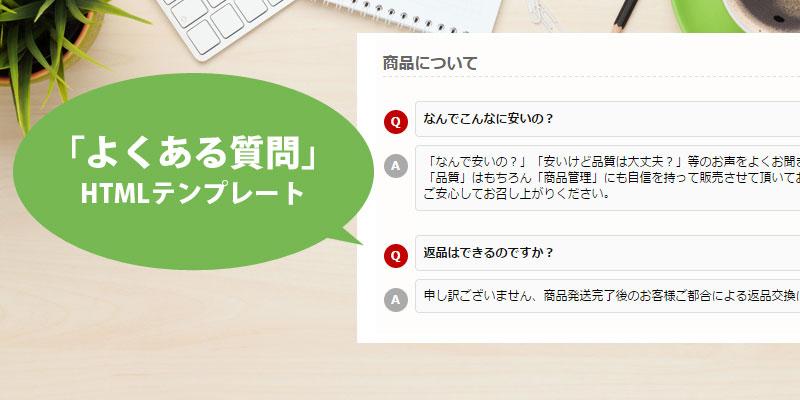
html関連の質問
HTML(HyperText Markup Language)は、ウェブページを構築する基本的な言語であり、ウェブページの構造と内容を定義します。しかし、ウェブページの開発と保守の際には、さまざまな問題に直面することがあります。この記事では、HTML関連問題の特定とトラブルシューティングの方法を詳しく紹介し、問題解決の効率を向上させる手助けをします。
目次
- 一般的なHTMLの問題
- 問題の特定
- ブラウザコンソールの確認
- ページソースコードの確認
- 検証ツールの使用
- 問題のトラブルシューティング
- 構文エラーの修正
- ネスト構造の確認
- 属性値の検証
- 便利なツールとリソース
- まとめ
一般的なHTMLの問題
ウェブページの開発時に一般的に発生するHTMLの問題には以下のようなものがあります:
- タグの未閉じ:タグの閉じ忘れが原因で、ウェブページの構造が混乱することがあります。
- 属性値の誤り:属性値の綴り間違いや形式の誤り。
- ネストの誤り:タグのネストが規則に従っていない、例えば
<table>内に直接<div>を置くことなど。 - 必須属性の欠如:特定のHTMLタグは必須属性を含む必要があります。例えば、
<img>タグにはalt属性が必要です。 - 構文エラー:タグの綴り間違いや引号の付け忘れなど。
問題の特定
ブラウザコンソールの確認
ブラウザコンソールはHTMLの問題を特定するための重要なツールです。ほとんどのモダンブラウザは開発者ツールを提供しており、F12キーを押すか、ページを右クリックして「検証」を選択することで開くことができます。
- コンソール:コンソールにはJavaScriptのエラーや警告が表示され、これらのエラーや警告はしばしばHTMLの問題と関連しています。例えば、タグの閉じ忘れや属性値の誤りはJavaScriptのエラーを引き起こすことがあります。
- エレメントパネル:エレメントパネルはウェブページのDOM構造を表示し、タグのネストが正しいかどうかを確認できます。
ページソースコードの確認
ウェブページのソースコードを直接確認することはHTMLの問題を特定する基本的な方法です。ブラウザでページを右クリックして「ページのソースを表示」を選択すると、元のHTMLコードを確認できます。
検証ツールの使用
HTML検証ツールを使用すると、コード内の構文エラーや規則に従っていない箇所を自動的にチェックできます。一般的な検証ツールには以下のものがあります:
これらのツールは詳細なエラーレポートを提供し、問題の迅速な特定に役立ちます。
問題のトラブルシューティング
構文エラーの修正
構文エラーは最も一般的なHTMLの問題であり、これらのエラーを修正することで多くの問題を解決できます。一般的な構文エラーには以下のようなものがあります:
- タグの未閉じ
- タグの綴り間違い
- 属性値の引号の欠如
ネスト構造の確認
HTMLタグのネストは規則に従う必要があり、正しくないネストはページの表示に異常を引き起こします。例えば、<p>タグ内に直接<div>をネストすることはできません。ネスト構造が正しいか確認しましょう。
属性値の検証
すべての属性値が規則に従っていることを確認しましょう。例えば、<img>タグのsrc属性は有効なURLである必要があり、alt属性には説明的なテキストを含める必要があります。
便利なツールとリソース
- ブラウザ開発者ツール:Chrome DevTools、Firefox Developer Toolsなど。
- HTML検証ツール:W3C Markup Validation Service、HTML Tidyなど。
- オンラインデバッグツール:CodePen、JSFiddleなど、オンラインでHTMLコードを編集・デバッグできます。
- ドキュメントとチュートリアル:MDN Web Docs、W3Schoolsなど、詳細なHTMLチュートリアルとリファレンスドキュメントを提供しています。
まとめ
HTML関連問題の特定とトラブルシューティングは、ウェブ開発において重要なスキルです。ブラウザコンソールの確認、ページソースコードの確認、検証ツールの使用を通じて問題を迅速に特定できます。構文エラーの修正、ネスト構造の確認、属性値の検証が問題解決の鍵です。さまざまなツールとリソースを活用して、問題のトラブルシューティング効率を高め、ウェブページの品質とユーザー体験を向上させましょう。
これらのテクニックを習得することで、HTML関連問題をより効率的に解決し、ウェブ開発のレベルを向上させることができるでしょう。
html関連の質問 main content:
- HTML は何に使用されますか?:
HTML(HyperText Markup Language)は、ウェブページとその内容を構築するために使用されるコードです。
- HTML はなぜ言語と呼ばれるのでしょうか?:
HTML(HyperText Markup Language)は、ユーザーがウェブページ上で目にするコンテンツの構造とレイアウトを定義するための言語です。HTMLはウェブページのスケルトンを提供し、テキスト、画像、リンク、テーブルなどの要素を配置します。
- HTML コードの記述を開始するにはどうすればよいですか?:
All HTML documents must start with a document type declaration: <!DOCTYPE html>
- HTML はプログラミング言語ですか?:
HTML(Hypertext Markup Language)は、ウェブページを作成および構造化するために使用されるマークアップ言語です。HTMLはウェブの基盤であり、テキスト、画像、リンク、フォームなどの要素を整理して表示します。
- HTML はなぜそれほど便利なのでしょうか?:
HTML(HyperText Markup Language)は、ウェブブラウザにウェブサイトの各部分が何であるかを伝えるための言語です。HTMLを使用すると、見出し、段落、リンク、画像などを定義でき、ブラウザが閲覧しているウェブページをどのように構造化するかを認識します。
- HTMLは基本的に何に使われるのでしょうか?:
HTMLの基本的な用途はウェブページを作成することです。HTMLの略称はHypertext Markup Languageであり、ウェブブラウザで表示するためのドキュメントを作成するための標準的なマークアップ言語です。
- HTML は実際の生活では何に使用されますか?:
HTML(HyperText Markup Language)は、ウェブページやウェブアプリケーションを開発・作成するために使用されるマークアップ言語です。
- CSSは何に使われますか?:
CSS(Cascading Style Sheets)はウェブページをスタイル設定およびレイアウトするための言語です。フォント、色、サイズ、および内容の間隔を変更するだけでなく、内容を複数の列に分割したり、アニメーションやその他の装飾機能を追加したりすることができます。
- CSSとHTMLの違いは何ですか?:
HTMLは静的なウェブページとウェブアプリケーションを作成するためのマークアップ言語です
- CSSは習得しやすいですか?:
プロのデザイナーでなくても、簡単に CSS を使って素晴らしいウェブサイトを作成することができます。
- 初心者はどうやってCSSを学ぶのですか?:
CSS(Cascading Style Sheets)はWebページの外観を整えるための非常に重要なスキルです。
- CSS は何に使用するのが最適ですか?:
CSS(Cascading Style Sheets)は過去数年間で大きく進化してきました。以前は、HTMLテーブルやCSSフロートをレイアウトシステムとして使用する簡単なウェブアプリケーションを作成するためにCSSを使用していました。
- CSS は言語ですか、それともフレームワークですか?:
Cascading Style Sheets (CSS) は、HTMLやXML(SVG, MathML, XHTML などの XML方言を含む)などのマークアップ言語で書かれた文書のプレゼンテーションとスタイルを指定するためのスタイルシート言語です。
- なぜまだ CSS を使用しているのですか?:
CSS(Cascading Style Sheets)はウェブ開発の基盤の一つです。多くの新しいフレームワークやツールが登場している中で、なぜ依然としてCSSが重宝されるのか、その理由について探っていきます。
- CSS は何にとって重要ですか?:
CSS(Cascading Style Sheets)は、ウェブサイトに外観やレイアウトを与えるためのコーディング言語です。HTMLで構造を定義し、その上にCSSでスタイルを加えることで、魅力的でユーザーフレンドリーなウェブページが完成します。
- HTMLとCSSの違いは何ですか?:
HTMLとCSSの違いは何ですか?
- CSS をいつ使用する必要がありますか?:
カスケーディングスタイルシート(Cascading Style Sheets、CSS)は、ウェブページをスタイルするために使用されます。HTMLがブラウザにページで何を表示するかを伝える一方で、CSSはブラウザにそれをどのように表示するかを指示します。
- CSS を使って何をしますか?:
CSS(Cascading Style Sheets)は、ウェブページのデザインやレイアウトを定義するために使用されます。HTMLはウェブページの構造を定義するのに対し、CSSはその見た目を制御します。
- CSS だけで仕事を得るのに十分ですか?:
この質問をSkillcrushで頻繁に受けることがありますが、短い回答は「はい、ただし条件があります」です。テクノロジー業界で働きたいのであれば、最初にHTMLとCSSを学ぶべきです。
- CSSの仕事とは何でしょうか?:
CSS(Cascading Style Sheets)は、ウェブページのスタイリングとレイアウトに使用される言語です。HTMLがウェブページの構造を定義する言語なら、CSSはその見た目を形作る言語です。
- シンプルなCSSかHTMLか?:
幸運なことに、HTMLとCSSの基本はシンプルです。HTMLの基礎を学ぶのに数時間しかかかりません。CSSの基本も難しくありませんが、高度なレイアウトを作成しようとするとCSSは複雑になることがあります。
- CSS の完全な意味は何ですか?:
CSSは「Cascading Style Sheets」の略称です。CSSはウェブページ(HTMLまたはXML)をレイアウトし、構造化するためのコンピュータ言語です。この言語はコーディング要素を含み、「カスケーディングスタイルシート」とも呼ばれるこれらのスタイルシート(.cssファイル)で構成されています。
- JavaScript の CSS の正式名称は何ですか?:
Cascading Style Sheets (CSS) は、HTML や XML(SVG, MathML, XHTML などの XML 方言を含む)で書かれた文書の表示やスタイルを指定するためのスタイルシート言語です。
- HTML と CSS ではどちらがより強力ですか?:
ウェブ開発において、HTMLとCSSは重要な役割を果たします。
- HTML と PHP ではどちらが優れていますか?:
PHPはサーバーサイドプログラミングに使用され、データベースと連携して情報を取得、保存、メールの送信、および画面に表示するためのHTMLページにコンテンツを提供します。
- なぜ HTML ではなく CSS を使用するのでしょうか?:
大規模なウェブサイトの開発は、各ページにフォントやカラーフォーマットの情報を追加する必要があったため、非常に長く費用のかかるプロセスとなっていました。
- HTMLとCSSは必要ですか?:
ウェブ開発の世界では、HTMLとCSSは互いに補完し合う重要な技術です。これら二つの言語は、ウェブページを構造化し、美しくスタイルするために不可欠です。
- CSS と HTML ではどちらが重要ですか?:
ウェブサイトを作成する際、HTML(ハイパーテキストマークアップ言語)は骨組みの役割を果たします。HTMLはウェブページの構造を定義し、見出しや段落、リンク、画像などを配置するための要素を提供します。
- HTML と CSS は同じファイル内にありますか?:
ウェブ開発において、HTMLとCSSが別々のファイルにあるべきか、同じファイルに含めるべきかという議論はよくあります。この問題についての理解を深めるため、各アプローチのメリットとデメリットを探ります。
- HTML と CSS は何の略ですか?:
HTML(Hypertext Markup Language)は、ウェブページを表示するための標準マークアップ言語です。HTMLを使用してウェブページを作成し、ブラウザを通じてそのページを表示します。
- CSSコンピュータとは何ですか?:
CSSは「Cascading Style Sheets」の略です。CSSはウェブページ(HTMLやXML)のレイアウトや構造を定義するためのコンピュータ言語です。
- CSS における JavaScript とは何ですか?:
HTML(ハイパーテキストマークアップ言語)は、Webページの基本的な構造を定義します。見出し、段落、リンク、画像など、ページ上のすべての内容を配置するためのコンポーネントを提供します。
- HTMLのCSSの正式名称は何ですか?:
CSS は “Cascading Style Sheets” の略です。これは日本語で「カスケーディング・スタイル・シート」と言います。CSS は、HTML 要素が画面、プリント、または他のメディア上でどのように表示されるかを記述するスタイルシート言語です。
- JavaScript で CSS を使用できますか?:
HTMLドキュメントにCSSファイルを追加する基本的な方法は、linkやstyleタグを使用することです。以下にいくつかの一般的な方法を紹介します。
- JS 内で CSS を使用する理由:
CSS-in-JSを使用する主な理由の一つは、CSS宣言の特異性を最小限に抑えることができる点です。CSS-in-JSでは、スタイリングする対象は特定の要素のみであるため、特異性に関して複雑になることがありません。
- JavaScript は何に使用されますか?:
JavaScriptは、ウェブページに複雑な機能を実装するためのスクリプト言語またはプログラム言語です。
- CSS に JavaScript を含めることはできますか?:
CSS(Cascading Style Sheets)は主にウェブページの視覚統一を目的としているが、JavaScript(JS)コードを含めることができるのかという点が興味深い議論となっています。
- JavaScript は HTML や CSS とどう違うのですか?:
HTML(HyperText Markup Language)は、ウェブページの基本的な構造を作成するために使用されるマークアップ言語です。HTML 要素とタグを使用して文章、画像、リンク、フォームなどを配置し、ウェブページのレイアウトを定義します。
- CSS は JavaScript フレームワークですか?:
CSS(Cascading Style Sheets)とJavaScriptは、ウェブ開発において非常に重要な役割を果たします。これらは両方ともHTMLに適用されるものですが、その使い方や機能は全く異なります。
- CSSって難しいですか?:
HTML と CSS の学習には、その言語の文法、構文、そして語彙を理解することが含まれます。
- コンピューティングコースにおける CSS とは何ですか?:
CSSは「Cascading Style Sheets(カスケーディング・スタイル・シート)」の略称です。CSSは、ウェブページ(HTMLまたはXML)のレイアウトと構造を定義するためのコンピュータ言語です。
- CSS の主な目的は何ですか?:
CSS (Cascading Style Sheets) はウェブページの見た目やレイアウトを変更するために使用されます。
- なぜ CSS を学ぶ必要があるのでしょうか?:
ウェブページの見た目を制御する重要な方法は、Cascading Style Sheets(CSS)です。CSSは、フォント、テキスト、色、背景、マージン、レイアウトを制御します
- CSS クラスとは何ですか?なぜそれが役立つのでしょうか?:
CSSクラスは、特定のHTML要素に独自のスタイリングやフォーマットを適用するために使用される属性です。
- CSSは初心者にも適していますか?:
CSS(カスケーディングスタイルシート)は、その基本的な規則と構文がシンプルで、初心者にとって非常に学びやすい言語とされています。
- 例を含む HTML フォームとは何ですか?:
HTML フォームは、ドキュメントのセクションであり、テキストフィールド、パスワードフィールド、チェックボックス、ラジオボタン、送信ボタン、メニューなどのコントロールを含んでいます。
- HTML の完全な形式と例は何ですか?:
HTMLの完全形式はHypertext Markup Languageです。HTMLは、ブラウザによって表示されるWebページとしてファイルを構築するために使用される標準的なマークアップ言語です。
- 例の HTML とは何ですか?:
HTML(HyperText Markup Language)は、ウェブページとその内容を構造化するために使用されるコードです。
- HTML でコード例を記述するにはどうすればよいですか?:
HTMLでコード例を作成するには、codeタグを使用します。このタグを使用することで、自動的に等幅フォントが使用され、コードとしての意味が付与されます。
- HTML 5 の例とは何ですか?:
HTML5は単なるHTMLのバージョンアップだけでなく、HTML、CSS、JavaScriptとAPIの組み合わせを指します。
- HTML フォームを使用する理由:
HTMLフォームは、ウェブサイト上でユーザーデータを収集するための最も一般的な方法の一つです。
- HTML Web フォームとは何ですか?:
HTML Web フォームは、ユーザーがデータや個人情報を入力し、それがサーバーに送信されて処理される場所です。
- HTML とは何ですか?簡単な例を挙げてください。:
HTML(HyperText Markup Language)は、ウェブページとその内容を構造化するために使用されるコードです。
- なぜ HTML を使用するのでしょうか?:
HTML(HyperText Markup Language)は、ウェブサイトのデザインと機能のバックボーンです。
- HTML タグとサンプルとは何ですか?:
HTMLタグは、ウェブページ上のキーワードであり、ウェブブラウザがウェブページをどのようにフォーマットおよび表示するかを定義します。
- HTML とは何ですか?例を挙げてください。:
HTML (HyperText Markup Language) は、ウェブページとそのコンテンツの構造を定義するために使用されるコードです。
- HTML で完全な表を作成するにはどうすればよいですか?:
この記事では、HTMLを使ってステップバイステップでテーブルを作成する方法を学びます。
- HTML の完全な形式は何ですか?:
HTMLは、Webページを作成するための標準マークアップ言語です
- HTML ドキュメントとは何ですか?例を挙げてください。:
HTMLは、「Hyper Text Markup Language」の略で、Webページを作成するためのマークアップ言語です。
- HTML のフォームとは何ですか?例を挙げてください。:
HTML フォームは、ユーザーがウェブページ上で情報を入力し、その情報をサーバーに送信するための仕組みです。
- HTML CSS にフォームを追加するにはどうすればよいですか?:
ウェブページにフォームを追加することは、ユーザー情報やフィードバックを収集するための基本的な方法です。このガイドでは、HTMLとCSSを使ってフォームを作成し、スタイリングする方法をステップバイステップで解説します。
- ウェブサイトではどのようなフォームが使用されていますか?:
Webフォーム(またはHTMLフォーム)は、ユーザーがデータや個人情報を入力し、サーバーに送信して処理を行うためのものです。
- HTMLフォームを作成するにはどうすればよいですか?:
この記事では、HTMLフォームの作成方法について、段階的に説明します。HTMLフォームは、ユーザーがデータを入力し、サーバーに送信するために使用されます。
- HTMLでフォームメソッドを記述するにはどうすればよいですか?:
HTMLのフォームを作成する際、method属性はデータ送信方法を指定する上で重要な役割を担います。この属性は、フォームに入力されたデータ(form-data)を、action属性で指定されたページへ送信する方法を決定します。
- HTMLとは何ですか?PDFの例を挙げてください。:
HTMLはHyper Text Markup Languageの略で、Webページを作成するために最も広く使われている言語です。
- PDF の HTML の完全な形式は何ですか?:
PDFファイルを見ていると、「HTML」という言葉を見かけることがあります。
- HTML PDF のフォームとは何ですか?:
HTML PDFにおけるフォームは、ユーザーが情報を入力できるドキュメントの領域です。
- HTMLコードの書き方は?:
HTMLは、ウェブページの骨格を作るためのマークアップ言語です。HTMLを使うことで、テキスト、画像、リンクなどを配置し、ウェブページを構造化することができます。
- HTML とは何ですか?その構造の例を挙げてください。:
HTMLは、HyperText Markup Languageの略で、Webページの構造や内容を記述するためのマークアップ言語です。
- HTML リストとは何ですか?その種類の例は何ですか?:
HTMLにおいて、リストは項目を整理して構造化する際に使用される要素です。
- HTMLの始まりのコードは?:
HTML文書は、DOCTYPE宣言(<! DOCTYPE>)で始まります。
- HTMLのcodeタグとは?:
codeタグは、HTML内で特定の部分を「コード」として指定するためのタグです。 例えば、プログラムのコードや、特定の言語の行を表示したい場合などに使用されます。 codeタグ内の文字は、ブラウザ上で等幅フォントで表示され、見やすくなります。
- HTMLの役割は?:
役割を紹介 HTML(HyperText Markup Language)とは、Webページを作成するためのコーディング言語で、主にページ内の情報を構造化し、見出し、本文などを明確化する目的で使用します。 HTMLタグで必要な文書を囲むだけで利用できるため、一般的にWeb開発に携わる人の多くが、最初に学習する言語です。
- HTML どのくらい勉強?:
HTML/CSSを身につけるためには、半年程度の勉強時間が必要になります。 事前にパソコンの知識がある人の場合、1~2週間程度とかなり早く基本を身につけられる場合もあります。 習得のポイントは、基本さえ押さえれば、あとはひたすら現場で実践するのみです。
- HTMLの書き始めは?:
DOCTYPE html>タグは、HTMLで作成されたことを宣言するためにファイルの先頭に記述します。 <! DOCTYPE html>は、「ドキュメントタイプ HTML」の意味で、htmlファイルの一番最初に書くのがルールです。 「このファイルはhtmlファイルです」と定義する一文で、いわゆる「お約束」の一文です。
- 初心者向けにHTMLとは?:
HTMLとは「ハイパーテキスト・マークアップ・ランゲージ(Hyper Text Markup Language)」のことで、WEBページを作成するための言語です。 「マークアップ」とは、文章の構成や文章の役割を示すという意味の言葉です。
- HTML5はいつから廃止になりますか?:
HTML5は、W3Cという機関が定めたHTMLの勧告のことですが、2021年1月28日に廃止されました。 Webエンジニアにとっては、すでに知られたニュースです。 しかし、IT業界以外の人の中には、初めて知ったという人もいるのではないでしょうか。
- HTMLタグには何を書く?:
HTMLタグの書き方 タグの中には、どのような種類の文章なのかを示す要素名を記述しましょう。
- JavaScriptとHTMLはどちらが先ですか?:
JavaScriptの命令は、HTMLの中に読み込まれ実行されますので、HTMLの知識がないと一部のプログラムの意味がわからなくなります。 単純に学びの順番から言ってもHTMLが先になります。
- HTMLとはプログラミングで何ですか?:
HTMLとは、Hyper Text Markup Languageの略であり、Webページを作成するために開発されたWebプログラミング言語です。 現在インターネット上で公開されているすべてのWebサイトでHTMLが使われています。
- HTMLのthコードとは何ですか?:
「TH」とは「table header」の略で、表の見出しやタイトルとなるヘッダセルを作成するタグです。 セルの内容がデータに対する見出しの場合はこの<th>要素を使用します。 また、ヘッダセルのテキストは、一般的なブラウザでは太字になりセンタリングされます。
- HTMLのコードをどうやって開くの?:
HTMLの確認方法とは HTMLの確認方法として、簡単なのはデベロッパーツールを使うことです。 Google Chromeであれば該当のホームページで右クリックで「検証」をクリックして開くか、F12で開くこともできます。 デベロッパーツールを開きElementsタブを選択すると、HTMLのコードが出てくるはずです。
- HTMLの始まりと終わりは?:
<html>や<head>の方を「開始タグ」と呼び、単語の前に「/」(スラッシュ)がある</html>と</head>の方を「終了タグ」と呼ぶ。
- HTMLとは何ですか?:
HTMLとは、HyperText Markup Languageの略で、マークアップ言語の1つです。 マークアップとは、文章の構成や役割を示すことを意味します。 HTMLはWebサイトを作成する際に、コンピューターへ構成指示を出し、表示したい文章や写真などの情報を形作ります 。
- HTMLは何に役立つのでしょうか?:
HTMLを使うことで、Webサイト上に表示される文章を作成することができます。 ページ内の文章だけではなく、タイトルやヘッダー、フッターなどもHTMLを使って作成できます。 HTMLはWebサイトを制作する際に必須であり、Webの基本を理解するためにも非常に重要な知識です。
- HTML とは なんて読む?:
HTMLとは「HyperText Markup Language(ハイパーテキストマークアップランゲージ)」の略で、簡単に言うと “WEBページを作成するためにつくられた言語” のことを言います。 現在、インターネット上で見られるWEBページの多くはHTMLで作成されています。
- HTMLで何が作れる?:
HTMLはハイパーリンクの埋め込みや、テキストをマークアップできるコンピュータ言語です。 HTMLを利用することで、静的WebサイトやHTMLメールの作成、Webアプリの基本的なコーディングができます。 ほとんどのWebサイトにHTMLが使用されているため、Web系の開発をするにあたってHTMLの習得がおすすめです。
- HTMLとプログラミングの違いは何ですか?:
HTMLは、他のプログラミング言語と比較して習得難易度が低く、初心者でも習得しやすい言語です。 データの処理や計算といった複雑な指示を出すプログラミング言語に対して、HTMLが行うのは構造の定義だけです。 基本ルールを理解すれば、頻出するタグや属性を覚えるだけで十分なので、習得しやすいといえるでしょう。
- HTML言語で何ができますか?:
HTMLは、Hyper Text Markup Language(ハイパーテキスト・マークアップ・ランゲージ)の略です。 名前から何となくイメージできる通り、見出し、段落、表、リンクなどウェブページの表面、特に文章パーツを作る言語です。
- ソースコードとHTMLの違いは何ですか?:
ソースコードはWebサービスを構成しているコードのことで、HTMLのソースコードはHTMLファイルに入力されているコードのことを指します。
- HTMLは別名何と呼ばれていますか?:
HTML(Hyper Text Markup Language)は、Webページの構造や構成要素を作成する言語です。 別名「マークアップ言語」と呼ばれており、コンピューターに文章の意味合いを認識させる役割があります。
- HTMLデータとは何ですか?:
HTMLは「HyperText Markup Language」の略です。 HyperTextとは、テキスト(文字)以外も含んだテキストデータであり、図表、画像、音声、動画なども入れたデータを指します。 Markupとは目印をつけることであり、目印となるタグをつけてデータを読み取ることを表します。
- HTMLを勉強する意味は?:
HTMLはご紹介したようにWebサイトの画面を構成するマークアップ言語です。 そのためHTML言語を学習することで、Webページといったパソコンやスマートフォンで見ることができるWeページを作成することができます。
- HTMLとCSSを分ける理由は何ですか?:
HTMLはタグで文章を囲うことで意味付けをして、文章の構造を作ります。 それに対してCSSは「どんな装飾をするのか」「その装飾の色やサイズは何か」を指定する言語です。 つまり、CSSは構造とデザインの役割を分けるための言語と言えます。
- HTMLはどうやって見ますか?:
Google Chromeで表示中のホームページのHTMLを表示させる手順は次の通りです。 HTMLを表示させたいウェブページを開いて、背景(リンクやボタンや画像以外の場所)を右クリックしてメニューを表示させ「ページのソースを表示」をクリックしましょう。 新しいタブが開いてウェブページのHTMLが表示されます。
- HTMLメールとテキストメールの違いは何ですか?:
HTMLメールは、様々な字体、カラー文字や写真などの画像表示部分を含んだHTML言語で作成されたメールです。 一方、テキストメールは、決められた文字や記号のみで表現された一般的なメールになります。 HTMLメールはカラフルで楽しいメールを作成できますが、テキストメールに比べてメールの容量が大きくなる傾向があります。
- HTMLタグはどこに入れる?:
htmlタグ HTML宣言の下に「htmlタグ」を書き、コード全体を囲みます。 これによって、<html></html> で囲んだ部分が「HTMLコードです」という意味になるため、HTMLファイルを作成する際は必ず書くようにします。
- MDNとはHTMLで何ですか?:
MDN Web DocsはHTMLやXML、CSS、JavaScriptなどの技術に関する文書がまとめられたWeb開発者向けサイトです。
- HTMLで最初に書くコードは?:
DOCTYPE html>は宣言コードと呼ばれています。 この宣言コードのおかげで、ブラウザがHTMLファイルとして認識することができます。 これは決まり文句のようなものなので、HTMLを書くときは必ず先頭に書くようにしましょう!
- HTMLの一番最初の要素は?:
<html> 要素は、HTMLの一番最初の要素です。
- HTMLの書き方の基本となるタグは?:
HTMLの基本的なルール 基本的には「<開始タグ>~</終了タグ>」でコンテンツを囲い込むことで、テキストや画像をさまざまなスタイルで表現することができます。 開始タグと終了タグの中身が変わるだけで、「<>~</>」の形が変わることはありません。 例えば、h2見出しでテキストを表示させたい場合は、以下のように表します。
- HTMLで表を作成するタグはどれですか?:
表を作るために使うタグはtable、tr、th、td. HTMLで表を作るためには4種類のタグ(table、tr、th、td)を使います。 タグを書く方法は、他のタグと同じように開始を<>、終了を</>でくくります。
- HTMLで作られた文書の装飾を行う言語は何ですか?:
CSSはHTMLをデザインする言語です。 HTMLで文書構造を示し、CSSでそのデザインを指定します。 HTMLのタグに組み込まれたスタイル属性の指定をブラウザが読み取り、CSSの指示に沿ってさまざまな装飾を行うことで、Webページをきれいに見せます。
- HTMLの出し方は?:
HTMLの確認方法とは HTMLの確認方法として、簡単なのはデベロッパーツールを使うことです。 Google Chromeであれば該当のホームページで右クリックで「検証」をクリックして開くか、F12で開くこともできます。 デベロッパーツールを開きElementsタブを選択すると、HTMLのコードが出てくるはずです。
- HTMLファイルの最初に書くタグは?:
DOCTYPE html>タグは、HTMLで作成されたことを宣言するためにファイルの先頭に記述します。 <! DOCTYPE html>は、「ドキュメントタイプ HTML」の意味で、htmlファイルの一番最初に書くのがルールです。
- HTMLの最初の設定は?:
実習: 最初の HTML 要素を作ってみる 要素を開始するには、開始タグ <em> を行の先頭に付けてください。 要素を終了するには、行の最後に終了タグ </em> を付けてください。
- HTMLのタグの順番は?:
タグの必須属性は先頭に記述。 その他は関連性の高い順に記載していく。
- HTML を使用する主な目的は何ですか?:
HTML ハイパーテキスト マークアップ言語は、Web ページの作成に使用され、ブラウザーに表示方法を指示します。Web ページの基本的なレイアウトと書式を設計します。HTML は、ドキュメントの部分を識別し、ブラウザーに表示方法を指示するために連携して機能する要素またはタグと属性で構成されています。
- HTML は実際に何をするのですか?:
ハイパーテキスト マークアップ言語 (HTML) は、インターネットでの表示を目的としたファイルに挿入されるマークアップ シンボルまたはコードのセットです。マークアップは、Web ブラウザーに Web ページ上の単語と画像の表示方法を指示します。
- HTML が最もよく使用されるのはなぜですか?:
HTML は、Web サイトの構造とコンテンツを決定するため、このプロセスで重要な役割を果たします。プログラミング言語の CSS および JavaScript とともに、HTML を使用すると、開発者は視覚的に魅力的で機能的な Web サイトを作成できます。HTML は重要であるだけでなく、初心者でも簡単に習得して使用できます。
- HTML が必要なのはなぜですか?:
HTML (「ハイパーテキスト マークアップ言語」) は、Web ブラウザーに Web サイトの各部分を指示するために使用される言語です。したがって、HTML を使用すると、ヘッダー、段落、リンク、画像などを定義して、ブラウザーが表示している Web ページの構造を認識できるようになります。
- HTML フォームの主な目的は何ですか?:
HTML フォームは、ユーザー入力を収集するために使用されます。ユーザー入力は、ほとんどの場合、処理のためにサーバーに送信されます。
- メイン HTML の用途は何ですか?:
<main> HTML タグの役割は何ですか? <main> 要素は、そのページまたはアプリケーションの中心となるトピックに関連する Web ページのコンテンツを示すために使用されます。
- HTML の本来の目的は何でしたか?:
HTML は、1990 年頃に、比較的単純な構造化ドキュメントの配布を目的とした言語として誕生しました。この言語は、印刷やその他のドキュメント フォーマットの専門家ではなく、科学者や学者である著者が使用するのに適しています。
- HTMLのタグはいくつありますか?:
HTMLのタグ数は100個以上あります。 すべてを覚える必要はないので、必要に応じて調べて使っていきましょう。 よく使われるタグは覚えておくと作業が効率化されます。
- HTMLは何種類ありますか?:
HTMLタグは100種類以上あり、上表のような目印(タグ)を使って、表示する文字に意味を持たせることができます。
- タグにはどんな種類がありますか?:
タグには大きく4種類あります。 それはコンバージョン測定タグ、リターゲティングタグ、HTMLタグ、そしてツール制御ツールです。 Webマーケで使用されるタグは、ピクセル、トラッキングコード、スニペットとも呼ばれます。Facebook広告などはピクセルが主流ですね。
- HTMLのHタグとpタグの違いは何ですか?:
文章の見出しにはhタグ、段落にはpタグを使用します。 大見出しがh1、中見出しがh2、小見出しがh3と見出しのレベルに応じて数字が大きくなります。
- HTMLで文字を点滅させるタグ「blink」について:
HTMLを実行する際、Chromeをはじめとするモダンブラウザが主流となっている現在では、
タグによる点滅表現はサポートされておらず、非推奨とされています。本記事では、Chromeにおけるタグの挙動、その非推奨の理由、そして現代的な点滅表現を実現する方法について詳しく解説します。 - HTMLのHタグはどこまで使えますか?:
hタグは、コンテンツ階層に応じてh1からh6までを使うことが出来ます。 ユーザー可読性だけでなく、検索エンジンのコンテンツ理解を促す役割をSEOで持ちます。 h1タグとは、HTMLの1つで、きちんと記述することで人間にも検索エンジンにも、ページの内容を伝えやすくすることができます。
- HTMLのCSSタグとは何ですか?:
CSS(Cascading Style Sheets)やJavaScript・TypeScriptとともにWebページを構築するために用いられます。 HTMLではタグと呼ばれる目印を使い、テキストをどのように表示するか指示します。 ブラウザが、このタグにあわせて表示を行うことでWebページが表示されます。
- Divとは何ですか?:
<div>とは 「DIV」とは、単体では特に意味を持たないタグですが、<div>で囲った部分をブロックレベル要素としてグループ化することができるタグです。 グループ化することで、align属性により水平方向の位置をまとめて指定したり、指定した範囲にスタイルシートを適用したりすることができます。
- HTMLのタグのINSとは何ですか?:
とは 「INS」とは「insert」の略で、後から追加された部分を示すタグです。 文書を修正する際に、どの部分を追加したのかを示す場合に、該当箇所を~で囲んで使用します。 タグは使用する場所により、ブロックレベル要素になるかインライン要素になるかが変わります。
- HTMLの要素でnavタグとは何ですか?:
navタグは、HTML5で導入されたセクショニング要素の1つで、”navigation”の略です。 このタグは、ウェブページ上のナビゲーションリンクや、他のページへのリンクを含むセクションを示すために使用されます。 例としては、サイトのメインメニュー(グローバルナビゲーション)やブログ記事の目次などが当てはまります。
- HTMLタグのBRとは何ですか?:
brタグとは? brタグとは、 テキスト文章の行を変える(改行する)ときに使うHTMLタグのことで、「改行タグ」とも呼ばれます。 例えば、ブログ記事の文章内容で「さて本題に入るが…」のような主張やシーンが変わるときがあります。
- HTMLで表を作るタグはどれですか?:
表を作るために使うタグはtable、tr、th、td. HTMLで表を作るためには4種類のタグ(table、tr、th、td)を使います。 タグを書く方法は、他のタグと同じように開始を<>、終了を</>でくくります。
- HTMLのBタグは非推奨ですか?:
Webページを作成する上で欠かせないHTML。その中でも、bタグは文字を太字にする際に使われてきました
- HTMLとはWebで何ですか?:
HTMLとは、Webブラウザに文字を表示させるための言語です。 「HyperText Markup Language」を略してHTMLとよばれています。 HTMLはタグで構成されており、文字にさまざまな表現を加えられます。 指定したい箇所をタグで囲むのが基本的なルールです。
- HTMLの基本要素は?:
htmlは以下のような要素で構成されています。 Doctype宣言、htmlタグ、headタグ、bodyタグの4つが基本的な構成となります。
- HTMLはコードですか?:
HTML (HyperText Markup Language、ハイパーテキスト・マークアップ・ランゲージ)は、ウェブサイトのコンテンツの構造を作るために使うコードです。 例えば、コンテンツは段落、箇条書きのリスト、画像の使用、データテーブルなどの組み合わせで構成されています。
- HTMLはプログラミング言語ですか?:
HTMLとは、Hyper Text Markup Languageの略であり、Webページを作成するために開発されたWebプログラミング言語です。 現在インターネット上で公開されているすべてのWebサイトでHTMLが使われています。
- HTMLは誰が作ったのか?:
難しい技術は広く使われない CERN(欧州原子核研究機構)に在籍していたバーナーズ・リーが、最初にHTMLの仕様をインターネット上で公開したのは1991年です。
- HTMLでできないことは何ですか?:
HTMLでできることは文字や画像、動画、表をアウトプットしたり、GoogleなどのWebクローラーに記載内容を認識させることです。 また逆にできないこととしては、文字の色や大きさを変えたり、時間の取得やクリック時のアクション、画像スライドなど動きを伴う処理です。
- HTMLは何系ですか?:
フロントエンドと呼ばれる、Webサイトの見た目をつくるのがWeb系のコーダーの役割です。 具体的にはHTMLやCSSといったマークアップ言語を使い、文章や画像を表示させたり、ページの見やすさを向上させたりといった作業を担当します。
- DOMとHTMLの違いは何ですか?:
HTMLはMarkup Languageとあるように、ドキュメントをマークアップする一種のシリアライズフォーマットである。 DOM(Document Object Model)はより高いレベルの概念であり、シリアライズ形式を関知しないが、ドキュメントをツリーモデルとして表現するセマンティクスを提供する。
- pタグは何要素ですか?:
pタグはブロック要素で段落を1つのブロックとして縦に並んでいくため、自動的に改行されます。
- JavaScriptとHTMLで何ができますか?:
JavaScriptとは、Webブラウザ上で動作するプログラミング言語です。 HTMLとCSSで制作された静的なWebページに、動的な要素やインタラクティブな機能を追加できます。 具体的には、画像のスライドショーやお問合せフォームの必須制御、ポップアップウィンドウの表示などに使用されています。
- HTMLファイルをどうやって実行する?:
htmlファイルの実行 やり方は本当に簡単で、保存したhtmlをダブルクリックで実行する方法です。 保存したhtmlファイルをダブルクリックでファイルを開くだけでブラウザが自動で立ち上がり、webページが表示されます。 試しにシンプルなhtmlファイルを作成し、ダブルクリックで実行してみてください。
- HTML の主な目的は何ですか?:
HTML ハイパーテキスト マークアップ言語は、Web ページの作成に使用され、ブラウザーに表示方法を指示します。Web ページの基本的なレイアウトとフォーマットを設計します。HTML は、ドキュメントの部分を識別し、ブラウザーに表示方法を指示するために連携して機能する要素またはタグと属性で構成されています。
- HTML の 5 つの要素は何ですか?:
自然界のあらゆるものは、土、水、火、空気、空間の 5 つの基本要素で構成されています。5 つの要素の知識により、ヨガの行者は自然の法則を理解し、ヨガを使用して健康、力、知識、知恵、幸福を高めることができます。
- HTML とは何ですか? 言語の主な特徴は何ですか?:
ハイパーテキスト マークアップ言語 (HTML) は、Web ブラウザーで表示するように設計されたドキュメントの標準マークアップ言語です。Web コンテンツのコンテンツと構造を定義します。多くの場合、カスケーディング スタイル シート (CSS) などのテクノロジや JavaScript などのスクリプト言語によってサポートされます。
- HTML5 の機能は何ですか?:
HTML 5 では、HTML 上の既存のフォームに新しい機能が導入され、より堅牢なユーザー エクスペリエンスが実現します。新しい HTML 5 の主な機能強化には、電子メール、URL などの新しい入力時間、プレースホルダー テキスト、必須フィールド機能、検証などがあります。
- HTML リストとその機能の説明は何ですか?:
HTML リストは、情報のリストを指定するために使用されます。すべてのリストには、1 つ以上のリスト要素を含めることができます。HTML リストには、順序付きリストまたは番号付きリスト (ol)、順序なしリストまたは箇条書きリスト (ul) の 3 つの種類があります。
- HTML とその利点は何ですか?:
HTML は、Web サイトの 90% 以上で開発に使用されています。プラットフォームに依存しない言語である HTML を使用すると、さまざまなブラウザーやデバイスで表示できる動的でインタラクティブな Web サイトを開発できます。ハイパーテキスト マークアップ言語 (HTML) は、ワールド ワイド ウェブの基盤です。
- HTML の主な概念は何ですか?:
HTML は、Web のユニバーサル マークアップ言語です。HTML を使用すると、テキストの書式設定、グラフィックの追加、リンクの作成、フォーム、フレーム、表の入力などが可能になり、すべてのブラウザーで読み取りおよび表示できるテキスト ファイルに保存できます。HTML の詳細については、HTML の例と HTML リファレンスを参照してください。
- HTML の 3 つの属性は何ですか?:
HTML 属性は、通常、必須属性、オプション属性、標準属性、イベント属性に分類されます。通常、必須属性とオプション属性は、特定の HTML 要素を変更します。
- HTML の主な機能は何ですか?:
HTML は、ワールド ワイド ウェブ上に表示されるページの作成によく使用されます。すべてのページには、他のページへの接続に使用されるハイパーリンクを含む一連の HTML タグが含まれています。ワールド ワイド ウェブ上で目にするすべてのページは、HTML コードのバージョンを使用して記述されています。
- 次のどれが HTML の機能ですか?:
マルチメディア コンテンツを埋め込むには、HTML 内の適切なタグ (img、video、audio など) を使用します。HTML の重要な機能の 1 つは canvas タグで、アニメーションとともに動的なグラフィックを容易にします。
- HTML の 3 つの主な要素は何ですか?:
HTML 要素は、開始タグ、コンテンツ、終了タグによって定義されます。
- HTML ドキュメントの主な部分は何ですか?:
HTML ドキュメントは、ヘッダーと本文の 2 つの主要なセクションに分かれています。この分割の理由は、ヘッダーにはメタデータが含まれ、本文には Web ページに表示される情報が含まれるためです。
- HTML のハイパーテキストとは何ですか?:
「ハイパーテキスト」とは、単一の Web サイト内または Web サイト間で Web ページを相互に接続するリンクを指します。リンクは Web の基本的な側面です。コンテンツをインターネットにアップロードし、他の人が作成したページにリンクすることで、World Wide Web のアクティブな参加者になります。
- ハイパーテキストはどのように機能しますか?:
ハイパーテキストとは、コンピューターのディスプレイやその他の電子機器に表示されるテキストで、読者がすぐにアクセスできる他のテキストへの参照 (ハイパーリンク) が含まれています。ハイパーテキスト ドキュメントはハイパーリンクによって相互接続されており、通常、マウスのクリック、キーの押下、または画面のタッチによってアクティブになります。
- HTML とその種類は何ですか?:
HTML には、トランジショナル、ストリクト、フレームセットの 3 つのカテゴリがあります。トランジショナルは最も一般的なタイプの HTML で、ストリクト タイプの HTML は HTML にルールを戻して信頼性を高めることを目的としています。フレームセットを使用すると、Web 開発者は HTML ドキュメントのモザイクとメニュー システムを作成できます。
- ハイパーテキストの例は何ですか?:
辞書はハイパーテキスト システムの紙の例です。百科事典、製品カタログ、ユーザー ヘルプ ブック、技術ドキュメント、その他多くの種類の書籍も同様です。情報は、何らかのインデックスを検索することによって取得されます。辞書はアルファベット順に並べられ、各単語が独自のインデックスになっています。
- HTTP がハイパーテキストと呼ばれるのはなぜですか?:
情報は、クライアントとサーバーの間でハイパーテキスト ドキュメントの形式で交換されます。HTTP の名前の由来は、このハイパーテキスト ドキュメントです。ハイパーテキストは、テキストを含むノード間の論理リンク、つまりハイパーリンクを使用する構造化テキストです。ハイパーテキスト ドキュメントは、ハイパーテキスト マークアップ言語 (HTML) を使用して操作できます。
- HTML のハイパーリンクとは何ですか?:
<a> タグは、あるページから別のページにリンクするために使用されるハイパーリンクを定義します。<a> 要素の最も重要な属性は、リンク先を示す href 属性です。
- HTML のハイパーテキストとハイパーリンクの違いは何ですか?:
ハイパーリンクとハイパーテキストの違い ハイパーテキストにはテキストのみが含まれます。ハイパーリンクにはテキスト、メディア、オーディオ、ビデオ、画像、グラフィックが含まれます。ハイパーテキストで指示された情報は、関連情報のみを生成します。ハイパーリンクで指示されたリンクには、無関係な情報が含まれる場合があります。ハイパーテキストとは? ハイパーテキストは、単に情報を提示する非線形の方法です。ハイパーテキストの読者は、著者、編集者、または出版社が設定した順序で物事を読んだり学んだりするのではなく、独自のパスをたどり、独自の順序、つまり資料から独自の意味を作成します。
- ハイパーテキストを定義する最良の方法はどれですか?:
ハイパーテキストとは何ですか? ハイパーテキストは、単に情報を非線形に提示する方法です。ハイパーテキストの読者は、著者、編集者、または出版社が設定した順序で物事を読んだり学んだりするのではなく、独自の道をたどり、独自の順序、つまり独自の意味を資料から作り出すことができます。
- HTML のハイパー参照とは何ですか?:
HTML では、インライン a (アンカー) 要素は、ある Web アドレスから別の Web アドレスへのハイパーリンクを示します。機能するすべての a 要素には、開始 a タグ内に href (ハイパーテキスト参照) 属性が含まれている必要があります。href 属性は、ハイパーリンクの宛先を示します。href 属性がないと、a 要素は機能しません。
- コンピューターにおける HTML の完全な意味は何ですか?:
ハイパーテキスト マークアップ言語 (HTML) は、Web ブラウザーが World Wide Web 上のページをレンダリングするために使用する基本的なスクリプト言語です。ハイパーテキストを使用すると、ユーザーはリンクをクリックして、そのリンクが参照する新しいページにリダイレクトされます。
- HTML は何の略語ですか?:
HTML は、Hyper Text Markup Language の略です。(Hypertext Markup Language) HTML は、Web ブラウザーで表示する Web ページを作成するために使用される言語です。簡単に言うと、HTML はタグやその他のコマンドを使用して Web ページを作成するコードであり、ブラウザがそれを読み取り、ユーザーが見る通常の Web ページに変換します。
- HTML の簡単な言葉は何ですか?:
HTML は Hyper Text Markup Language の略です。HTML は Web ページを作成するための標準マークアップ言語です。HTML は Web ページの構造を記述します。
- HTML 言語は何のためにありますか?:
Hypertext Markup Language (HTML) は、Web ブラウザで表示するように設計されたドキュメントの標準マークアップ言語です。HTML は Web コンテンツのコンテンツと構造を定義します。多くの場合、カスケーディング スタイル シート (CSS) などのテクノロジや JavaScript などのスクリプト言語によってサポートされます。
- HTML ファイルとは何ですか?:
HTML は Hypertext Markup Language の略です。HTML ファイルは、高度にインタラクティブなコンテンツを含むテキストのみのドキュメントであり、デジタル表示用に特別に設計されています。つまり、印刷形式ではなく画面表示ファイルとして最適です。
- HTML タグとは何ですか? 例を挙げて教えてください。:
HTML タグは、Web ブラウザが Web ページをどのようにフォーマットして表示するかを定義する Web ページ上のキーワードです。ほとんどすべてのタグには、開始タグと終了タグの 2 つの部分があります。たとえば、<html> は開始タグで、</html> は終了タグです。
- HTML のマークアップ タグとは何ですか?:
マークアップ タグは、変数、URL、画像、ブロックなど、ストア内のオブジェクトへの相対参照を含むコード スニペットを含むディレクティブです。マークアップ タグは、エディターが使用できる場所であればどこでも使用でき、電子メールやニュースレターのテンプレートの HTML やその他の種類のコンテンツに組み込むことができます。
- マークアップと HTML は同じですか?:
HTML は、プレゼンテーション言語と呼ばれるマークアップの一種です。プレゼンテーション言語という名前は、表示目的であるという事実に由来しています。HTML を使用して、Web ページとクライアント側 Web アプリケーションを作成します。
- HTML のマークアップとマークダウンとは何ですか?:
マークアップは、ドキュメント内のテキストに注釈を付けて、テキストの構造の詳細や表示方法の指示を提供するために使用される表記法です。マークダウンは、プレーン テキストの書式設定を HTML に変換するプレーン テキストの書式設定構文です。
- HTML のマークアップ コメントとは何ですか?:
HTML では、コメントは Web ブラウザーによって処理されないテキストのセクションです。コメントは <! -- --> タグで囲まれています。これらのタグは、その中のテキストがコメントであり、フロント エンドでレンダリングしてはならないことをブラウザーに伝えます。
- HTML のマーク タグの用途は何ですか?:
HTML の<mark> タグは、Web ページ内のユーザーに関連する重要なテキストをマークまたは強調表示するために使用されます。デフォルトでは、背景に黄色が使用されますが、CSS プロパティを使用して、背景とテキストの色、ハイライトの形状などを変更できます。
- HTML のタイトル マークアップとは何ですか?:
title タグは、ドキュメントのタイトルを定義します。タイトルはテキストのみで、ブラウザのタイトル バーまたはページのタブに表示されます。title タグは HTML ドキュメントに必須です。ページ タイトルの内容は、検索エンジン最適化 (SEO) にとって非常に重要です。
- マークアップ タグは Web に何を伝えますか?:
回答: マークアップ タグは、Web ブラウザまたは別のガジェットにドキュメントの理解方法を指示します。HTML ファイルは、単純なプレーン テキストから複雑な WYSIWYG 開発者ツールまで、さまざまなアプリケーションを使用して作成および管理できます。マークアップ要素は、ファイルを整理して表示する方法をブラウザに指示します。
- HTML の構造マークアップとは何ですか?:
構造マークアップとは何ですか? 構造は、HTML ドキュメント内の情報コンポーネントです。たとえば、見出し、リスト、段落などです。HTML には、厳密に「構造的」な要素がいくつかあります。つまり、Web ページの構造をセマンティックな観点から定義するために使用されます。
- HTML の引用マークアップとは何ですか?:
結論として、HTML は短い引用と長い引用に対応する 2 種類の引用タグを提供します。短い引用は <q> タグを使用して作成でき、長い引用は <blockquote> タグを使用して作成できます。
- HTML の各マークアップ コードは回答と呼ばれますか?:
回答: 6. HTML の各マークアップ コードは、ハイパー テスト マークアップ言語と呼ばれます。
- HTML マークアップの役割は何ですか?:
HTML は HyperText Markup Language の略です。HTML はサイトのコンテンツをマークアップします。基本的に、HTML はユーザーのコンピューターに内容を伝えます。また、ブラウザーにすでに組み込まれている膨大な機能へのアクセスも提供します。
- HTML の物理マークアップ タグとは何ですか?:
物理タグは、HTML タグを使用して特定の文字をフォーマットまたは表示する方法を示すために使用されます。物理スタイル タグには、従来のテキスト、画像、改行など、テキストで許可されている任意の項目を含めることができます。
- HTML のマーキング タグとは何ですか?:
HTML タグは HTML 5 で導入されました。 要素は HTML の タグ内にあります。これは、ユーザーにとってより重要または関連性の高い段落など、別の要素内で簡単に参照できるようにテキストの一部を強調表示するために使用されます。強調表示には、デフォルトの黄色が使用されます。
- HTML と Dhtml の主な違いは何ですか?:
HTML 自体には、インタラクティブ性と応答性がありません。主に、コンテンツを構造化された方法で提示するように設計されています。一方、DHTML は、インタラクティブ性と応答性を提供します。これにより、Web ページがユーザーのアクションにリアルタイムで応答できるようになり、インタラクティブな要素と強化されたユーザー エクスペリエンスが提供されます。
- DHTML は何に使用されますか?:
DHTML を使用すると、作成者はドキュメント オブジェクト モデル (DOM) とページ スタイルを変更することで、他の方法では実現が難しい効果をページに追加できます。HTML、CSS、JavaScript の組み合わせにより、次のことが可能になります。ドキュメント内のテキストと画像をアニメーション化する。
- DHTML と XML の違いは何ですか?:
XML は拡張性に優れていますが、DHTML のドキュメントに使用されるタグは定義済みです。将来的には、XML マークアップ言語は複数のフル スタック開発サービスの Web データ構造を記述するための正当なものであり続け、DHTML はデータの表示用に保護されます。
- DHTML と CSS は同じですか?:
DHTML は動的な Web ページを作成し、HTML は静的な Web ページを作成します。CSS は Cascading Style Sheets の略語で、画面上の HTML 要素の表現を指定するルールを作成できます。これは、基本的な HTML に追加され、Web ページのスタイル設定を可能にします。
- DHTML は時代遅れですか?:
DHTML は HTML とは異なる言語やスクリプトではありません。マークアップ言語 ( HTML )、クライアント側スクリプト言語 ( JavaScript )、およびスタイル言語 ( CSS ) を組み合わせて使用することを指します。これは、HTML ページに動的なコンテンツがあることを通知するだけです。これらはいずれも非推奨ではありません。
- DHTML は新しい言語ですか?:
DHTML (Dynamic HTML) は新しい言語ではありません。HTML、CSS、JavaScript などの確立された Web テクノロジの組み合わせを表します。これらのテクノロジを組み合わせることで、動的でインタラクティブな Web ページを作成できます。
- HTML と HTML の違いは何ですか?:
ハイパーテキスト マークアップ言語 (HTML) は、Web ページの作成に使用される主な言語です。HTML5 は、マークアップ言語に追加機能をもたらし、新しいインターネット テクノロジを組み込んだ HTML の更新バージョンです。HTML では、ビデオとオーディオはサポートされていません。HTML5 では、オーディオとビデオの両方がサポートされています。
- HTML と XML の主な違いは何ですか?:
HTML と XML の根本的な違いは、タグにあります。HTML には、誰もが使用しなければならない定義済みのタグがあります。HTML を記述する際に独自のタグを作成することはできません。対照的に、XML では、ドキュメント作成者として定義できるカスタム タグを使用します。
- DHTML とセマンティック HTML の違いは何ですか?:
DHTML (Dynamic HTML) は、HTML、CSS、JavaScript を組み合わせたもので、インタラクティブで動的な Web ページを可能にします。一方、セマンティック HTML は、HTML を使用して Web コンテンツの意味と構造を伝える方法です。
- HTML と DOM の違いは何ですか?:
HTML と DOM の違いは何ですか? 簡単に言うと、HTML は最初のページ コンテンツを表し、DOM (ドキュメント オブジェクト モデル) はオブジェクトのツリー内の現在のコンテンツを表します。
- DHTML と例は何ですか?:
DHTML (Dynamic HTML) は、HTML、CSS、JavaScript を組み合わせて動的でインタラクティブな Web ページや複雑な Web アプリケーションを作成する Web 開発手法です。ドキュメント オブジェクト モデル (DOM) を使用してコンテンツを自発的に操作し、ページ全体を再読み込みせずにリアルタイムでユーザー操作に応答します。
- DHTML と HTML は同じですか?:
HTML (Hypertext Markup Language) は、Web ページの構造と表示を作成するために使用される静的マークアップ言語です。 DHTML (Dynamic HTML) は、インタラクティブで動的な Web ページを作成するために使用される HTML、CSS、および JavaScript の組み合わせです。
- DHTML はまだ使用されていますか?:
「DHTML」という用語は、さまざまな Web ブラウザー間でうまく機能しない傾向がある慣行や慣習に関連付けられていたため、近年使用されなくなりました。広範な DOM アクセスを備えた DHTML サポートは、Internet Explorer 4.0 で導入されました。
- DHTML は言語ですか?:
DHTML は、Dynamic Hypertext Markup Language (動的ハイパーテキスト マークアップ言語) の略です。独立したマークアップ言語ではなく、HTML、CSS、および JavaScript、Jscript、VBScript などのさまざまなスクリプト言語を体系的に使用するための用語です。
- DHTML は Web ブラウザーですか?:
DHTML 自体はプログラミング言語ではありません。代わりに、Web 開発で使用されるテクノロジの組み合わせです。 DHTML は、HTML (構造用)、CSS (スタイル用)、および JavaScript (動作用) を使用して、インタラクティブで動的な Web ページを作成します。
- Dynamic HTML と例は何ですか?:
「動的 HTML ページ」という用語は、ユーザーからの入力に基づいてカスタマイズおよび変更できる HTML ページを指します。たとえば、ユーザーが Web ページのボタンをクリックすると、ページの背景色が変わります。
- DHTML の 2 つのアプリケーションは何ですか?:
リアルタイムの配置に使用されます。DHTML を使用すると、ダイナミック フォントを生成できます。また、データ バインディングにも使用されます。Web ページを動的にし、アニメーション、ゲーム、アプリケーションの作成に使用できるほか、Web サイト内を移動する新しい方法も提供されます。
- DHTML で使用されているテクノロジは何ですか?:
DHTML は、JavaScript、CSS、DOM などのテクノロジを使用して、読み込み後に HTML ページを動的に変更します。コンテンツ用の HTML、プレゼンテーション用の CSS、インタラクティブ性用のスクリプト言語、スクリプト アクセス用の要素を公開する DOM で構成されます。
- w3school による DHTML とは何ですか?:
DHTML は、Dynamic HTML の略です。DHTML は言語でも Web 標準でもありません。DHTML は、Web ページを動的かつインタラクティブにするために使用されるテクノロジを表すために使用される用語です。ほとんどの人にとって、DHTML は HTML、JavaScript、DOM、および CSS の組み合わせを意味します。
- DHTML はいつ導入されましたか?:
DHTML の歴史 1997 年に JavaScript が成長し、DHTML は HTML、Javascript、新しくリリースされた CSS 標準、および Document Object Model と呼ばれる新しい Web プログラミング モデルの重要な組み合わせでした。
- DHTML の DOM は何の略ですか?:
DHTML は、HTML、CSS、JavaScript、およびドキュメント オブジェクト モデル (DOM) を組み合わせて、動的なコンテンツを作成します。
- HTML と DHTML のどちらが優れていますか?:
HTML はすべてのブラウザーで広くサポートされており、World Wide Web Consortium (W3C) によって標準化されています。一方、DHTML は JavaScript と CSS に依存しているため、ブラウザーによって解釈が異なる可能性があり、互換性の問題が生じる可能性があります。
- DHTML はプログラミング言語ですか?:
DHTML の完全な形式は、Dynamic Hypertext Markup language (Dynamic HTML) です。HTML と同様に、DHTML はプログラミング言語でもマークアップ言語でもありません。1997 年に Microsoft によって導入されました。Web ページを動的かつインタラクティブにするために、DHTML テクノロジが使用されます。
- Ajax と DHTML の違いは何ですか?:
DHTML は、Ajax と同様に、クライアント側のスクリプト (JavaScript など) を使用してページの表示を変更しますが、JavaScript を使用してサーバーからデータを要求した Ajax とは異なり、DHTML は、ページが完全に読み込まれた後 (ページが要求され、配信された後) に、それ以外の「静的」な HTML ページを変更するためにのみ使用されます...
- DHTML と JavaScript の違いは何ですか?:
JavaScript は、クライアント側で実行されるスクリプト言語です。さまざまなブラウザーが JavaScript テクノロジをサポートしています。DHTML は、HTML 要素にアクセスし、制御し、操作するために JavaScript テクノロジを使用します。JavaScript 内のステートメントは、ブラウザーにアクションを実行するように指示するコマンドです。
- DHTML が動的と呼ばれるのはなぜですか?:
DHTML は、Dynamic HTML の略です。Dynamic とは、Web ページのコンテンツをユーザー入力に応じてカスタマイズまたは変更できること、つまりユーザーと対話するページであることを意味します。以前は、HTML は静的なページを作成するために使用されていました。HTML は、ページに表示されるコンテンツの構造のみを定義していました。
- DHTML とは何ですか。例は何ですか。:
DHTML は、Dynamic Hypertext Markup Language (動的ハイパーテキスト マークアップ言語) の略です。DHTML は、HTML、CSS、JavaScript を組み合わせて、インタラクティブで動的な Web ページを作成します。これにより、ユーザー入力に基づいてコンテンツをカスタマイズおよび変更できます。以前は、HTML はコンテンツの構造のみを定義する静的ページを作成するために使用されていました。
- DHTML はどのような技術で構成されていますか。:
動的 HTML (DHTML) は、HTML、CSS、DOM、スクリプトなどのテクノロジを組み合わせて、インタラクティブでアニメーション化された Web ページを作成します。タグ、プロパティ、フォント、および配置をリアルタイムで変更できます。
- CSS と DHTML の違いは何ですか。:
DHTML は動的な Web ページを作成し、HTML は静的な Web ページを作成します。CSS は Cascading Style Sheets (カスケーディング スタイル シート) の略語で、画面上の HTML 要素の表現を指定するルールを作成できます。これは、Web ページのスタイル設定を可能にする基本的な HTML の追加機能です。
- DHTML の用途は何ですか。:
用途。DHTML を使用すると、作成者は、ドキュメント オブジェクト モデル (DOM) とページ スタイルを変更することで、他の方法では実現が難しい効果をページに追加できます。HTML、CSS、JavaScript を組み合わせることで、次のことが可能になります。ドキュメント内のテキストと画像をアニメーション化する。
- DHTML は時代遅れですか。:
これらはいずれも非推奨ではありません。多くの人が PHP やその他のサーバー側言語に切り替えたため SHTML は使われなくなり、現在ではほとんどの Web サイトに動的なコンテンツがあるため、動的な HTML ページについて話すときに DHTML という用語が使われることは最小限に抑えられています。
- HTML、XML、DHTML の機能は何ですか。:
HTML は基本的でわかりやすい開発言語です。XHTML は大文字と小文字が区別され、構文が正しい必要があるため、HTML よりも厳密です。DHTML は、Web ページの作成に HTML、CSS、JS、DOM などのさまざまな言語を使用します。
- HTML と DHTML と HTML の違いは何ですか。:
HTML と DHTML の主な違い HTML は Web ページの作成と設計に使用される標準マークアップ言語ですが、DHTML は HTML、CSS、JavaScript を組み合わせたものです。HTML は HTML タグと要素のみで構成されています。対照的に、DHTML は構造のために HTML、デザインのために CSS、インタラクティブ性のために JavaScript を組み合わせたものです。
- Powerpoint での HTML と DHTML の違いは何ですか。:
DHTML では、ドキュメントをアニメーション化するテクノロジを使用して、スクリプトで HTML ページのコンテンツを読み込み後に動的に変更し、ページをよりインタラクティブにすることができます。主な違いは、HTML は静的なページ構造を提供するのに対し、DHTML はページ表示中にスクリプトを介して動的な変更を可能にすることです。
- HTML と XHTML の主な違いは何ですか。:
HTML (HypertextMarkup Language) と XHTML (ExtensibleHypertext Markup Language) はどちらも、Web ページの作成と表示に使用されるマークアップ言語です。両者の主な違いは構文と構造です。HTML の構文はより緩やかですが、XHTML の構文はより厳密で、XML ルールに従います。
- HTML が言語ではないのはなぜですか。:
HTML は、次の 3 つの理由からコンピューター プログラミング言語ではありません。変数の使用が許可されていません。条件文の使用が許可されていません。反復ループ構造が提供されていません。
- HTML が使用されていない目的は何ですか。:
HTML と CSS は、データとロジックを操作する機能がないため、プログラミング言語とは見なされていません。HTML は Web ページのマークアップと構造を目的としており、CSS はスタイルとプレゼンテーションを目的としています。
- HTML はコーディングよりも簡単ですか。:
誤解その 3: HTML を学ぶのは難しい HTML は、実際には最も簡単に学べるプログラミング言語の 1 つと考えられています。複雑なロジックと問題解決を伴う複雑なプログラミング言語とは異なり、HTML は主に構造と編成に重点を置いています。
- DHTML の完全な形式は何ですか。:
DHTML の完全な形式は、Dynamic Hypertext Markup language または Dynamic HTML です。HTML と同様に、DHTML はプログラミング言語でもマークアップ言語でもありません。1997 年に Microsoft によって導入されました。Web ページを動的かつインタラクティブにするために、DHTML テクノロジが使用されます。
- DHTML のコンポーネントは何ですか。:
DHTML の 4 つのコンポーネントは、HTML、CSS (カスケーディング スタイル シート)、Javascript (クライアント側スクリプト言語)、および DOM (ドキュメント オブジェクト モデル) です。HTML は Web ページの構造化に使用され、CSS はスタイルとレイアウトを提供し、Javascript は Web ページに機能を提供します。
- HTML と HTML5 のどちらを使用すればよいですか。:
ほとんどのユーザーのブラウザとの互換性を維持したい場合は、HTML5 が最適です。古いバージョンの HTML は Internet Explorer などのブラウザでは問題なく動作しますが、これらの古いバージョンは、大多数のユーザーによってサポートまたは使用されていません。
- HTML と HTM の違いは何ですか。:
HTML と HTM の間にはそれほど大きな違いはありません。 HTML と HTM の唯一の違いは、1 文字だけです。つまり、単語のスペル (文字「L」) です。以前のオペレーティング システムはそれほど強力ではなく、4 文字の単語を拡張子として扱うことができなかったため、HTM が生まれました。
- HTML と XHTML の違いは何ですか。:
HTML (HypertextMarkup Language) と XHTML (ExtensibleHypertext Markup Language) はどちらも、Web ページの作成と表示に使用されるマークアップ言語です。主な違いは構文と構造です。HTML は構文が緩やかですが、XHTML は構文がより厳密で、XML ルールに従います。
- HTML ですか、それとも HTML ですか。:
最初の音は母音です。したがって、「an HTML」とすべきです。「an HTML snippet」が正しいです。不定冠詞に 2 つのバージョン (「a」と「an」) があるのは、発音を助けるためです。フランス語では liaison と呼ばれます。
- DHTML は何の略ですか。:
DHTML の完全な形式は、Dynamic Hypertext Markup language または Dynamic HTML です。HTML と同様に、DHTML はプログラミング言語でもマークアップ言語でもありません。1997 年に Microsoft によって導入されました。Web ページを動的かつインタラクティブにするために、DHTML テクノロジが使用されます。
- JavaScript での DOM と DHTML の違いは何ですか。:
DOM は、DHTML がドキュメント プロパティにアクセスするために使用するコードです。DHTML は、ページが JavaScript を使用して Web ページを操作することを示す一般的な名前にすぎません。
- DHTML での JavaScript とは何ですか。:
JavaScript は、クライアント側で実行されるスクリプト言語です。さまざまなブラウザーが JavaScript テクノロジをサポートしています。DHTML は、HTML 要素にアクセス、制御、および操作するために JavaScript テクノロジを使用します。JavaScript 内のステートメントは、ブラウザーにアクションを実行するように指示するコマンドです。
- DHTML は単一の技術ですか。:
DHTML は、動的な Web ページを作成するために使用されるテクノロジの組み合わせです。HTML、JavaScript、CSS、および DOM を使用して、アニメーション、動的なコンテンツの変更、およびインタラクティブ性を実現します。 DHTML の主な機能には、動的コンテンツ、要素の動的配置、動的スタイル、データ バインディングなどがあります。
- href の完全な形式は何ですか。:
href はハイパーテキスト参照の略です。これは、タグで使用されるファイルのソースです。
- HTML と XML の違いは何ですか。:
HTML は主にアプリケーションの UI の開発に使用されます。Web サイトやアプリケーションに表示されるテキスト、画像、ボタン、チェックボックス、ドロップダウン ボックスをレンダリングします。対照的に、XML の主な目的はデータの交換と転送です。機械と人間の両方が読み取れる形式でデータをエンコードします。
- DHTML に関する CSS とは何ですか?:
CSS と JavaScript を一緒に使用すると、大まかにダイナミック HTML (DHTML) と呼ばれるさまざまな視覚効果が可能になります。CSS スタイルをスクリプト化する機能により、色やフォントなどを動的に変更できます。さらに重要なのは、要素の位置を設定および変更したり、要素を表示したり非表示にしたりできることです。
- XHTML の完全な形式は何ですか?:
XHTML の完全な形式は、Extensible Hypertext Markup Language です。これは、プログラミング言語 HTML と XML を組み合わせたものです。XHTML は HTML とほぼ同じですが、HTML よりも厳密です。XHTML は、HTML で指定された XML アプリです。すべての主要な Web ブラウザーがこれをサポートしています。
- DHTML は Visual Basic とどのように関連していますか?:
DHTML アプリケーションは、Visual Basic IDE の DHTML ページ デザイナーで設計し (図 28.6 を参照)、Visual Basic でプログラムする (図 28.7 を参照) プログラムですが、Internet Explorer では HTML として実行されます (図 28.8 を参照)。
- XHTML は何の略で、どのような意味ですか?:
HTML は Hypertext Markup Language の略です。XHTML は Extensible Hypertext Markup Language の略です。どちらも、Web ベースおよび Android ベースのアプリケーションの開発に使用されます。
- XHTMLとはどういう意味ですか?:
XHTMLは、Extensible HyperText Markup Languageの略称で、Webページの構造を記述する言語「HTML」を拡張したマークアップ言語です。
- XHTMLとHTML5の違いは何ですか?:
XHTMLとは、簡単にいうと「HTMLのボキャブラリを利用して記述したXML文書」のことです(これは、厳密にはXHTML 1.0に当てはまる記述です。
- XHTMLの拡張子は?:
XHTML ファイル情報 XHTML ファイルは、Web ドキュメントの一種である拡張ハイパーテキスト マークアップ言語ファイルです。 XHTML は HTML の一種で、Hypertext Markup Language の略です。
- XHTMLいつから?:
XHTML誕生の歴史 XHTMLは2000年にWorld Wide Web Consortium (W3C)によってHTML 4.01をXMLにて再定義したものとして「XHTML1.0」が誕生しました。
- HTMLは何の略ですか?:
「Hyper Text Markup Language(ハイパーテキストマークアップ言語)」を略したもので、わかりやすくいえば、Web上で公開しているページのテキスト(文書)やレイアウトなどの構造を定義している書式となります。
- XMLとHTMLの違いは何ですか?:
HTML は、ウェブサイトやアプリケーションで表示されるテキスト、画像、ボタン、チェックボックス、ドロップダウンボックスをレンダリングします。 これとは異なり、XML の主な目的はデータの交換と転送です。 XML は、機械と人間の両方が読み取れる形式でデータをエンコードします。
- PHPとHTMLの違いは何ですか?:
HTMLは、Webサイト作成の基本となるものです。 データを処理する機能はありませんが、Webサイトにテキスト・画像・動画などを表示してくれます。 PHPは、HTMLに動きを加えるプログラミング言語です。 サーバにあるデータを加工し、HTML内のテキスト・画像・動画に動的処理を行います。
- HTMLはどのような言語ですか?:
HTML(HyperText Markup Language)はWebページを作成するための言語で、主にページ内の情報を構造化し、見出し、本文、サイドバーなどを明確化する目的で使用します。 HTMLタグで必要な文書を挟み込むだけで使えるため、Web開発に携わる人の多くが、最初に学習する言語でもあります。
- HTMLとはブラウザで何ですか?:
HTML (HyperText Markup Language、ハイパーテキスト・マークアップ・ランゲージ)は、ウェブサイトのコンテンツの構造を作るために使うコードです。 例えば、コンテンツは段落、箇条書きのリスト、画像の使用、データテーブルなどの組み合わせで構成されています。
- HTMLの後継は?:
HTMLは、SGML(Standard Generalized Markup Language)に基づいて書かれた実装の1つです。 一方のXHTMLは、バージョンアップごとに複雑多様化するHTMLを、XMLに基づいて書き直した実装の1つで、HTMLの後継仕様となります。
- XHTMLをPDFに変換するにはどうすればいいですか?:
XHTML を PDF 形式に変換するには、XHTML ファイルをデータ アップロード領域にドラッグ アンド ドロップし、変換オプションを指定して「変換」ボタンをクリックするだけで、数秒で出力 PDF ファイルを取得できます。
- HTMLは何に使うのですか?:
HTML (HyperText Markup Language、ハイパーテキスト・マークアップ・ランゲージ)は、ウェブサイトのコンテンツの構造を作るために使うコードです。 例えば、コンテンツは段落、箇条書きのリスト、画像の使用、データテーブルなどの組み合わせで構成されています。
- XHTMLをHTMLに変換するにはどうすればいいですか?:
XHTML を HTML 形式に変換するには、XHTML ファイルをデータ アップロード領域にドラッグ アンド ドロップし、変換オプションを指定して「変換」ボタンをクリックするだけで、数秒で出力 HTML ファイルを取得できます。
- DHTML の 4 つのコンポーネントとは何ですか?:
DHTML の 4 つのコンポーネントは、HTML、CSS (カスケーディング スタイル シート)、Javascript (クライアント側スクリプト言語)、および DOM (ドキュメント オブジェクト モデル) です。HTML は Web ページの構造化に使用され、CSS はスタイルとレイアウトを提供し、Javascript は Web ページに機能を提供します。
- DHTML テクノロジの 1 つではないものは次のうちどれですか?:
次のどれが DHTML テクノロジの 1 つではありませんか? 理由 - DHTML は HTML、CSS、JavaScript、および DOM (ドキュメント オブジェクト モデル) の組み合わせですが、World Wide Web (WWW) はインターネットを介してアクセスされる相互接続されたハイパーテキスト ドキュメントのシステムであるため、それ自体は DHTML テクノロジとは見なされません。
- DHTMLの特徴は何ですか?:
DHTML の機能 イベント、メソッド、およびプロパティを使用する機能を提供します。また、コードの再利用機能も提供します。また、ブラウザーでデータ バインディング機能も提供します。DHTML を使用すると、ユーザーは Web サイトまたは Web ページに動的なフォントを簡単に作成できます。
- DHTMLとは何ですか?:
DHTML (Dynamic HTML) は、HTML、CSS、および JavaScript を組み合わせて動的でインタラクティブな Web ページや複雑な Web アプリケーションを作成する Web 開発手法です。ドキュメント オブジェクト モデル (DOM) を使用して、コンテンツを自発的に操作し、ページ全体を再読み込みすることなく、リアルタイムでユーザーの操作に応答します。
- DHTML と HTML の違いは何ですか?:
HTML (ハイパーテキスト マークアップ言語) は、Web ページの構造と表示を作成するために使用される静的マークアップ言語です。 DHTML (ダイナミック HTML) は、インタラクティブで動的な Web ページを作成するために使用される HTML、CSS、および JavaScript の組み合わせです。
- DHTML を頭脳的に作成するために組み合わされる 3 つのコンポーネントは何ですか?:
最終的な答え: DHTML (ダイナミック HTML) は、インタラクティブで動的な Web ページを可能にする HTML、CSS、および JavaScript の組み合わせです。一方、セマンティック HTML は、HTML を使用して Web コンテンツの意味と構造を伝える方法です。
- DHTML の CSS とは何ですか?:
CSS は Cascading Style Sheets の略で、Web ページの外観とレイアウトを担当するプログラミング言語です。 CSS ファイルは常に HTML (ハイパーテキスト マークアップ言語) ファイルを使用して作成されます。
- DHTML とはどのような種類のスクリプト言語ですか?:
ダイナミック HTML (DHTML) は、一部のブラウザー ベンダーが、インタラクティブでアニメーション化されたドキュメントの作成を可能にする HTML、スタイル シート、クライアント側スクリプト (JavaScript、VBScript、またはその他のサポートされているスクリプト) の組み合わせを説明するために使用した用語です。
- HTML の CSS とは何ですか (例付き)?:
CSS は、単純または面白みのないテキストを魅力的にすることで、Web サイトの美観を向上させるデザイン言語です。 CSS は視覚的な構造とレイアウトを担当し、HTML は主にテキスト情報を担当します。 HTML はマークアップ言語ですが、CSS はスタイル シート言語です。
- HTML CSS を使用する理由:
HTML と CSS は、Web ページと Web アプリケーションを作成するために使用されるスクリプト言語です。 HTML は Web ページの構造を提供し、CSS は主に Web ページのスタイルを制御するために使用されます。
- HTML と CSS をどう解釈するか?:
HTML は、Web ページの構造を定義するために使用されるマークアップ言語です。 CSS は、さまざまなスタイル機能を使用して Web ページのスタイルを設定するために使用されるスタイル シート言語です。 テキストが囲まれるタグで構成されます。 セレクターと宣言ブロックで構成されます。
- CSS は HTML にとって何を意味しますか?:
「あなたは私の HTML 上の CSS です」とは、HTML ページが CSS なしでは非常に退屈に見えるのと同じように、その人の生活に色彩と美しく魅力的な外観をもたらすことを意味します。なぜなら、スタイル部分 (外観、色など) は CSS によって行われ、CSS がなければ HTML は単なる単調なページになってしまいます。
- HTMLとCSSの連携方法は?:
ウェブブラウザーはHTMLファイルを開く際、そのコード内に『link要素』を見つけると、『href属性』に指定された『道筋』を辿ってCSSファイルを探しに行きます。 そして指定された先に目的のCSSファイルが存在すれば、その2つのファイルを連動して表示させてくれるわけです。
- CSSはHTMLのどこに書けばいいですか?:
Webページのデザインを整えるCSS。HTMLと合わせて使うものですが、「HTMLのどこにCSSを書けばいいか分からない…」という方もいるのではないでしょうか?
- HTML CSS 独学どれくらい?:
HTML/CSSを身につけるためには、半年程度の勉強時間が必要になります。 事前にパソコンの知識がある人の場合、1~2週間程度とかなり早く基本を身につけられる場合もあります。 習得のポイントは、基本さえ押さえれば、あとはひたすら現場で実践するのみです。
- HTMLとCSSはなぜ分けるのですか?:
HTMLはタグで文章を囲うことで意味付けをして、文章の構造を作ります。 それに対してCSSは「どんな装飾をするのか」「その装飾の色やサイズは何か」を指定する言語です。 つまり、CSSは構造とデザインの役割を分けるための言語と言えます。
- HTMLとCSSはどちらが先ですか?:
まずはじめに、CSSは「一番最後(下)に書いたものが優先される」と覚えましょう。 ブラウザはHTMLやCSSを上から順番に読み込んでいくので、基本的に後から読み込んだスタイルを最優先して適用させる特徴があります。
- HTMLとCSSは何に関する指定をするものか?:
HTMLとCSSの違いは指定する対象で、HTMLは文書の構造を、CSSは色やサイズなど装飾を指定します。 CSSはHTMLのように単体では使用できず、必ずHTMLとセットで使用します。
- HTML のカスケード効果とは何ですか?:
ヒント: カスケードとは、親要素に適用されたスタイルが、親内のすべての子要素にも適用されることを意味します。したがって、本文のテキストの色を「青」に設定すると、本文内のすべての見出し、段落、およびその他のテキスト要素も同じ色になります (他の色を指定しない限り)。
- CSSとは何の略ですか?:
CSS は「Cascading Style Sheets」の略語です。CSS は、Web ページ (HTML または XML) をレイアウトおよび構造化するためのコンピューター言語です。この言語にはコーディング要素が含まれており、CSS ファイル (.css) とも呼ばれる「カスケーディング スタイル シート」で構成されています。
- コード内のカスケードとは何ですか?:
技術分野では通常、カスケードは一連の線形操作を意味し、以前の結果を上書きする可能性があります。たとえば、CSS (カスケーディング スタイル シート) は基本的に、新しいスタイルが以前のスタイルを上書きする、トップダウンのスタイル定義です。
- Web デザインにおけるカスケードとは何ですか?:
ブラウザーから HTML ドキュメントにアクセスするたびに、複数のスタイル シートが適用されます。カスケードとは、従うスタイルを決定するために従う階層があることを意味します。最も優先順位の高いスタイル ルールまたはシートが使用されます。
- カスケードプロセスとは何ですか?:
通常は、1 つのステップでは効率が悪すぎて目的の結果が得られないため、複数のステップで実行されるプロセス。
- カスケードリンクとは何ですか?:
カスケードとは、ユーザー インターフェイス (UI) で単一のネットワークに複数のデバイスを追加し、すべてのデバイスに 1 つの場所からアクセスできるようにする機能です。これは、SATATYA デバイスの 1 つをマスター デバイスとして構成し、残りをスレーブ デバイスとして構成することで実行されます。
- カスケードの同じ意味は何ですか?:
カスケード (急に落ちるなどの動詞) 最も強い一致。 降下する 噴出する あふれ出る 注ぐ 吐き出す こぼす 転がる。
- HTML は PDF 形式ですか?:
PDF と HTML はどちらもファイル形式です。記事の場合、PDF ファイルと HTML ファイルの両方に同じテキストが含まれますが、2 つにはいくつかの違いがあります。PDF では、実際の記事がどのように表示されるか (ほとんどコピーのようです) が示され、印刷された記事に表示された実際のページ番号が表示されます。
- HTML とは何の略ですか?:
HTML は、Hyper Text Markup Language (ハイパーテキスト マークアップ言語) の略です。HTML は、Web ブラウザーで表示するための Web ページを作成するために使用される言語です。
- HTMLコードPDFとは何ですか?:
HTML は Hyper Text Markup Language の略で、Web ページの開発に Web 上で最も広く使用されている言語です。HTML は 1991 年後半に Berners-Lee によって作成されましたが、1995 年に公開された最初の標準 HTML 仕様は「HTML 2.0」でした。HTML 4.01 は HTML のメジャー バージョンで、1999 年後半に公開されました。
- HTMLでPDFダウンロードボタンを作成するにはどうすればよいですか?:
<a> タグの download 属性を使用すると、PDF ファイル、画像、Word ファイルなどをダウンロードできます。download 属性は、ユーザーがハイパーリンクをクリックしたときにターゲット (href 属性で指定されたファイル) がダウンロードされることを指定します。
- HTMLはPDFファイルですか?:
PDF と HTML はどちらもファイル形式ですが、PDF は静的画像のように動作し、Adobe Acrobat などのソフトウェアで読み取る必要があります。一方、HTML ページはコンピューターでフォーマットされており、より自然でスムーズな読み取りエクスペリエンスを提供します。
- HTML で PDF を開くにはどうすればよいですか?:
PDF ファイルを特定のページに開く PDF ファイル内の特定のページに HTML リンクをターゲットするには、リンク URL の末尾に #page=[ページ番号] を追加します。注: リンクで UNC サーバーの場所 (\\servername\folder) を使用する場合は、次のセクションの手順を使用して、リンクが設定された宛先に開くように設定します。
- HTMLの正式名称は何ですか?:
HTML の完全な形式は、Hypertext Markup Language です。 HTML は、ブラウザー全体で Web ページとして表示されるビルド ファイルを使用する標準マークアップ言語です。
- HTML PDF ファイルとは何ですか?:
Adobe Acrobat の Portable Document Format である PDF は、どのプラットフォーム (PC、Mac、Unix) を使用して表示または印刷しても、ドキュメントの外観を正確に保持します。 HTML は Web の言語です。したがって、HTML ドキュメントは画面上での表示と対話性を目的として設計されています。
- Web 開発 PDF における HTML の用途は何ですか?:
HTML は、Web サイトのデザインと機能のバックボーンです。 HTML は、ブラウザーがページ上のコンテンツを理解して表示できるように Web ページの構造を提供します。 HTML の仕組みを理解することで、より洗練された機能を備えた優れた Web サイトを作成できます。
- メモの HTML コードは何ですか?:
HTML コメントは <! –– で始まり、コメントは ––> で終わります。 HTML コメントは、ページのソース コードを表示するすべてのユーザーに表示されますが、ブラウザーによって HTML ドキュメントがレンダリングされるときにはレンダリングされません。
- HTML ドキュメントのメモの構造は何ですか?:
HTML ドキュメントは、主に 2 つの部分に分かれています。HEAD: ページのタイトル、HTML のバージョン、メタデータなど、HTML ドキュメントに関する情報が含まれます。BODY: Web ページに表示するすべての内容が含まれます。
- HTML の正しい完全な形式は何ですか?:
HTML は、Hyper Text Markup Language の略です。HTML は、Web ページを作成するための標準マークアップ言語です。
- メモ帳の HTML の完全な形式は何ですか?:
HTML の完全な形式は、「HyperText Markup Language」です。HTML は、Web ページや Web ブラウザーで表示できるその他の情報を作成するために使用される標準マークアップ言語です。HTML では、マークアップ タグを使用して、見出し、段落、リンク、画像、その他の要素など、Web ページの構造とコンテンツを定義します。
- PDFとHTMLの違いは何ですか?:
PDF にはページ番号が含まれているため、参考文献や引用文献のページで引用しやすくなります。記事にアクセスするには、Adobe Acrobat Reader が必要です。HTML ドキュメントは、コンピューター用にフォーマットされています。この形式は、記事をオンラインで読む場合に適しています。
- 短いメモの HTML 形式とは何ですか?:
HTML フォームは、対話型コントロールを使用して Web サーバーにユーザーの情報を保存するドキュメントです。 HTML フォームには、ユーザー名、パスワード、連絡先番号、電子メール ID などのさまざまな種類の情報が含まれています。HTML フォームで使用される要素は、チェック ボックス、入力ボックス、ラジオ ボタン、送信ボタンなどです。
- HTMLとPDFの違いは何ですか?:
HTMLとはWebページの作成に使用される標準のマークアップ言語です。 PDFとは情報を紙に印刷した状態と同じようにコンピューターやスマートフォンにイメージとして保存することができるファイル形式の名前です。 基本的にPDFファイルはコンピューターで作成することが可能です。
- PDFをHTML化するとどんなメリットがありますか?:
PDFをHTMLに変換し表示することで、スマホで閲覧した際も通常のウェブページと同じように表示されるため、見やすく、パケ代も不要です。 また、HTMLへ変換することで、スマホ用のレスポンシブデザインなど変更を加えることもできるので、とにかくユーザーにとって見やすくなることが大きなメリットと言えるでしょう。
- HTMLファイルは何ファイルですか?:
HTMLファイルは、ただのテキストファイル(中身が文字だけのファイル)です。 専用のソフトを使う人もいますが、その気になれば、メモ帳などのテキストエディタでも編集できます。
- HTMLとPDFとは何ですか?:
HTMLとはWebページの作成に使用される標準のマークアップ言語です。 PDFとは情報を紙に印刷した状態と同じようにコンピューターやスマートフォンにイメージとして保存することができるファイル形式の名前です。 基本的にPDFファイルはコンピューターで作成することが可能です。
- HTMLファイルを保存するにはどうすればいいですか?:
HTML ドキュメントを保存するには HTML ドキュメント エディターで、 [ファイル] メニューから [保存] または [名前を付けて 保存] を選択し、必要に応じてドキュメント名と場所を指定します。
- HTMLでダウンロード機能をつけるには?:
htmlでダウンロード機能をつける基本のやり方 「href=」以降にダウンロードさせたいファイルのパスを指定し、「download=」以降にユーザがダウンロードしたときに表示させたいファイル名を指定します。 最後に、「こちらをクリック」のようにダウンロード時に表示したいテキストを入力すれば完成です。
- HTMLをダウンロードして保存するにはどうすればいいですか?:
作成したページのソースコード(HTML等)をダウンロード/エクスポートする Chromeの右上の「Google Chromeの設定」⇒「その他のツール」⇒「ページを別名で保存」をクリックします。 2. パソコンの保存場所を指定します。 その際にファイルの形式は「ウェブページ、完全」を選択して「保存」をクリックします。
- HTMLとサンプルPDFとは何ですか?:
HTML は Hyper Text Markup Language の略で、Web ページの開発に Web 上で最も広く使用されている言語です。HTML は 1991 年後半に Berners-Lee によって作成されましたが、1995 年に公開された最初の標準 HTML 仕様は「HTML 2.0」でした。HTML 4.01 は HTML のメジャー バージョンで、1999 年後半に公開されました。
- HTML 2024 の新機能は何ですか?:
HTML 5 では `<audio>` タグと `<video>` タグが導入され、Web 上のマルチメディア エクスペリエンスが向上しました。これらのタグにより、オーディオとビデオのコンテンツをシームレスに統合できます。
- 100 ワードの HTML とは何ですか?:
HyperText Markup Language (HTML) は、Web ページの作成に使用されるマークアップ言語です。これは、World Wide Web を発明したとされる英国のコンピューター科学者 Tim Berners-Lee 卿によって 1990 年に作成されました。Web ページには、文章、リンク、画像、さらにはサウンドやビデオを含めることができます。
- HTML で 100 は何を意味しますか?:
100 はピクセルを指し、100% は要素が親を埋め尽くすことを意味します。ただし、親が必ずしもページ自体であるとは限らないことを理解してください。たとえば、div である可能性があります。
- HTML には合計タグがいくつありますか?:
最新の HTML バージョンである HTML 5.2 には 142 個の HTML タグがあります。そのうち 115 個のタグのみが、HTML コード内で機能し、使用可能であると見なされます。これらのタグは、Web ページの構造を定義する DOM 内のノードとして機能する HTML 要素の開始と終了を示します。
- HTML には主要なタグがいくつありますか?:
注: ドキュメントには、複数の main 要素を含めることはできません。main 要素は、article、aside、footer、header、または nav 要素の子孫であってはなりません。
- HTML の 4 つの主要なタグとは何ですか?:
さまざまな HTML タグがあり、Web ページのデザインに役立ちます。HTML には、html、title、head、および body の 4 つの必須タグがあります。
- 項目をリストする HTML タグはどれですか?:
li HTML 要素は、リスト内の項目を表すために使用されます。これは、親要素 (順序付きリスト (ol)、順序なしリスト (ul)、またはメニュー (menu)) に含まれている必要があります。メニューや順序なしリストでは、リスト項目は通常、箇条書きを使用して表示されます。
- HTML とサンプルにはタグがいくつありますか?:
最新の HTML バージョンである HTML 5.2 には 142 個の HTML タグがあります。そのうち、HTML コード内で機能し、使用できるタグは 115 個のみです。これらのタグは、Web ページの構造を定義する DOM 内のノードとして機能する HTML 要素の開始と終了を示します。
- HTMLの「code」とはどういう意味ですか?:
「CODE」とは、プログラムコードやHTMLやCSS、JavaScriptなどのコードを示すタグです。 codeタグで囲んだテキストは、プログラムのソースコードであることを意味します。
- HTMLの弱点は何ですか?:
HTMLを使用するデメリットは、 記述ミスがあると、Webサイトの文章構成に失敗したり文字化けしたりする ことです。 HTMLでWebサイトは作れますが、動きのある表現はできません。 HTMLの専門的な知識がないと、Webサイトの作成や更新が難しいことも、デメリットといえます。
- HTMLは何に使います?:
HTML(HyperText Markup Language)はWebページを作成するための言語で、主にページ内の情報を構造化し、見出し、本文、サイドバーなどを明確化する目的で使用します。 HTMLタグで必要な文書を挟み込むだけで使えるため、Web開発に携わる人の多くが、最初に学習する言語でもあります。
- HTMLの初めに書くことは何ですか?:
HTMLファイルは、1番初めに「HTML宣言(ドキュメントタイプ宣言)」を書きます。 HTML宣言は決まり文句のようなもので、 と書くことで「このファイルはHTML文書です」という宣言の役割を果たします。 HTML宣言には、終了タグは不要です。
- HTMLとはIT用語で何ですか?:
エイチティエムエル / Hyper Text Markup Language Webブラウザで閲覧するWebページを記述するための言語。
- HTMLコードはどこにありますか?:
HTMLの確認方法とは HTMLの確認方法として、簡単なのはデベロッパーツールを使うことです。 Google Chromeであれば該当のホームページで右クリックで「検証」をクリックして開くか、F12で開くこともできます。 デベロッパーツールを開きElementsタブを選択すると、HTMLのコードが出てくるはずです。
- HTMLファイルは何で開きますか?:
HTMLファイルはテキストファイルなので、テキストエディタで開くことができます。 Windowsではメモ帳、MacではTextEditなどが利用できます。
- HTMLの最初の要素は?:
シンプルなHTMLドキュメント ・ <html> 要素は、HTMLの一番最初の要素です。 ・ <head> 要素のは、 HTMLページのメタ情報を記入します。 ・ <title> 要素には、HTMLページのタイトルを記入します。
- HTMLコードでEMとは何ですか?:
「emタグ」とは、HTML(HyperText Markup Language)においてテキストを強調するためのタグです。 「強調」を意味する英単語「emphasis」を略して、emタグと呼ばれています。 emタグを使用する場合は、強調するテキストの前後に<em>と</em>を記述します。 </em>で表示されます。
- HTMLソースコードとは何ですか?:
プログラミング言語で記述されたテキストのこと。 コード、ソース、ソースプログラム、原始プログラムとも呼ぶこともあります。 WEBページの構造を記述しているHTMLなどの文書のソースコードは、WEBブラウザの機能を用いたりファイルをダウンロードしたりすることで簡単に見ることができます。
- HTMLコードの「P」とは何ですか?:
pタグとは、 Paragraphの略で「段落」を意味するHTMLタグのことで、「段落タグ」とも呼ばれます。 例えば、ブログ記事の文章内容で「さて本題に入るが…」のような主張やシーンが変わって新しい話題に移るときがあります。 このときに、基本的に段落を付けます。
- HTMLのlang=jaとは?:
htmlタグにはlang=”ja” という属性が付いています。 これは、言語が日本語であることを表しています。 例えば英語のWebサイトであればlang=”en” となります。 この属性の記述は必須ではなく、 だけでも文書の内容からブラウザが言語を自動で判定してくれます。
- HTMLでリストとは何ですか?:
リストタグとは、文章を読みやすくするために”箇条書き”を作るHTMLのタグのことです。 文字の集まりだったものが、1個のまとまりをもったリストであることを表現することができます。
- HTMLのliとは何ですか?:
- は HTML の要素で、リストの項目を表すために用いられます。 この要素は、その項目が属する順序付きリスト (
- )、順序なしリスト (
- )、メニュー (
- Listタグとは何ですか?:
リストタグとは「箇条書き」を表示するためのHTMLタグです。 バラバラの項目だったものを箇条書きに整理して、まとまった一つのリストであると表現できます。
- Ulとliとは何ですか?:
ul は「Unordered List」(アンオーダード・リスト)の略です。 「ordered」は「順序づけられた」という意味です。 否定の「Un」がつくことで「順序のない」という意味になります。 なお li は「List Item」(リスト・アイテム)の略です。
- ホームページのリストとは何ですか?:
HTMLのリストは、Webページの中で箇条書きをする時などに使われる要素です。 リストを使うとユーザがコンテンツを理解しやすくなるため、コーディングでは適切にタグを設定する必要があります。 また、HTMLのリストタグには、いくつか種類があります。
- HTMLでタグとは何ですか?:
「タグ」とは「文字(テキスト)に意味を与えてあげる印のようなもの」です。 下の例のように、文字をタグで囲うと、ただの文字がh1(見出し)やp(段落)といった意味を持つようになります。 ※「HTMLを学習しよう!」という文字にh1(見出し)という意味が加わった。
- リストのULとは何ですか?:
「UL」とは「unordered list(順序がないリスト)」の略で、その名前の通り順序がない箇条書きのリストを表示する際に使用するタグです。 順序がある番号付きのリストの場合は、<ol>を使用します。 リストの各項目は<li>で記述し、type属性により、黒丸、白丸、黒い四角を指定することが可能です。
- HTML template どこに書く?:
どこにでも置いてもOK <template> はHTMLの中であれば <body> 内だけじゃなく <head> タグ内に置いてもOKです。
- HTMLテンプレートとは何ですか?:
テンプレートHTMLとは テンプレートHTMLとは、HTMLを使用し作成されたページに、変数(例 {$info} 組み込むことにより、「マルチリンガルカート/Multilingualcart」に登録されたデータ(商品など)を表示する仕組みのことです。
- HTMLは何で書けばいいですか?:
HTMLの書き方と表示方法 HTMLを書いたり表示するために、特別なソフトをダウンロードする必要はありません。 WindowsかMacのパソコンがあれば、標準で入っているテキストエディタでHTMLを記述し、WindowsならInternet Explorer 、MacならSafariなどの標準のブラウザで出力できます。
- HTMLで最初に書くものは何ですか?:
HTMLファイルは、1番初めに「HTML宣言(ドキュメントタイプ宣言)」を書きます。
- テンプレートタグとは何ですか?:
テンプレートタグとは、関数の中でも特にテーマのテンプレートファイル内で使用される関数です。 ブログのデータを動的に表示したり、テーマをカスタマイズする際に使用します。 テンプレートタグには引数(パラメータ)を指定することで様々な情報を出力できる関数もあります。
- HTMLで注意書きをするにはどうすればいいですか?:
HTMLコメントアウトを使う場合は、ブラウザに表示させたくない内容を開始タグ「<! –」と終了タグ「–>」で囲みます。 1行だけをコメントアウトする場合(下記の例では、「サイトのキャッチコピーを入れる」というテキストをコメントアウトして、ブラウザに表示させない場合)は、以下のようになります。
- HTMLの雛形とは何ですか?:
HTMLテンプレートとは,Webページの原形となるHTMLファイルにHTML拡張言語を埋め込んだものです。 HTML拡張言語を利用すると,動的なWebページが効率良く作成できます。
- HTML文書とは何ですか?:
Webブラウザが読み込み、解釈して整形表示するためのファイルをHTML文書またはHTMLファイルというテキストファイルである。
- ファイルをHTMLに変換するにはどうすればいいですか?:
メニューから「ファイル→名前を付けて保存→ファイルの種類→Webページ(*.htm; .html)」の順に選択してHTMLファイルに変換します。 ファイル名の拡張子は(*.html)のように4文字にしておくと汎用性が上がります。
- HTMLをダウンロードするにはどうすればいいですか?:
作成したページのソースコード(HTML等)をダウンロード/エクスポートする Chromeの右上の「Google Chromeの設定」⇒「その他のツール」⇒「ページを別名で保存」をクリックします。 2. パソコンの保存場所を指定します。 その際にファイルの形式は「ウェブページ、完全」を選択して「保存」をクリックします。
- AdobeでPDFをHTMLに変換するには?:
PDFを変換する最も簡単な方法は、AcrobatでPDFを開くことです。 「ファイル」メニューで、「エクスポート先」に移動し、「HTML Webページ」を選択します。 PDFは自動的に変換され、デフォルトのWebブラウザで開きます。
- ウェブサイト全体をPDF化するにはどうすればいいですか?:
1.保存したいWebページ画面に移動し、[Ctrl](command)+[P]キーを押します。 2.送信先のプルダウンメニューからPDFに保存を選択します。 3. 保存をクリックします。
- HTMLをダウンロードする方法は?:
作成したページのソースコード(HTML等)をダウンロード/エクスポートする Chromeの右上の「Google Chromeの設定」⇒「その他のツール」⇒「ページを別名で保存」をクリックします。 2. パソコンの保存場所を指定します。 その際にファイルの形式は「ウェブページ、完全」を選択して「保存」をクリックします。
- HTMLのファイルはどうやって作るの?:
HTMLファイルを作る手順はとても簡単です。 テキストファイルを新規で作成し、その中にHTMLを記述したら、その内容を保存して拡張子を「.html」に変えるだけです。
- HTMLファイルをどうやって開くの?:
HTMLファイルはテキストファイルなので、テキストエディタで開くことができます。 Windowsではメモ帳、MacではTextEditなどが利用できます。 これにより、HTMLコードを編集したり、ソースコードを確認したりできます。
- HTMLはどこで開きますか?:
HTMLの確認方法として、簡単なのはデベロッパーツールを使うことです。 Google Chromeであれば該当のホームページで右クリックで「検証」をクリックして開くか、F12で開くこともできます。 デベロッパーツールを開きElementsタブを選択すると、HTMLのコードが出てくるはずです。
- HTMLファイルとはどんなファイルですか?:
HTMLファイルは、Webページ(ホームページ)の見栄え(色などの見た目)などを表わすためにタグと呼ばれるものを付けて記述されたファイルである。
- サイトコードを取得するにはどうすればいいですか?:
Windowsの場合は「Ctrl+U」、Macの場合「Command+Option+U」を押せば、現在見ているページのソースコードを確認できます。
- HTMLデータを保存するにはどうすればいいですか?:
(1)保存したいページを開き、「ファイル」 >「別名で保存」を選択します。 (2)ダイアログが表示されるので、「フォーマット」を「Webアーカイブ」に変更します。 変更したら、「保存」ボタンを選択します。
- Microsoft EdgeでHTMLを保存するには?:
Microsoft Edge で Web ページを HTML として保存する手順 Microsoft Edge を開き、画面右上の [ … ] アイコンをクリックします。 プルダウン メニューより [ その他のツール ] → [ 名前を付けてページを保存 ] の順にクリックします。
- HTMLをダウンロードしたいのですが?:
作成したページのソースコード(HTML等)をダウンロード/エクスポートする Chromeの右上の「Google Chromeの設定」⇒「その他のツール」⇒「ページを別名で保存」をクリックします。 2. パソコンの保存場所を指定します。 その際にファイルの形式は「ウェブページ、完全」を選択して「保存」をクリックします。
- HTMLを書くのに必要なものは何ですか?:
HTMLを書く上で、必要な準備としては、PCとテキストエディタとWebブラウザの3つを用意してください。 ルールを覚えるまでは学習と慣れが必要ですが、HTMLを使えば、見出しの設置、表の作成、リンクの設置、画像や動画の埋め込みなどなどが簡単にできます。
- HTMLはどこにありますか?:
HTMLの確認方法とは HTMLの確認方法として、簡単なのはデベロッパーツールを使うことです。 Google Chromeであれば該当のホームページで右クリックで「検証」をクリックして開くか、F12で開くこともできます。 デベロッパーツールを開きElementsタブを選択すると、HTMLのコードが出てくるはずです。
- URLからダウンロードするにはどうすればいいですか?:
1.Webページをファイルとして保存する方法 (1) Webページを保存する場所を開き、任意の場所で「右クリック」し「Webページの保存」をクリックします。 (2) [ URL ] に保存したいWebページのURLを設定し、[ ファイル名 ] に任意のファイル名を入力、内容確認後 [ 保存 ] をクリックしします。
- Windows10でWebページを保存するには?:
1.保存したいページを開き、ツールバー「ページ」→「名前を付けて保存」を選択してください。 2.保存時に「ファイルの種類」を選択し、保存します。 そのページ内の画像等も含めて、完全に保存します。
- HTMLのダウンロード方法は?:
作成したページのソースコード(HTML等)をダウンロード/エクスポートする Chromeの右上の「Google Chromeの設定」⇒「その他のツール」⇒「ページを別名で保存」をクリックします。 2. パソコンの保存場所を指定します。 その際にファイルの形式は「ウェブページ、完全」を選択して「保存」をクリックします。
- HTMLのバージョンはどうやって調べますか?:
HTMLのバージョンは、ソースコード内の「DOCTYPE宣言」で確認できます。 例えばHTML4では、W3C//DTD HTML 4.01 Transitional//EN" "http://www.w3.org/TR/html4/loose.dtd"> と書かれています。 これがHTML5の場合はと書かれています。
- HTMLのファイルをどうやってダウンロードする?:
作成したページのソースコード(HTML等)をダウンロード/エクスポートする Chromeの右上の「Google Chromeの設定」⇒「その他のツール」⇒「ページを別名で保存」をクリックします。 2. パソコンの保存場所を指定します。 その際にファイルの形式は「ウェブページ、完全」を選択して「保存」をクリックします。
- HTMLでリンクからダウンロードさせるには?:
htmlでダウンロード機能をつける基本のやり方 「href=」以降にダウンロードさせたいファイルのパスを指定し、「download=」以降にユーザがダウンロードしたときに表示させたいファイル名を指定します。 最後に、「こちらをクリック」のようにダウンロード時に表示したいテキストを入力すれば完成です。
- HTMLファイルを何で開く?:
HTMLファイルはテキストファイルなので、テキストエディタで開くことができます。 Windowsではメモ帳、MacではTextEditなどが利用できます。
- スマホでHTMLをダウンロードするには?:
Android端末で閲覧しているWebサイトを保存する方法は、アドレスバーの右端にあるダウンロードボタン(下矢印のマーク)をタップすることです。 ダウンロードボタンをタップすればアドレスバーに表示されているhtml形式のファイルと、ページ内に含まれる画像ファイルを一緒に端末内のストレージに保存することができます。
- HTMLを無料でダウンロードできますか?:
HTML プログラム - Windows に無料でダウンロードしてインストール | Microsoft Store。
- Windows 10 に HTML5 をインストールするにはどうすればよいですか?:
HTML5 はデフォルトでブラウザーの一部であるため、インストールできません。 HTML は Web サイトが記述される言語であり、HTML5 はその別のバージョンにすぎません。 必要なのは、ブラウザーを更新することだけです。
- どの HTML バージョンが最適ですか?:
HTML5 は HTML の現在のバージョンであり、以前のバージョンである HTML4 に比べて多くの新しい高度な機能と改善をもたらします。 もっと理解しましょう! HTML 4 と HTML 5 は、Web ページと Web アプリケーションの作成と設計に使用される標準言語であるハイパーテキスト マークアップ言語 (HTML) の 2 つのバージョンです。
- Microsoft には無料の HTML エディタがありますか?:
主な機能 編集エクスペリエンス: Html Editor Free は、編集エクスペリエンスを強化するためのさまざまなツールとオプションを提供します。 WYSIWYG ビジュアル編集モードを提供するだけでなく、純粋なコード モードもサポートしているため、ユーザーは必要に応じて HTML を編集できます。
- HTMLを実行できるプログラムは何ですか?:
どのブラウザーでも HTML ファイルを開いて適切に表示できます。 HTML は、Web ページの作成に使用される標準の Web スクリプト言語であり、すべての Web ブラウザーで認識されます。 インターネット上のほとんどの Web ページは、HTML を使用してコンテンツを定義しています。
- どのような HTML を使用すればよいですか?:
ほとんどのユーザーのブラウザとの互換性を維持したい場合は、HTML5 が最適です。古いバージョンの HTML は Internet Explorer などのブラウザでは問題なく動作しますが、これらの古いバージョンは、大多数のユーザーによってサポートまたは使用されていません。
- HTML にはどのエディタを使用すればよいですか?:
ただし、HTML を学習するには、メモ帳 (PC) や TextEdit (Mac) などのシンプルなテキスト エディタをお勧めします。シンプルなテキスト エディタを使用することは、HTML を学習するのに適した方法であると考えています。メモ帳または TextEdit を使用して最初の Web ページを作成するには、以下の手順に従ってください。
- HTMLソフトは無料ですか?:
CoffeeCup HTML エディタには、無料版と有料のフル バージョンがあります。無料版は優れた製品ですが、このプラットフォームの優れた機能の多くを使用するには、フル バージョンを購入する必要があります。CoffeeCup では、レスポンシブ Web デザインをサポートする Responsive Site Design 2 というアップグレードも提供しています。
- HTML 用にどの Visual Studio をダウンロードすればよいですか?:
Visual Studio Code は、HTML プログラミングの基本的なサポートをすぐに提供します。構文の強調表示、IntelliSense によるスマートな補完、カスタマイズ可能な書式設定があります。
- HTMLをダウンロードするにはどうすればよいですか?:
ページを右クリックして [名前を付けて保存] を選択し、[Web ページ、HTML のみ] を選択します。キーボードで CTRL + S または Command + S を押すこともできます。別の方法として、ブラウザのインスペクタ ツールを使用する方法があります。ソース タブを見つけてメイン ファイルを右クリックし、. html ファイルとして保存します。
- HTML にはどの Visual Studio が最適ですか?:
Visual Studio Code は、HTML と CSS に最適な IDE です。これは、さまざまなプログラミング言語での開発をサポートする多目的コード エディタです。デバッグ、タスク実行、バージョン管理などの強力な機能を学生に提供し、学術的および個人的なプログラミング プロジェクトに最適です。
- VSCode は HTML に適していますか?:
Visual Studio Code は、HTML プログラミングの基本的なサポートをすぐに提供します。構文の強調表示、IntelliSense によるスマートな補完、カスタマイズ可能な書式設定があります。
- ダウンロード属性に対応しているブラウザは?:
download属性に対応しているEdgeや最近のFirefox/Chromeなどのブラウザならば、これでどんなファイルでもダウンロードされる。
- マイクロソフトのHTML編集ソフトは?:
「Microsoft Expression Web 4」は、編集領域の周囲に配置されたパネル上で、HTMLやCSSの属性・プロパティなどを簡単に入力・編集・確認ができ、各種の入力支援機能や、文法チェック機能、複数ブラウザでのプレビュー機能などを備えた、無料の統合ホームページ作成ソフトです。
- HTMLエディタとは何ですか?:
HTMLエディタとは、HTML形式に対応したテキストエディタ(編集ツール)のことです。 タグが見つけやすく、コードエラーが自動表示されるなど、HTMLのコーディングを効率化するためのさまざまな機能が備わっています。 HTMLエディタは、Webサイト制作などHTMLコードを書く際の必須ツールといえるでしょう。
- HTMLとCSSを使用できるアプリケーションはどれですか?:
HTMLPad は、インテリジェントなオールインワンの HTML、CSS、JavaScript コード エディターです。
- 最もよく使用される HTML エディタはどれですか?:
Notepad++、Dreamweaver、Eclipse、Atom、Visual Studio Code、Brackets、Bluefish は、よく使用される HTML エディターの一部です。決定する際には、パフォーマンス、機能、カスタマイズ、プラットフォームの互換性、コミュニティ サポート、使いやすさを考慮してください。
- Download属性とは何ですか?:
download属性 は, a 要素,area 要素 で, リンク先 URL のファイルをブラウザー内に表示するのではなく, ダウンロードする ことを指定します。 ダウンロードするファイルは,URL で指定します。
- HTMLのリンクとは何ですか?:
<link> は HTML の要素で、現在の文書と外部のリソースとの関係を指定します。 この要素はスタイルシートへのリンクに最もよく使用されますが、サイトのアイコン("favicon" スタイルのアイコンと、モバイル端末のホーム画面やアプリのアイコンの両方)の確立や、その他のことにも使用されます。
- HTMLでリンクに飛ぶ方法はありますか?:
特定の場所にジャンプ(リンク)する方法 HTMLページ内の特定の場所にジャンプする場合には、「アンカータグ」を使用します。 アンカータグは、「#○○」という形式でaタグに指定し、「○○」にはジャンプしたいid名を記入します。 アンカータグと、ジャンプ先のid指定はセットで使用しなければ機能しないため、注意しましょう。
- HTMLのダウンロード保存先を指定するには?:
画面右上にあるメニューボタンをクリックします。 「設定」をクリックします。 画面左側にある「ダウンロード」をクリックします。 「保存先」項目の「変更」ボタンをクリックして、保存先として指定したい場所を選択します。
- HTMLからリンクを抽出するにはどうすればいいですか?:
HTMLからリンクリストを抽出 任意の <a> タグ内の「href=”」を選択して、Ctrl + D(Macなら command + D)キーを押していくとHTML内の「href=”」を全て選択することができます。
- URLのリンクをどうやって作るの?:
Web 上の場所に移動するハイパーリンクを作成する テキストまたは画像を右クリックし、ショートカット メニューの [ リンク ] をクリックすることもできます。 [ハイパーリンクの挿入] ボックスの [アドレス] ボックスにリンクを入力するか、貼り付けます。
- HTMLのダウンロード先を指定するにはどうすればいいですか?:
画面右上にあるメニューボタンをクリックします。 「設定」をクリックします。 画面左側にある「詳細設定」→「ダウンロード」の順にクリックします。 「保存先」項目の「変更」ボタンをクリックして、保存先として指定したい場所を選択します。
- HTMLでPDFファイルをダウンロードするボタンを作成するにはどうすればよいですか?:
<a> タグの download 属性を使用すると、PDF ファイル、画像、Word ファイルなどをダウンロードできます。download 属性は、ユーザーがハイパーリンクをクリックしたときに、ターゲット (href 属性で指定されたファイル) がダウンロードされることを指定します。
- HTML で PDF を強制的にダウンロードするにはどうすればよいですか?:
PDF ファイルをブラウザーで開くのではなく、ダウンロードするように強制できますか? はい、<a> タグの 'download' 属性を使用して、ブラウザーで表示するのではなく、ファイルを強制的にダウンロードするようにすることができます: <a href=”example. pdf” download>Download PDF</a>。
- HTMLにダウンロードオプションを追加するにはどうすればよいですか?:
download 属性は、href 属性が設定されている場合にのみ使用されます。属性の値は、ダウンロードされたファイルの名前になります。許可される値に制限はなく、ブラウザーは自動的に正しいファイル拡張子を検出し、ファイルに追加します (.img、.pdf、.txt、.html など)。
- HTMLに埋め込まれたPDFをダウンロードするにはどうすればよいですか?:
PDF を含む「iframe」または「object」タグを調べると、ユーザーは URL で「src」属性を見つけることができます。この URL をコピーして新しいブラウザ タブに貼り付けると、PDF に直接アクセスしてダウンロードできます。
- ダウンロード、保存、印刷のオプションを提供せずに PDF ファイルを HTML に埋め込むにはどうすればよいですか?:
iframe タグの使用は、PDF ファイルを HTML Web ページに埋め込む 2 番目の方法です。Web 開発では、Web 開発者は iframe タグを使用して、さまざまな形式のファイルや他の Web サイトを Web ページ内に埋め込みます。互換性が広いため、iframe タグは PDF の埋め込みに広く使用されています。
- HTMLコードのダウンロード方法は?:
作成したページのソースコード(HTML等)をダウンロード/エクスポートする Chromeの右上の「Google Chromeの設定」⇒「その他のツール」⇒「ページを別名で保存」をクリックします。 2. パソコンの保存場所を指定します。 その際にファイルの形式は「ウェブページ、完全」を選択して「保存」をクリックします。
- HTMLでリンクを貼るときはどうすればいいですか?:
リンクを貼るには、href=""のダブルクオーテーション内にURLを入力、表示したいテキストを「aタグ」で囲うことでリンクにすることができます。
- HTMLでリンクを作成するタグは何ですか?:
<a> は HTML の要素(アンカー要素)で、 href 属性を用いて、別のウェブページ、ファイル、メールアドレス、同一ページ内の場所、または他の URL へのハイパーリンクを作成します。
- HTMLでリンクを送信するにはどうすればいいですか?:
HTMLファイルを開いて、メールリンクを挿入する箇所を選択します。 「<」記号の後にアンカータグ「a href=」を入力すると、HTMLコードにリンクが表示されます。 「=」の後に「mailto:」タグを付け、メールアドレスへのリンクをコロンの後に記述します。 リンクのテキストの最後には「>」記号を付けます。
- URLからHTMLをダウンロードするにはどうすればよいですか?:
ページを右クリックして「名前を付けて保存」を選択し、「Web ページ、HTML のみ」を選択します。キーボードで CTRL + S または Command + S を押すこともできます。別の方法として、ブラウザのインスペクタ ツールを使用する方法があります。ソース タブを見つけてメイン ファイルを右クリックし、. html ファイルとして保存します。
- HTML で PDF のダウンロード リンクを作成するにはどうすればよいですか?:
<a> タグのダウンロード属性を使用すると、pdf ファイル、画像、Word ファイルなどをダウンロードできます。ダウンロード属性は、ユーザーがハイパーリンクをクリックしたときにターゲット (href 属性で指定されたファイル) がダウンロードされることを指定します。
- ファイルへの URL リンクを作成するにはどうすればよいですか?:
コンピューター上のファイルへのハイパーリンクを作成するハイパーリンクとして表示するテキストまたは画像を選択します。リンク。[リンク先] で、次のいずれかを実行します。既存のファイルにリンクするには、[リンク先] の下にある [既存のファイルまたは Web ページ] をクリックし、[ファイルの場所] リストまたは [現在のフォルダー] リストでファイルを見つけます。
- HTMLでリンクを作成するにはどうすればよいですか?:
<a> タグは、Web 上の別のページまたは場所へのリンクであるハイパーリンクを定義するために使用されます。 HTML でリンクを作成する方法の例を次に示します。コードをコピー<a href="https://www.example.com">Example.com にアクセス</a>
- zip ファイルのダウンロード リンクを作成するにはどうすればよいですか?:
Zip ファイルが Google ドライブにアップロードされたら、チェーン リンクを右クリックまたはクリックして、[リンクを取得] を選択します。次に、[リンクを知っているすべてのユーザー] に変更して、[リンクをコピー] をクリックします。[リンクをコピー] をクリックすると、リンクがコピーされたという通知が表示されます。これで、注文を通じてフィールドにリンクを貼り付けることができます。
- HTMLのボタンにダウンロードリンクを追加するにはどうすればよいですか?:
<a> タグにダウンロード属性を追加するたびに、<a> タグをファイル ダウンロード ボタンとして機能させることができます。リンクをクリックするとユーザーが特定のファイルをダウンロードできるようにするには、href 属性の値としてファイル URL を渡す必要があります。
- ダウンロードした画像をHTMLでリンクするにはどうすればよいですか?:
画像 URL をコピーして IMG タグに貼り付け、SRC を追加します。まず、HTML 内で画像を配置する場所を特定し、画像タグ <img> を挿入します。次に、アップロードした画像を取得し、URL をコピーして、src で始まる img パラメータ内に配置します。
- 保存したファイルへのリンクを作成するにはどうすればよいですか?:
コンピューター上のファイルへのハイパーリンクを作成する ハイパーリンクとして表示するテキストまたは画像を選択します。リンク。[リンク先] で、次のいずれかを実行します。既存のファイルにリンクするには、[リンク先] の下にある [既存のファイルまたは Web ページ] をクリックし、[検索先] リストまたは [現在のフォルダー] リストでファイルを見つけます。
- HTML リンクでファイルを開くにはどうすればよいですか?:
ファイルまたはフォルダーへのリンクを作成するには、<a href > タグを使用する必要があります。HTML を使用して、ローカル ストレージからフォルダーを開くことができます。ローカル ストレージからフォルダーを開くには、HTML の 'href' 属性を使用します。href 属性で、フォルダーのパスを指定します。
- ChromeでHTMLをダウンロードするには?:
作成したページのソースコード(HTML等)をダウンロード/エクスポートする Chromeの右上の「Google Chromeの設定」⇒「その他のツール」⇒「ページを別名で保存」をクリックします。 2. パソコンの保存場所を指定します。 その際にファイルの形式は「ウェブページ、完全」を選択して「保存」をクリックします。
- HTMLでファイルをアップロードするにはどうすればいいですか?:
ファイルマネージャーを開いた状態で、HTMLファイル(index.html)をブラウザにドラック&ドロップすると、アップロードが行われます。 ファイルマネージャー上にHTMLファイルが表示されたのを確認しましょう。
- PDFをWebでダウンロードするには?:
Webブラウザで “PDF” ファイルを開いたら、右上にある『↓(ダウンロード)』アイコンをクリックします。 ダイアログ “名前を付けて保存” より、任意の保存場所と名前を入力し『保存』をクリックします。
- HTMLファイルはどうやって開きますか?:
HTMLファイルはテキストファイルなので、テキストエディタで開くことができます。 Windowsではメモ帳、MacではTextEditなどが利用できます。 これにより、HTMLコードを編集したり、ソースコードを確認したりできます。
- HTMLでリンクを作成するにはどうすればいいですか?:
HTML文書のリンクを作成するのには、a要素を利用する(aはanchorの略)。 a要素のhref属性にリンク先のファイル名やURLを指定する(hrefはhypertext referenceの略)。 a要素の中に他のa要素を入れてはいけない。
- HTMLでダウンロード機能の書き方は?:
htmlでダウンロード機能をつける基本のやり方 「href=」以降にダウンロードさせたいファイルのパスを指定し、「download=」以降にユーザがダウンロードしたときに表示させたいファイル名を指定します。 最後に、「こちらをクリック」のようにダウンロード時に表示したいテキストを入力すれば完成です。
- HTMLファイルのダウンロード方法は?:
作成したページのソースコード(HTML等)をダウンロード/エクスポートする Chromeの右上の「Google Chromeの設定」⇒「その他のツール」⇒「ページを別名で保存」をクリックします。 2. パソコンの保存場所を指定します。 その際にファイルの形式は「ウェブページ、完全」を選択して「保存」をクリックします。
- HTMLのダウンロードリンクとは何ですか?:
定義と使用法。download 属性は、ユーザーがハイパーリンクをクリックしたときにターゲットがダウンロードされることを指定します。この属性は、href 属性が設定されている場合にのみ使用されます。download 属性の値は、ダウンロードされたファイルの新しい名前になります。
- HTML で PDF ダウンロード リンクを作成するにはどうすればよいですか?:
Web サイトで PDF リンクを作成するには? Web サイトで PDF リンクを作成するには、HTML アンカー タグを使用し、“href” 属性を PDF の URL に設定します。たとえば、<a href=”https://example.com/file.pdf”>Download PDF</a> です。これにより、クリックすると PDF が開くクリック可能なリンクが作成されます。
- ダウンロードリンクを作成するにはどうすればよいですか?:
ファイルのダウンロード リンクを追加するのは、HTML コードに <a href=""></a> タグを追加するのと同じくらい簡単です。引用符の間にファイルの URL を入力して、ダウンロード リンクを作成します。<a href="url"> と </a> の間に、ユーザーにクリックしてもらいたいテキストを入力します。
- リンクからHTMLコードを取得するにはどうすればよいですか?:
特定の Web ページを右クリックし、[ページのソースを表示] をクリックしてソース コードを表示します。
- Web サイトから HTML をコピーするにはどうすればよいですか?:
最も簡単な方法は、Web ブラウザーに組み込まれているツールを使用することです。関心のあるウェブサイトの部分を右クリックして、「要素の検査」を選択します。次に、強調表示された HTML コードを右クリックして、「コピー」>「要素のコピー」を選択します。この方法では、ページの特定の部分の HTML のみをコピーします。
- HTML で実際の URL を取得するにはどうすればよいですか?:
ドキュメント。URL: HTML の DOM URL プロパティは、現在のドキュメントの完全な URL を含む文字列を返すために使用されます。文字列には、( http:// ) などの HTTP プロトコルも含まれます。戻り値: ドキュメントの完全な URL を表す文字列値を返します。
- Web ページを HTML コードとして保存するにはどうすればよいですか?:
Ctrl + S (PC) または ⌘ Cmd + S (Mac) を押します。これにより、すべての主要な Web ブラウザーで [ページの保存] ウィンドウが開きます。ページを保存する場所を選択します。保存すると、ページの HTML ファイルがここに表示されます。また、ページ全体を保存することを選択した場合は、ページのすべてのメディアを含むフォルダーも表示されます。
- HTMLは編集できますか?:
HTML編集の基本はテキストエディタ メモ帳でも編集可能ですが、一般的にはコードごとに色分けされるタイプのテキストエディタを使用します。 HTMLを保存する文字コードによって、文字化けする場合もあるため(特に日本語は文字化けします)、ある程度の機能を備えたテキストエディタを用いるに越したことはありません。
- HTMLを修正したいのですが?:
HTMLを変更したい場合は、デベロッパーツールのHTMLが表示されている箇所で、編集したい部分をダブルクリックすると編集できます。 タグで囲まれた中身を変更したい場合は、編集したいタグの上で右クリックして「Edit as HTML」を選択してください。
- ホームページはHTMLで作られているのですか?:
HTMLはHyperText Markup Languageの略語で、ホームページの基礎となるものです。 みなさんが普段インターネット上で見ているほとんどすべてのホームページで、HTMLが使われています。
- HTMLは必要ですか?:
HTMLは、Webサイト作成やWebサイトの更新に必ず必要であるため、Web系のスキルを身に付けたい方は最初に学習するべき言語です。 また、HTMLはコードの記述方法が単純なので、初心者でも学習しやすく、ほかのプログラミング言語へのステップアップにも役立てることができます。
- WordPressでHTMLを編集するにはどうすればいいですか?:
WordPressにログインして管理画面を開き、サイドバーにあるメニューから「外観」にカーソルを合わせ、「テーマエディター」を選びましょう。 クリックすると、現在使用しているWordPressテーマの編集画面が表示されるため、HTMLを使って編集することができます。
- エディタでHTMLファイルを開くには?:
Windowsの場合 HTMLファイルを選択→右クリック→「プログラムから開く」→「メモ帳」でテキストエディタでHTMLファイルを開くことができます。
- HTMLのソースコードを変更するにはどうすればいいですか?:
HTMLファイルを右クリックして「このアプリケーションを開く」というタブにマウスを当てます。 表示された画面の中にある「テキストエディット」をクリックすると、HTMLファイルのソースコードが表示されます。 表示されたソースコードは、新しいコードを入力したり既存のコードを消して編集可能です。
- HTMLは何ができますか?:
HTMLはハイパーリンクの埋め込みや、テキストをマークアップできるコンピュータ言語です。 HTMLを利用することで、静的WebサイトやHTMLメールの作成、Webアプリの基本的なコーディングができます。 ほとんどのWebサイトにHTMLが使用されているため、Web系の開発をするにあたってHTMLの習得がおすすめです。
- HTML でプレビューを作成するにはどうすればよいですか?:
HTML でリンク プレビューを作成するには、Open Graph プロトコルを使用できます。Open Graph は、タイトル、説明、画像、URL など、Web ページに関する情報を提供するメタ タグのセットです。この情報は、ソーシャル メディア プラットフォームやその他の Web サイトによって、リンクが共有されたときにリンク プレビューを生成するために使用されます。
- オンラインの HTML エディタはありますか?:
CKEditor 5 の HTML ソース コード編集機能を使用すると、オンライン HTML エディターとして使用できます。構文の強調表示が含まれているため、コードを簡単に追跡できます。HTML フィルタリングをオフにするだけで、タグを含むあらゆる種類のコードを受け入れるように強制できます。
- Vscode で HTML をオンラインでプレビューするにはどうすればよいですか?:
VS Code には HTML プレビューがありますか? いいえ、VS Code には HTML プレビューのサポートが組み込まれていませんが、VS Code Marketplace で拡張機能を利用できます。拡張機能ビュー (Ctrl+Shift+X) を開き、「ライブ プレビュー」または「HTML プレビュー」を検索すると、利用可能な HTML プレビュー拡張機能のリストが表示されます。
- Notepad++ は HTML をプレビューできますか?:
Preview HTML は Notepad++ のプラグインで、Notepad++ 内で HTML ファイルをプレビューできます。
- HTMLコードを視覚化するにはどうすればよいですか?:
プレビュー (Alt+1) ボタンは、新しいタブで HTML コードをレンダリングします。ハイライト (Alt+2) ボタンは、新しいタブでハイライトされたコード全体を表示します。フォーマット (Alt+3) ボタンは、HTML テキストを美しくします。すべて展開 (Alt+4) ボタンは、すべての要素を展開します。
- Chrome で HTML コードを表示するにはどうすればよいですか?:
Chrome でソース コードを表示 調べたい Web ページに移動します。ページを右クリックして、表示されるメニューを確認します。そのメニューから、ページのソースを表示をクリックします。そのページのソース コードがブラウザーの新しいタブとして表示されます。
- Web ブラウザでページをプレビューするにはどうすればよいですか?:
ファイル -> ブラウザーでプレビュー -> 既定のブラウザー (F5) を選択して、現在のページを既定のブラウザーでプレビューします。プレビューに使用するブラウザーを変更することもできます。
- 自分の HTML コードがどのように見えるかを確認するにはどうすればよいですか?:
HTML ビューアー ツール Tiiny Host の HTML ビューアーは、Web ページをすばやくプレビューして検証したい開発者にとって便利なソリューションを提供します。この直感的なツールは、HTML コードのリアルタイム レンダリング、エラー検出、Web 標準に対するコンプライアンス チェックを提供します。
- ブラウザで HTML コードをテストするにはどうすればよいですか?:
Chrome デベロッパー ツールを使用する場合は、Google Chrome で HTML ドキュメントを実行し、検査する HTML 要素を右クリックするだけです。[検査] をクリックすると、コードを実行、分析、デバッグするためのツールが表示されます。
- Safari で HTML をプレビューするにはどうすればよいですか?:
ページ上でページを右クリックし、コンテキスト メニューから [要素の検査] をクリックします。デベロッパー ツールを開いたら、[ソース] タブに移動して、Web サイトの HTML ソース コードを確認します。上級ユーザーの場合は、デベロッパー ツールを開くために使用できるキーボードの組み合わせがあります: Option+Command+U。
- ブラウザで HTML ファイルを表示するにはどうすればよいですか?:
Web ブラウザーで . HTML ファイルを表示するには、コンピューターでファイルを見つけて右クリック (Mac の場合はダブルクリック) し、[プログラムから開く] を選択してから、Google Chrome、Microsoft Edge、または Firefox を選択します。
- WebサイトのプレビューをHTMLで表示するにはどうすればよいですか?:
HTML プレビューは、HTML プレビュー アクション ステップを使用するか、HTMLPreview オブジェクトを使用してスクリプトで表示できます。デフォルトでは、プレビューはウィンドウに表示され、[続行] または [キャンセル] ボタンのあるツールバーが含まれます。
- ブラウザのメモ帳で HTML コードを表示するにはどうすればよいですか?:
作成した HTML ファイルを右クリックし、「開く」を選択して、お好みの Web ブラウザー (Chrome、Firefox、Edge など) を選択します。ブラウザーは HTML コードを解釈し、それに応じてコンテンツを表示します。おめでとうございます。メモ帳を使用して HTML コードを実行することに成功しました。
- Web ブラウザで HTML コードを表示するにはどうすればよいですか?:
Internet Explorer では、「表示」をクリックしてから「ソース」をクリックします。Chrome では、「ツール」をクリックしてから「ソースの表示」をクリックします。Mozilla Firefox では、「ツール」をクリックします。「Web 開発」にマウスを合わせてサイド メニューを開き、「ページ ソース」をクリックします。Opera では、「ページ」にマウスを合わせてサイド メニューを開きます。
- ブラウザで HTML を検査するにはどうすればよいですか?:
インスペクターを開くには、Web ページの任意の要素を右クリックして「検査」をクリックするか、F12 キーを押します。今すぐ実行して、このページで使用されている HTML と CSS を確認してください。今表示されているすべてのツールに圧倒されないでください。このレッスンでは、要素パネルとスタイル パネルに焦点を当てます。
- HTMLのオンライン確認方法は?:
HTMLの確認方法として、簡単なのはデベロッパーツールを使うことです。 Google Chromeであれば該当のホームページで右クリックで「検証」をクリックして開くか、F12で開くこともできます。
- HTMLをブラウザで実行するにはどうすればいいですか?:
htmlファイルの実行 やり方は本当に簡単で、保存したhtmlをダブルクリックで実行する方法です。 保存したhtmlファイルをダブルクリックでファイルを開くだけでブラウザが自動で立ち上がり、webページが表示されます。 試しにシンプルなhtmlファイルを作成し、ダブルクリックで実行してみてください。
- HTMLとCSSは何が違うの?:
CSSとは、Cascading Style Sheetsの略で、HTMLを装飾してWebサイトをきれいに見せる役割 があります。 HTMLとCSSの違いは指定する対象で、HTMLは文書の構造を、CSSは色やサイズなど装飾を指定します。 CSSはHTMLのように単体では使用できず、必ずHTMLとセットで使用します。
- HTMLやCSSを確認するには?:
画面上で「Ctrl+Alt+I」キー、またはメニューから「開発」→「Webインスペクタを表示」を押し、ツール画面左下の虫眼鏡アイコンをクリックしてから、サイト上の検証したい要素に合わせ、ソースやスタイルを確認できます。
- ウェブサイトのHTMLを表示するには?:
HTMLを表示させたいウェブページを開いて、背景(リンクやボタンや画像以外の場所)を右クリックしてメニューを表示させ「ページのソースを表示」をクリックしましょう。 新しいタブが開いてウェブページのHTMLが表示されます。 Firefox、Safariなどの他のブラウザでも同様の手順でHTMLを表示させることが可能です。
- ホームページのHTMLを調べるには?:
Internet Explorer ( on Windows 10 ) HTMLソースコードを表示したいページを開いた状態で、「右クリック」>「ソースの表示」をクリックします。
- HTML5かどうか調べる?:
HTML5の記述はとてもシンプルです。 HTMLソースを開き、DOCTYPE宣言を確認すれば自社サイトがHTML5でつくられているのか、それとも従来のHTML4.01でつくられているのかが一目でわかるのです。
- ウェブページのコードを見るにはどうすればいいですか?:
Windowsの場合は「Ctrl+U」、Macの場合「Command+Option+U」を押せば、現在見ているページのソースコードを確認できます。
- ウェブサイトのソースコードを表示するには?:
Ctrl+U(Windows)または ⌘-Option-U(Mac)を押します。
- HTMLは使えなくなりますか?:
2021年1月28日にW3Cという機関が定めたHTMLの勧告であるHTML5が廃止になったことはご存じでしょうか。 廃止と聞くとHTMLという言語が使えなくなるのでは?と思うかもしれませんが、そんなことはありません。 W3Cが勧告したHTMLの規格が廃止になったということです。
- HTML5かどうかを確認する方法は?:
HTML5の記述はとてもシンプルです。 HTMLソースを開き、DOCTYPE宣言を確認すれば自社サイトがHTML5でつくられているのか、それとも従来のHTML4.01でつくられているのかが一目でわかるのです。
- HTMLのバージョンはどうやって確認する?:
HTMLのバージョンは、ソースコード内の「DOCTYPE宣言」で確認できます。 例えばHTML4では、W3C//DTD HTML 4.01 Transitional//EN" "http://www.w3.org/TR/html4/loose.dtd"> と書かれています。 これがHTML5の場合はと書かれています。
- HTMLファイルをどうやって開きますか?:
HTMLファイルはテキストファイルなので、テキストエディタで開くことができます。 Windowsではメモ帳、MacではTextEditなどが利用できます。 これにより、HTMLコードを編集したり、ソースコードを確認したりできます。
- HTML5はどうなった?:
HTML5は、W3Cという機関が定めたHTMLの勧告のことですが、2021年1月28日に廃止されました。 Webエンジニアにとっては、すでに知られたニュースです。 しかし、IT業界以外の人の中には、初めて知ったという人もいるのではないでしょうか。
- HTMLを変更するにはどうすればいいですか?:
HTMLを変更したい場合は、デベロッパーツールのHTMLが表示されている箇所で、編集したい部分をダブルクリックすると編集できます。 タグで囲まれた中身を変更したい場合は、編集したいタグの上で右クリックして「Edit as HTML」を選択してください。
- HTMLビューアーとは何ですか?:
HTMLビューアの「ビューア(viewer)」とは、データやファイルなどを表示ためのソフトウェアや機器のことを意味しています。 つまり、HTMLビューアはHTMLを表示するためのソフトウェアのことです。 HTMLエディタのことをHTMLビューアと呼ぶ場合もありますが、厳密には違うので注意しましょう。
- HTMLのバージョンはどうやって見分ける?:
HTMLのバージョンは、ソースコード内の「DOCTYPE宣言」で確認できます。 例えばHTML4では、W3C//DTD HTML 4.01 Transitional//EN" "http://www.w3.org/TR/html4/loose.dtd"> と書かれています。 これがHTML5の場合はと書かれています。
- WYSIWYG方式とは何ですか?:
WYSIWYGとは「what you see is what you get」の略で、最終的な見た目と同じものが編集画面に表示されるエディターのことです。 HubSpotのWYSIWYGエディターなら、コーディングやデザインの経験がなくても本格仕様のウェブサイトが簡単に仕上がります。
- ライブ プレビュー オープンソース機能を備えている HTML エディターはどれですか?:
Brackets モダンで軽量な Brackets は、シンプルな外観と幅広いカスタマイズ可能な拡張機能とプラグインを備えたオープンソースの HTML エディターです。最も人気のある機能の 1 つに、編集中に HTML または CSS コードの変更を確認できるライブ プレビュー オプションがあります。
- HTML プレビューを生成するにはどうすればよいですか?:
HTML でフォームをプレビューするには、[HTML プレビュー] タブをクリックします。[HTML プレビュー] タブが閉じている場合は、F4 キーを押して [HTML プレビュー] タブを開きます。[表示] メニューから [HTML プレビュー] を選択して、[HTML プレビュー] タブを開くこともできます。
- 最高のビジュアル HTML エディターは何ですか?:
Adobe Dreamweaver は優れた WYSIWYG HTML エディターですが、他にも多くの機能があります。JavaScript、CSS、PHP などのコードを編集できます。さらに、Adobe Dreamweaver では、レイアウトとテンプレートを使用してプロセスを簡素化できます。
- Vscodeにはリアルタイムプレビュー機能はありますか?:
いいえ、VS Code には HTML プレビューのサポートが組み込まれていませんが、VS Code Marketplace で拡張機能を利用できます。拡張機能ビュー (Ctrl+Shift+X) を開き、「ライブ プレビュー」または「HTML プレビュー」で検索して、使用可能な HTML プレビュー拡張機能のリストを表示します。
- Dreamweaver のライブビューで編集できますか?:
ライブ ビューでテキスト要素を直接編集できます。テキスト要素をクリックするだけで編集できます。要素表示モードの場合は、Enter キーを押してテキストを編集します。また、2 つ以上の要素を選択してテキストを編集することもできます。
- HTML Web サイトをリアルタイムで編集するにはどうすればよいですか?:
設定ダイアログ (Ctrl Alt 0S) で、ビルド、実行、デプロイメント | デバッガー | ライブ編集に移動します。開いたライブ編集ページで、変更時に Chrome でアプリケーションを更新するチェックボックスをオンにします。デフォルトでは、WebStorm は HTML および CSS コードのオンザフライ プレビューのみを表示します。
- HTMLをプレビューするツールは何ですか?:
HTML ビューアーは、ライブ サーバーにコードをアップロードすることなく、Web ブラウザーに表示される HTML コードをプレビューするために使用されるツールです。変更を即座に視覚化し、エラーの検出に役立ち、Web 標準への準拠を保証し、デバッグ プロセスを支援します。
- リアルタイムで HTML を開くにはどうすればよいですか?:
HTML ファイルを開き、エディターを右クリックして [Open with Live Server] をクリックします。 F1 または ctrl+shift+P を押してコマンド パレットを開き、Live Server: Open With Live Server と入力してサーバーを起動するか、Live Server: Stop Live Server と入力してサーバーを停止します。
- Studio で HTML をプレビューするにはどうすればよいですか?:
単一の HTML ファイルの場合、VS 2022 では、[ファイル] > [ブラウザーで表示] (Ctrl + Shift + W) をクリックしてプレビューできます (または、この単一の HTML ファイルの空白部分を右クリックし、[ブラウザーで表示] をクリックします)。 また、[ファイル] > [ブラウザーで参照...] > [既定値として設定] を選択して、他のブラウザーを既定のブラウザーとして変更することもできます。
- HTML ドキュメントをプレビューするにはどのプログラムが必要ですか?:
HTML ドキュメントを Web ページとして表示するソフトウェアは、Web ブラウザーと呼ばれます。 人気のあるものとしては、Google Chrome、Apple の Safari、Mozilla の Firefox、Opera、Microsoft の嫌われている Internet Explorer などがあります。
- HTMLファイルをエディタで開くには?:
Windowsの場合 HTMLファイルを選択→右クリック→「プログラムから開く」→「メモ帳」でテキストエディタでHTMLファイルを開くことができます。
- メモ帳をHTML形式に変換するには?:
メモ帳をHTML形式で保存する方法は? メモをHTML形式にするには、基本的に拡張子の「.txt」を「.html」に変更するだけでOKです。
- HTMLのサイトをどうやって見ますか?:
HTMLの確認方法とは HTMLの確認方法として、簡単なのはデベロッパーツールを使うことです。 Google Chromeであれば該当のホームページで右クリックで「検証」をクリックして開くか、F12で開くこともできます。 デベロッパーツールを開きElementsタブを選択すると、HTMLのコードが出てくるはずです。
- HTMLで改行するにはどうすればいいですか?:
<br>: 改行要素 <br> は HTML の要素で、文中に改行(キャリッジリターン)を生成します。 詩や住所など、行の分割が重要な場合に有用です。
- フリーHTMLとは何ですか?:
フリーHTMLとは、ページを形作るために必要な言語で、編集可能な部分はテキストエディタで確認できます。 HTMLでは、段落であれば文章の外側が「
ゴリラ
」のように記号(HTMLタグ)で囲われていて、文章が段落であると示しています。 - MacでHTMLを表示させるには?:
Windows:キーボードの「F12」キーを押します。 Mac:キーボードの「Cmd + Option + I」キーを押します。
- MacでVisual Studio Codeの代替は?:
Macでのプログラミングにおいて、Visual Studio Code (VSCode) の代わりにお試しいただくのに適したエディタとして、AtomやSublime Textをおすすめします。
- MacでVisual Studio Codeの代替となるエディタは?:
Macでのプログラミングにおいて、Visual Studio Code (VSCode) の代わりにお試しいただくのに適したエディタとして、AtomやSublime Textをおすすめします。 開発元: GitHubが開発しており、オープンソースで無料で利用できます。
- スマホでHTMLソースを見るにはどうすればいいですか?:
Androidの場合 そこでAndroidでは、以下のサイトを使います。 Chromeでこのサイトを開き、「Enter URL」の箇所にURLを入力して「View」ボタンを押します。 すると、HTMLソースが表示されます。
- iPhoneでHTMLを開くには?:
アプリ 「View source」 を起動してHTMLソースを展開する iPhone 画面をスワイプして表示される 「 View source 」 部分をタップすると、スクショのように、そのサイトのHTMLソースが瞬時に iPhone 画面に展開されます。
- スマホでHTMLを保存するにはどうすればいいですか?:
Android端末で閲覧しているWebサイトを保存する方法は、アドレスバーの右端にあるダウンロードボタン(下矢印のマーク)をタップすることです。 ダウンロードボタンをタップすればアドレスバーに表示されているhtml形式のファイルと、ページ内に含まれる画像ファイルを一緒に端末内のストレージに保存することができます。
- HTMLファイルをダウンロードするにはどうすればいいですか?:
作成したページのソースコード(HTML等)をダウンロード/エクスポートする Chromeの右上の「Google Chromeの設定」⇒「その他のツール」⇒「ページを別名で保存」をクリックします。 2. パソコンの保存場所を指定します。 その際にファイルの形式は「ウェブページ、完全」を選択して「保存」をクリックします。
- HTMLの編集でWYSIWYGとは何ですか?:
解説 WYSIWYGとは、見たままのものを実際に作成出力するという言葉のWhat You See Is What You Getの頭文字をとったものであり、WYSIWYGエディターとは編集中の画面に表示されるものと同じものが、最終結果(HTML、印刷結果等)として得られるようなアプリケーションのこと。
- WYSIWYGツールとは何ですか?:
WYSIWYGとは「what you see is what you get」の略で、最終的な見た目と同じものが編集画面に表示されるエディターのことです。 HubSpotのWYSIWYGエディターなら、コーディングやデザインの経験がなくても本格仕様のウェブサイトが簡単に仕上がります。
- WYSIWYGで画像をアップロードするにはどうすればいいですか?:
①「画像を記事に貼り付ける」をクリックします。 ②新しい画像をアップしてから貼り付けるか、過去にアップした画像を選択して貼り付けるかを選び、画像を記事に貼り付けて、更新します。 直接自分のローカル(デスクトップ等)から画像を挿入します。 挿入した画像は自動的にファイルマネージャー直下に保存されます。
- React 用の軽量 WYSIWYG エディターとは何ですか?:
Quill React Editor は、React アプリケーション用の洗練された使いやすい WYSIWYG エディターです。シンプルで統合しやすいことで知られる Quill を使用すると、開発者はリッチ テキスト編集機能をプロジェクトに簡単に組み込むことができます。
- シンプルなリッチ テキスト エディター HTML5 とは何ですか?:
HTML5/JavaScript リッチ テキスト エディターは右から左へのレンダリングをサポートしており、テキスト エディターのテキストの方向とレイアウトを右から左に表示できます。これにより、アラビア語、ペルシア語、ヘブライ語などの RTL 言語のユーザー エクスペリエンスとアクセシビリティが向上します。
- Google には WYSIWYG エディターがありますか?:
WYSIWYG (What You See Is What You Get) HTML エディターは、Web コンテンツの作成を簡素化するオフィスのようなテキスト エディターです。このアプリを使用すると、一般的なワード プロセッサ機能を Google ドライブに直接取り込むことができます。このアプリは、コード エディターでの HTML タグの自動補完もサポートしています。
- WYSIWYG エディターは無料ですか?:
HubSpot の無料 WYSIWYG エディターを使用すると、コードを 1 行も書かずに HTML 編集を視覚化して実装できます。組み込みの書式設定機能、ドラッグ アンド ドロップ モジュールなどを使用して、ビジネスのデジタル エクスペリエンスを正確な仕様に合わせて構築できます。
- Markdown と WYSIWYG エディターの違いは何ですか?:
Markdown エディターを使用すると、ライターは構文と HTML を使用して記事をカスタマイズできます。WYSIWYG (What You See Is What You Get) エディターはリッチ テキスト フォーマットを使用し、広範なフォーマット ツールバーを備えていますが、記事でカスタム コードを使用することはできません。
- Froala は WYSIWYG エディターですか?:
Froala エディターは、JavaScript で記述された軽量の WYSIWYG HTML エディターで、アプリケーションでリッチ テキスト編集機能を有効にします。
- LaTeX は WYSIWYG エディターですか?:
LaTeX マークアップは、Microsoft Word、LibreOffice Writer、Apple Pages などの WYSIWYG ワード プロセッサで見られるフォーマットされたテキストとは対照的に、ドキュメントの内容とレイアウトを記述します。
- GitHub はどのソフトウェアを使用していますか?:
Git は、GitHub が使用するバージョン コントロール システムです。Git はオープン ソースであり、小規模プロジェクトから大規模プロジェクトまで無料で使用できます。これは、GitHub で行ったすべての変更を追跡するシステムです。
- Git はどのテキスト エディターを使用していますか?:
Vim。Windows で Git Bash を使用する場合、デフォルトのエディターは Vim になります。Vim は、nano やメモ帳のような別のテキスト エディターです。Vim を使い始めるには、覚えておく必要があるコマンドがいくつかあります。
- GitHub はどの Markdown レンダラーを使用していますか?:
GitHub Pages は、kramdown と GitHub 独自の Markdown プロセッサの 2 つの Markdown プロセッサをサポートしています。これらは、GitHub 全体で GitHub Flavored Markdown (GFM) をレンダリングするために使用されます。詳細については、「GitHub での書き込みとフォーマットについて」を参照してください。
- エディターとはどういうソフトですか?:
エディタソフトとは エディタソフトは、コンピュータ上で各種ファイルを編集するためのソフトウェアの総称ですが、一般的にはテキストエディタとして知られるソフトウェアを指します。 これは主にテキストファイルの作成、編集、保存に用いられます。 主な用途として、日常的な文書編集やプログラミングが挙げられます。
- テキストエディターとはどういう意味ですか?:
テキストエディタとは、文字情報のみのファイル(テキストファイル)を作成、編集、保存するためのソフトウエアである。 レイアウトや装飾文字は保存できないが、ワープロソフトなどに比べて、動作が軽いなどの利点がある。 テキストエディタは、単に「エディタ」と言うこともある。
- HTML にはどのコード エディターを使用すればよいですか?:
ただし、HTML を学習するには、メモ帳 (PC) や TextEdit (Mac) などのシンプルなテキスト エディターをお勧めします。シンプルなテキスト エディターを使用することは、HTML を学習するのに適した方法だと考えています。メモ帳または TextEdit を使用して最初の Web ページを作成するには、以下の手順に従ってください。
- Notepad ++ は優れた HTML エディターですか?:
Sublime Text、Atom、Visual Studio Code、Notepad++ などのコード エディターは、HTML に最適なプログラムです。これらのコード エディターには、構文の強調表示、コード補完、デバッグ ツールなど、HTML コーディングを容易にする機能が含まれています。
- HTML コードを無料で記述できる場所はどこですか?:
W3Schools Spaces を使用して、コードを構築、テスト、およびデプロイします。コード エディターを使用すると、さまざまな種類のコンピューター言語を記述して練習できます。HTML/CSS/JavaScript が含まれていますが、PHP、Python、Node.js などの他の言語にも使用できます。
- HTML を簡単に編集するにはどうすればよいですか?:
Web サイトを手動でコーディングする場合は、メモ帳 (Windows) や TextEdit (macOS) などの基本的なテキスト エディターで HTML ファイルを編集できます。画面上で要素を移動したり、ライブ プレビューを確認したりしたい場合は、Dreamweaver や Kompozer などの WYSIWYG (What You See Is What You Get) エディターを使用できます。
- HTML は初心者に適していますか?:
また、非常にシンプルなので、最初に学ぶのに最適な言語です。 また、いくつかの基本的なタグについても説明し、最初の (非常にシンプルな) HTML の Web サイトを作成しました。 最後に、後で開発するときに役立つ、または重要になる可能性のある他の言語についても調べました。
- HTML は無料ですか?:
一般に、HTML と CSS を使用したコーディングは無料です。 言語とライブラリはオープン ソースであり、一部のコード エディターには関連するコストがかかりますが、多くの非常に優れたエディターは無料であるか、無料バージョンが用意されています。
- ビジュアル HTML エディターはありますか?:
Tiiny Host の Visual HTML エディターを使用すると、コーディングを必要とせずに、魅力的な HTML コンテンツを視覚的に設計できます。 デザインを開始し、要素をカスタマイズし、作業をエクスポートするだけです。
- HTML を無料で学習するのに最適な Web サイトは何ですか?:
ユーザー フレンドリーなインターフェイスと包括的なカリキュラムを備えた Codecademy は、これらの重要な Web 開発言語を学習して習得したい人にとって最適なプラットフォームです。 1) W3Schools (https://www.w3schools.com/): このウェブサイトでは、HTML、CSS、JavaScript のインタラクティブなチュートリアル、例、演習を提供しています。
- HTML と CSS を記述するのに最適なプログラムは何ですか?:
ほとんどの人は VS Code のみを使用しています。Webstorm が最適なオプションで、vscode が無料の最適なオプションです。
- Notepad ++ は HTML と CSS に適していますか?:
Notepad++ は、HTML および CSS ファイルの作成と編集に使用できる無料のオープンソース テキスト エディターです。次のような、Web 開発に適した機能が多数あります。構文の強調表示: コードのさまざまな要素を簡単に識別できます。
- VS コードは HTML と CSS に適していますか?:
Visual Studio Code では、ほぼすべての主要なプログラミング言語をサポートしています。JavaScript、TypeScript、CSS、HTML など、いくつかは同梱されていますが、VS Code Marketplace にはより豊富な言語拡張機能があります。
- HTML と CSS はまだ需要がありますか?:
もちろん、Web サイトには、Web コンテンツを効果的に作成してスタイル設定できる人材が依然として必要です。2023 年でも、HTML と CSS でお金を稼ぐことができます。Web 開発スキルは常に需要があります。多くの企業や個人が Web サイトを必要としており、HTML と CSS は基本的な構成要素です。
- CSS の前にすべての HTML を記述する必要がありますか?:
はい、HTML は CSS の前に書く必要がありますが... ページ上のすべての HTML を書いてから CSS を書いてはいけません。そうすると、適切なスペースとコメントがあっても、構築中にセクションを明確に覚えるのが非常に難しくなります。
- HTML には CSS で十分ですか?:
HTML に慣れたら、学習の次のステップである CSS に進みます。現代の Web ページは非常に堅牢で、高度なテクノロジーで作られています。したがって、ここでの質問は、HTML と CSS だけで Web サイトを作成できるかどうかです。ここでの簡単な答えは「はい」です。
- HTML と CSS のどちらを学ぶのが難しいですか?:
幸いなことに、HTML と CSS の基礎は簡単です。数時間で HTML に慣れることができます。基本的な CSS も難しくありませんが、高度なレイアウトを作成しようとすると CSS が複雑になることがあります。
- Web 開発には HTML CSS と Python で十分ですか?:
Web を開発したい場合は、これらの 3 つのコース、特に HTML に精通している必要があります。フロントエンドには HTML が必要です。#MRX ありがとうございます。 Python は汎用プログラミング言語ですが、HTML、HTML5、CSS、CSS3、JavaScript、Bootstrap、PHP、MySQL を学習することをお勧めします。
- HTML と CSS にはどのプログラムを使用すればよいですか?:
Notepad++ は HTML と CSS に加えて、75 種類のプログラミング言語をサポートしています。これらの異なる言語で同時に異なるファイル形式を開いて編集することができ、CPU パワーを大量に消費したり読み込み時間が遅くなったりすることを心配する必要はありません。無料のツールとしては、Notepad++ は強力なツールだと感じました。
- ブラウザーで HTML を編集できますか?:
ブラウザで HTML コードをテストするには、Web ページを右クリックして [検査] を選択します。これにより、開発者ツールが開き、[要素] タブで HTML と CSS を表示および編集できます。ボタンの色を変更するなどの簡単な変更を行うには、開発者ツールで CSS を見つけて値を編集し、変更をリアルタイムで確認します。
- Google には HTML エディターがありますか?:
Google ドライブ内の HTML ドキュメントを変更するには、次の操作を行います。https://drive.google.com/ にアクセスして Google ドライブ ブラウザを起動します。変更する HTML ファイルを選択し、[Google ドライブ用 HTML エディタ] を選択します。
- HTML コーディングに使用されるエディターはどれですか?:
Sublime Text Editor Sublime は、クロスプラットフォームのコード エディタ ツールです。すべてのマークアップ言語をサポートしており、HTML のエディタとして使用されます。メモ帳エディタと同様に、新しいファイルを作成し、. html 拡張子で保存して HTML ファイルを実行します。
- 今でも HTML を使用している人はいますか?:
もちろんです。実際、WYSIWYG エディタやドラッグ アンド ドロップ ページ構築ツールがコミュニティ全体に普及している現在でも、すべての Web 開発者は HTML と CSS を手作業でコーディングする必要があります。
- Web デザイナーはまだ HTML を使用していますか?:
プロの Web 開発者は、JavaScript、HTML、Ruby、PHP などの言語を使用して、Web サイトのコードのフロントエンドとバックエンドの両方について幅広い知識を持っています。デザイナーは、これらの言語の一部について一般的な理解しか持っていません。
- Chrome で HTML を直接編集するにはどうすればよいですか?:
Chrome でソース ファイルを直接編集する方法に関する FAQ これを行うには、F12 または Ctrl+Shift+I を押して開発者ツールを開き、[要素] タブに移動します。編集する HTML 要素を見つけて右クリックし、[HTML として編集] を選択するか、コードをダブルクリックします。
- 最も簡単な HTML エディターは何ですか?:
ただし、HTML を学習するには、メモ帳 (PC) や TextEdit (Mac) などのシンプルなテキスト エディタをお勧めします。シンプルなテキスト エディタを使用することは、HTML を学習するのに適した方法であると考えています。以下の手順に従って、メモ帳または TextEdit を使用して最初の Web ページを作成します。
- Visual Studio で HTML を編集できますか?:
Visual Studio Code の HTML。Visual Studio Code は、HTML プログラミングの基本的なサポートをすぐに提供します。構文の強調表示、IntelliSense によるスマート補完、カスタマイズ可能な書式設定があります。VS Code には、優れた Emmet サポートも含まれています。
- Visual Studio は優れた HTML エディターですか?:
Visual Studio Code は、HTML プログラミングの基本的なサポートをすぐに提供します。構文の強調表示、IntelliSense によるスマート補完、カスタマイズ可能な書式設定があります。VS Code には、優れた Emmet サポートも含まれています。
- 2 つの主要な HTML エディターは何ですか?:
HTML エディターには、テキスト エディターと WYSIWYG (What You See Is What You Get) エディターの 2 種類があります。
- Chrome は HTML エディターですか?:
Chrome ブラウザで HTML を編集する場合は、開発者ツールを使用して行うことができます。Chrome で HTML を編集する手順は次のとおりです。
- HTML ファイルを編集できるプログラムは何ですか?:
Web サイトのコードを手動で作成する場合は、メモ帳 (Windows) や TextEdit (macOS) などの基本的なテキスト エディターで HTML ファイルを編集できます。画面上で要素を移動してライブ プレビューを確認したい場合は、Dreamweaver や Kompozer などの WYSIWYG (What You See Is What You Get) エディターを使用できます。
- 無料の HTML エディターはありますか?:
KompoZer、CoffeeCup、HTML-Kit は、一般的な WYSIWYG HTML エディターに期待される機能に加えて、さらにいくつかの機能を備えた人気の WYSIWYG HTML エディターです。一般的な機能には、HTML および CSS のサポート、分割画面表示、HTML エンティティ ライブラリ、組み込み FTP クライアントなどがあります。
- Windows 10 で HTML ファイルを作成するにはどうすればいいですか?:
PC のデスクトップ ウィンドウで新しいフォルダー (任意の名前) を作成し、フォルダーをダブルクリックして入り、右クリックして新しい txt ファイルを作成します。txt ファイルを作成したら、それを右クリックして名前の変更を選択し、. txt を . html に変更して HTML ファイルにします。
- VSCode は優れた HTML エディターですか?:
Visual Studio Code は、HTML プログラミングの基本的なサポートをすぐに提供します。構文の強調表示、IntelliSense によるスマートな補完、カスタマイズ可能な書式設定があります。VS Code には、優れた Emmet サポートも含まれています。
- Visual Studio は HTML に適していますか?:
最新の Visual Studio は、強力な HTML、CSS、JavaScript、および JSON エディターを提供します。
- HTML は Python よりも簡単ですか?:
HTML は比較的早く習得して実装できるため、ラピッドプロトタイピングやよりシンプルな Web ページに適しています。Python は、初期学習に手間がかかりますが、より複雑なアプリケーションの開発時間を短縮する、幅広いビルド済みのライブラリ、フレームワーク、ツールを提供しています。
- HTML と C++ のどちらが簡単ですか?:
これはマークアップ言語ですが、Java/C++ は正式なプログラミング言語です。Web 開発に取り組む場合は、HTML が最適です。初心者、特に最初の言語として C++ をお勧めしません。C++ はかなり低レベルであり、メモリと CPU の仕組みをよく理解している必要があります。
- 初心者向けの HTML コードの書き方は?:
Visual Studio Code や Sublime Text などのテキスト エディターを開き、HTML コードを書き始めます。<! DOCTYPE html>、<html> </html>、<head> </head>、<body> </body> などの基本構造から始めます。次に、本文にコンテンツを入力します。
- 簡単な HTML と HTML5 のどちらですか?:
HTML の doctype 宣言は長くて複雑です。HTML5 の doctype 宣言は比較的シンプルで理解しやすいです。tabindex、id、repeat などの新しい属性は HTML では使用できません。HTML5 には tabindex、id、repeat 属性が含まれています。
- Microsoft には無料の HTML エディターがありますか?:
主な機能編集エクスペリエンス: Html Editor Free は、編集エクスペリエンスを強化するためのさまざまなツールとオプションを提供します。WYSIWYG ビジュアル編集モードを提供するだけでなく、純粋なコード モードもサポートしているため、ユーザーは HTML を必要に応じて編集できます。
- Visual Studio は優れた HTML エディターですか?:
Visual Studio Code は、HTML プログラミングの基本的なサポートをすぐに提供します。構文の強調表示、IntelliSense によるスマートな補完、カスタマイズ可能な書式設定があります。VS Code には、優れた Emmet サポートも含まれています。
- リッチ HTML エディターとは何ですか?:
HTML リッチ テキスト エディター、または WYSIWYG (What You See Is What You Get) エディターは、強力な編集ツールです。ユーザーは、Web コンテンツのテキストの書式設定やスタイル設定、ファイルのアップロードなどを行うことができます。これは、ツールバーと編集スペースという 2 つの主要コンポーネントを使用して行われます。
- Chrome には HTML エディターがありますか?:
ブラウザーで HTML コードをテストするには、Web ページを右クリックして [検査] を選択します。これにより、開発ツールが開き、[要素] タブで HTML と CSS を表示および編集できます。
- HTML と CSS を無料でコーディングできる場所はどこですか?:
1) W3Schools (https://www.w3schools.com/): この Web サイトでは、HTML、CSS、JavaScript の対話型チュートリアル、例、演習を提供しています。
- HTML エディターの欠点は何ですか?:
ただし、HTML には欠点もあります。静的であるため、動的な Web アプリケーションを作成するのは困難です。構造の複雑さは、大規模なプロジェクトでは問題になる可能性があります。 HTML には強力なセキュリティ機能がないため、複雑な Web ページを作成するとコードが長くなる可能性があります。
- HTML よりも優れたものはありますか?:
JavaScript。JavaScript は、開発者が Web 上で動的な要素を構築できるようにする Web 用のスクリプト言語およびプログラミング言語です。
- 無料のコード エディターはどれですか?:
NetBeans、Visual Studio Code、Atom: 最高の無料コード エディター。
- HTML ファイルを無料で開くにはどうすればよいですか?:
View a HTML file in a web browser. HTML file through your web browser, simply find the file on your computer - then right-click (or double click with Mac) and choose Open With before selecting Google Chrome, Microsoft Edge or Firefox.
- HTMLとCSSはどちらが優先されますか?:
1.CSSを書く順位 まずはじめに、CSSは「一番最後(下)に書いたものが優先される」と覚えましょう。 ブラウザはHTMLやCSSを上から順番に読み込んでいくので、基本的に後から読み込んだスタイルを最優先して適用させる特徴があります。
- HTMLとCSSを身につけるのに何ヶ月必要ですか?:
HTML/CSSを身につけるためには、半年程度の勉強時間が必要になります。 事前にパソコンの知識がある人の場合、1~2週間程度とかなり早く基本を身につけられる場合もあります。 習得のポイントは、基本さえ押さえれば、あとはひたすら現場で実践するのみです。
- HTMLはどんな時に使う?:
HTML(HyperText Markup Language)はWebページを作成するための言語で、主にページ内の情報を構造化し、見出し、本文、サイドバーなどを明確化する目的で使用します。 HTMLタグで必要な文書を挟み込むだけで使えるため、Web開発に携わる人の多くが、最初に学習する言語でもあります。
- Spanタグとは何ですか?:
spanタグとはHTMLの一種であり、行の中の一部分のまとまりを指す「インライン要素」をグルーピングするものです。 文章内の文字をspanタグで囲うことでグループ化されるため、囲んだ要素だけデザインを変えられます。 具体的には、文字に色を付けたり、大きさや太さを変えるといった装飾を施す際に活用します。
- CSSはHTMLのどこに記述しますか?:
通常は、HTML文書内のhead要素内で、link要素を利用して、適用するCSSファイル名を記述する。 例:link要素でCSSファイルのファイル名(この場合はstyle.css)を指定する。
- タグのcodeとは?:
「CODE」とは、プログラムコードやHTMLやCSS、JavaScriptなどのコードを示すタグです。 <code>タグで囲んだテキストは、プログラムのソースコードであることを意味します。 インデントや改行をしているソースコードを表示させるときには、<pre>タグで更に外側を囲むとよいでしょう。
- HTMLとCSSコードの違いは何ですか?:
HTMLは、ウェブページの構造やコンテンツを記述するための言語です。 基本的に、文書の骨格や要素を定義します。 一方でCSSは、ウェブページの見た目やスタイルを定義するための言語です。 つまり、HTMLがコンテンツの構造を決めるのに対し、CSSはそのコンテンツの見た目や装飾を指定します。
- HTMLは何言語ですか?:
「HTML」はプログラミング言語ではなく、ドキュメントを構造化するための「マークアップ言語」だ。 HTMLの正式名称が「HyperText Markup Language」(ハイパーテキストマークアップ言語)であることからも、HTMLがマークアップ言語であることが分かる。
- HTMLとCSSはプログラミング言語ですか?:
htmlやcssはプログラミング言語ではありません htmlとcssはプログラミング言語ではありません。 この誤解も非常に多いですよね。 htmlはマークアップ言語、cssはスタイルシート言語であり、データを表現するための言語です。 プログラムのように何かを動作させるものではありません。
- HTMLとCSSをリンクさせる方法はありますか?:
ウェブブラウザーはHTMLファイルを開く際、そのコード内に『link要素』を見つけると、『href属性』に指定された『道筋』を辿ってCSSファイルを探しに行きます。 そして指定された先に目的のCSSファイルが存在すれば、その2つのファイルを連動して表示させてくれるわけです。
- HTML 文字化け なぜ?:
文字化けが発生する原因は、「HTMLファイル自体の文字コードと、ブラウザが解釈した文字コードが異なるとき」に発生します。 例えば、Shift_JISで保存されたHTMLファイルを、ブラウザがUTF-8だと認識して、UTF-8で表示してしまうと文字化けが発生するということです。
- HTMLはどこで使うのですか?:
現在インターネット上で公開されているすべてのWebサイトでHTMLが使われています。 HTMLを使用することで、段落や見出しなどの文章の構成、Webページのリンクの挿入、画像の表示といったWebサイトを作成する上での基本的な構造および機能の制作を行うことができます。
- HTMLでCSSとJavaScriptを書く順番は?:
【3】CSSとJavaScriptを書く順番 JavaScriptの実行中は次の要素の解釈を止めてしまいますが、CSSにはそれが起こりません。 よって、CSSを先に記述しておいた方がよいでしょう。
- HTMLとCSSは何に使う?:
HTMLがWebページに表示される実際のテキストや画像を記述するのに対し、CSS(Cascading Style Sheet)はテキストや画像の見栄えを良くするために、文字の大きさを変えたり、表示位置を調整したり、色を設定したりする役割を持っています。
- HTMLとCSSの特徴は?:
HTMLはWebページの内容を作る骨組みになる言語です。 文字列はテキストだけでなく、「見出し」や、「太文字」や「文字の色」を変更・強調することができます。 一方、CSSはHTMLの表示レイアウトを装飾するための言語です。 装飾や画面のレイアウトを整えて見栄えの良いWebページにするにはCSSが必要です。
- HTML には基本タグがいくつありますか?:
HTML には 4 つの必須タグがあります。これらは、html、title、head、body です。下の表は、開始タグと終了タグ、説明、例を示しています。これらは、HTML ファイルの最初と最後に配置するタグです。
- HTML にはいくつのタグが必要ですか?:
HTML には、Web ページまたは HTML ファイルの基本構造を形成する 4 つの必須タグが含まれています。<html></html> <head></head> <title></title>
- 4 つの基本的な HTML 構造タグは何ですか?:
これらのタグは、html、head、title、body です。html タグはドキュメントの最初と最後に配置する必要があります。また、head タグは body タグの前に配置する必要があります。また、title タグは head タグ内に配置する必要があります。
- HTMLタグは何種類ありますか?:
HTMLタグは100種類以上あり、上表のような目印(タグ)を使って、表示する文字に意味を持たせることができます。
- HTMLタグの数はいくつですか?:
同様にhtmlのタグも、”ここの中身は画像”、”ここの中身は大見出し”というような情報を伝えるためのものです。 現在htmlタグの数は約110種類ほどあります。
- Navタグ 何個?:
navタグは2つなど複数使ってもよいのでしょうか? ナビゲーション要素に使うのであれば、何個使っても問題はありません。
- HTMLで何もしないタグは?:
タグ タグは、テキストの範囲を指定します。 範囲を指定するだけで、外見を変更したり、何かの意味を定義したりするものではありません。 いわば、何もしないタグです。
- HTMLタグの個数はいくつですか?:
HTMLのタグ数は100個以上あります。 すべてを覚える必要はないので、必要に応じて調べて使っていきましょう。 よく使われるタグは覚えておくと作業が効率化されます。
- HTML タグは全部でいくつありますか?:
すべての HTML タグ リスト。前述のとおり、HTML タグは 142 個あります。ただし、そのうち廃止または廃止されていないタグは 115 個のみです。そのため、以下に 115 個のタグすべてを、HTML の 16 種類のタグごとにグループ化して説明とともにリストしました。
- HTML とすべてのタグとは何ですか?:
HTML タグは、Web ブラウザにテキストの書式設定方法を指示する簡単な指示です。タグを使用して、斜体、改行、オブジェクト、箇条書きなどを書式設定できます。これらのタグは、すべての Web ページの HTML (ハイパーテキスト マークアップ言語) に存在します。簡単に言えば、HTML は Web ページの言語です。
- HTML H タグとは何ですか?:
HTML は 6 レベルの見出しを定義します。見出し要素は、見出しをレンダリングするために必要なすべてのフォント変更、前後の段落区切り、および空白スペースを意味します。見出し要素は H1、H2、H3、H4、H5、および H6 で、H1 が最高 (または最も重要な) レベル、H6 が最も重要でないレベルです。
- HTML メイン タグとは何ですか?:
<main> タグは、ドキュメントのメイン コンテンツを指定します。<main> 要素内のコンテンツは、ドキュメントごとに一意である必要があります。サイドバー、ナビゲーション リンク、著作権情報、サイト ロゴ、検索フォームなど、ドキュメント間で繰り返されるコンテンツは含めないでください。
- HTML には基本的なテーブル タグがいくつありますか?:
HTML テーブルは、1 つの <table> 要素と、1 つ以上の <tr>、<th>、<td> 要素で構成されます。<tr> 要素はテーブル行を定義し、<th> 要素はテーブル ヘッダーを定義し、<td> 要素はテーブル セルを定義します。
- HTML タグのリストとは何ですか?:
HTML では、リストは、整理され構造化された項目のリストを作成するために使用される要素です。順序なしまたは順序ありのどちらでもかまいません。順序なし (箇条書き) リストでは、リスト内の各項目に対して <ul> タグと個別の <li> タグを使用します。
- HTMLの見出しレベルはいくつですか?:
HTML文書で「見出し」を表すのは、<h>タグ(heading tag)です。 見出しレベルは6段階あり、数字の小さい<h1>が最大レベルの見出しで、<h6>が最小レベルの見出しです。 見出しタグに囲まれた内容は太字になり、その前後に改行が入ります。
- HTMLタグにlangは必要ですか?:
必須です。 基本言語を定義する2~3文字のコードで、ふつうすべて小文字で書かれます。 例えば、英語の言語コードは en であり、バデシ語のコードは bdz です。
- HTMLタグは必要ですか?:
HTMLタグ自体は、Webページを作成するための書式や定義であり、各テキストの役割を示す目印でしかありません。 しかし、GoogleなどがWebサイトの内容を理解するためには必須の条件であり、ユーザーが見やすいWebサイトを作成するうえで必要な仕組みです。
- HTMLのタグ一とは何ですか?:
<i>: 慣用テキスト要素 <i> は HTML の要素で、何らかの理由で他のテキストと区別されるテキストの範囲を表します。 例えば、慣用句、技術用語、分類学上の呼称、などです。 英文においてはよくイタリック体で表現されてきたものであり、それがこの要素の <i> という名前の元になっています。
- HTMLタグで囲まれた部分は何といいますか?:
HTMLタグに囲まれた中は大きく二つの部分に分かれます。 一つはHEAD部分。 もう一つはBODY部分。 HEAD部分はHEADタグで囲みます。
- HTMLのtable rowとは?:
「TR」とは「table row」の略で表の行部分(横方向)を指定するタグです。 <tr>~</tr>で表の横部分を指定し、その中に<th>~</th>や<td>~</td>で表題や縦軸を指定してセルを定義します。
- Tableタグの構造は?:
「TABLE」とは、、、などと組み合わせて表を作成するためのタグです。HTML文書内で表形式でデータを表示する際に使用します。
- HTMLでtableタグを使わない理由は何ですか?:
tableタグすべてを読み込まないと表示されないとされています。 表が大きくなるほど、表示に時間がかかってしまいます。 表示されるまでにかなりのラグができることが、使われない理由の大きい原因です。 音声ブラウザに対応していないケースが多いため、アクセシビリティの観点でも良くないです。
- Table trとは何の略ですか?:
tr要素とは <tr> 要素は、 table テーブル rows ロウ の略で 表の行 を表す要素です。
- HTMLのtableタグとdlタグの違いは何ですか?:
dlタグは、用語と説明を表示するために使用され、比較的少量の情報を整理するのに適しています。 一方、tableタグは大量のデータを表形式で表示するために適しています。
- HTMLのテーブルのCOLとは?:
「COL」とは「 column(カラム)」の略で、表の縦列の属性をまとめて指定したいときに使用するタグです。 <col>タグを使用すると、テーブルのカラム(列)ごとにまとめて属性やスタイルシートを使用することができます。
- Table tr td とは?:
複雑な表も作成できるが、最小限の表であれば、table要素の中にtr要素、tr要素の中にtd要素を入れて利用する(trはtable raw、tdはtable data cellの略)。 例えば作りたいのが以下のような表だとする。
- HTMLのTDとTRとは何ですか?:
テーブルの基本構成要素 「行」を tr要素 (Table Row)、「セル」を td要素 (Table Data)で表します。
- HTMLのtableの列を増やすにはどうすればいいですか?:
<tr> タグと <td> タグのセットを増やすと、表の列や行を増やすことが出来ます。 表全体は <table> タグで囲う。 横1行を <tr> タグで囲う。
- HTMLのテーブルセルとは何ですか?:
HTMLにおいてテーブルとは、表のことを指します。 表に並べるマスを、セルと呼びます。 表は縦方向に並べる「行」と、横方向に並べる「列」に分けられます。
- Table border=1 とはどういう意味ですか?:
table要素に border="1" を追加すると、その表がレイアウト目的でないことを示すことができます。 この属性を指定すると、一般的なブラウザでは表に境界線が表示されます。
- Rows属性とは何ですか?:
rows属性は、複数行のテキスト入力コントロールの高さや、フレームセット内のフレームの高さを設定するための属性です。
- Row要素とは何ですか?:
行ロール ( role="row" ) を持つ要素は、表形式の構造内に並んだセルの一行です。 行には、1 つ以上のセル、グリッドセル、列ヘッダー、場合によっては行ヘッダーが含まれます。
- Table-layoutとは何ですか?:
table-layoutとはテーブル(表)のレイアウト方式を指定するプロパティです。 自動レイアウトにするか固定レイアウトにするかの指定を行いますが、表の高さは自動計算されます。 固定レイアウトにした場合は、各列の幅を最初に固定してから読み込みをはじめますので、ブラウザの表示が早くなるという利点があります。
- Tableタグのtrとはどういう意味ですか?:
「TR」とは「table row」の略で表の行部分(横方向)を指定するタグです。
- HTMLのtableの構成は?:
<table>とは 「TABLE」とは<tr>、<th>、<td>などと組み合わせて表を作成するためのタグです。 表の基本的な構造は<table>~</table>の中に<tr>~</tr>で表の横部分を指定し、その中に<th>~</th>や<td>~</td>で表題や縦軸を指定してセルを定義します。
- テーブルのレイアウトとは何ですか?:
テーブルレイアウトとは、本来表組みのデータを表す為の要素を使用してレイアウトを行うこと、またその手法を用いて制作されたWebページのことを指します。 なお、(X)HTMLにおいては、table要素をレイアウトに使用するべきではなく、スタイルシートを用いてレイアウトを行うべきとされています。
- TDとはtableの略ですか?:
<td>とは 「TD」とは「table data」の略で、テーブルセルの内容を指定します。 セルの内容がデータの場合は、この<td>要素を使用します。 表を作成する際には<tr>~</tr>で表の横部分を指定し、その中に<th>~</th>や<td>~</td>で表題や縦軸を指定してセルを定義します。
- Table Rowとは何ですか?:
テーブル(Table)・・・表。 カラム(Column)・・・(表の)列。 ロー(Row)・・・(表の)行。
- Table要素とは何ですか?:
table要素は、表を示すための要素です。 border属性や、cellspacing属性、cellpadding属性を用いることで、表の枠線やセルの間隔を設定することができます。 また、summary属性を用いることで、表の要約を設定することができます。
- テーブルの列幅の表示方法を指定するプロパティは?:
列幅はwidthプロパティで指定した値で固定されて表示されます。 指定がない列の列幅は、表組みの残りの幅に合わせて均等に分割されます。
- HTML でテーブルを生成するにはどうすればいいですか?:
HTML テーブルは、開始タグ table と終了タグ /able を使用して作成されます。これらのタグ内では、開始および終了テーブル行 tr タグと開始および終了テーブル データ td タグを使用して、データが行と列に整理されます。テーブル行 tr タグは、データ行を作成するために使用されます。
- HTML で境界線付きのテーブルを作成する方法は?:
<TABLE> タグの BORDER 属性を使用すると、境界線の太さ (ピクセル単位) を指定できます。境界線が 2 ピクセルのテーブルを作成するには、<TABLE> タグに BORDER=”2″ を追加するだけです。境界線を非表示にするには、BORDER 属性を 0 に設定します。
- HTML を使用してリストを作成する方法は?:
HTML では、<ol> タグを使用して順序付きリストを作成できます。タグ内の ol は順序付きリストを表します。順序付きリスト要素 <ol> と <ol /> のそれぞれで、リスト項目を定義する必要があります。リスト項目は、<li> タグを使用して定義できます。
- HTML で列を作成する方法は?:
HTML 列は、class = "column" キーワードを使用して <div> タグで定義されます。同じクラスの div をさらに追加することで、列を追加できます。HTML で列を追加するには、次の構文を使用します。 <div class="row"> タグは、すべての列が追加される行を初期化するために使用されます。
- HTML テーブルで新しい行を作成するタグはどれですか?:
<tr> HTML 要素は、テーブル内のセルの行を定義します。行のセルは、<td> (データ セル) 要素と <th> (ヘッダー セル) 要素を組み合わせて設定できます。
- HTML で別のテーブル内にテーブルを作成するにはどうすればいいですか?:
テーブルをネストして、テーブル内にテーブルを作成できます。ネストされたテーブルを作成するには、<table> タグを使用してテーブルを作成する必要があります。このテーブルは、外部テーブルと呼ばれます。ネストされたテーブルになる 2 番目のテーブルは、内部テーブルと呼ばれます。
- HTMLのtableとは?:
<table>: 表要素 <table> は HTML の要素で、表形式のデータ、つまり、行と列の組み合わせによるセルに含まれたデータによる二次元の表で表現される情報です。
- HTMLのテーブルの構造は?:
<table>とは 「TABLE」とは<tr>、<th>、<td>などと組み合わせて表を作成するためのタグです。 表の基本的な構造は<table>~</table>の中に<tr>~</tr>で表の横部分を指定し、その中に<th>~</th>や<td>~</td>で表題や縦軸を指定してセルを定義します。
- HTMLで表を作るタグは?:
表を作るために使うタグはtable、tr、th、td. HTMLで表を作るためには4種類のタグ(table、tr、th、td)を使います。 タグを書く方法は、他のタグと同じように開始を<>、終了を</>でくくります。
- HTMLで列を増やすには?:
<tr> タグと <td> タグのセットを増やすと、表の列や行を増やすことが出来ます。 表全体は <table> タグで囲う。 横1行を <tr> タグで囲う。
- Tableタグで使えるタグは?:
tableタグはthタグ、trタグ、tdタグの3つのタグと一緒に使います。
- HTMLで行全体をまとめる要素は?:
行のグループ化 行のグループ化は、ヘッダ( thead要素 )、ボディ( tbody要素 )、フッタ( tfoot要素 )という3つの要素を使います。
- HTMLのTDは何の略ですか?:
「TD」とは「table data」の略で、テーブルセルの内容を指定します。 セルの内容がデータの場合は、この<td>要素を使用します。
- Tableタグで表を作る時、「行」を作るタグはどれ?:
tr 要素で、行を作る。 tr 要素は、 table テーブル rows ロウ の略で表の 行 を表す要素です。 0個以上の th 要素、または td 要素。
- HTMLのtableとはどういう意味ですか?:
table(テーブル)タグとは、HTMLにおけるマークアップ要素の一つで、ウェブページ上で表形式のデータを表現するために使用されます。 table(テーブル)タグには、行や列を定義するための追加のタグが含まれ、それぞれtrタグ、tdタグ、あるいはthタグと呼ばれます。
- HTMLのTRとはどういう意味ですか?:
「TR」とは「table row」の略で表の行部分(横方向)を指定するタグです。
- HTMLでテーブルに行を追加するにはどうすればいいですか?:
table要素に行(tr要素)を追加するには、 element.insertRow メソッドを使用します。 生成と追加が同時に行われます。 ※ table要素だけでなく、thead要素やtbody要素、tfoot要素へ追加することもできます。
- HTMLで図を真ん中にするにはどうすればいいですか?:
「CENTER」とは、テキストや画像などのコンテンツを、水平方向の中央に表示する際に使用するタグです。 中央寄せにしたい場合、<center>タグで該当箇所を囲います。 なお、現在では<center>タグではなく、スタイルシートを使用することが推奨されています。
- HTML で表を作成する方法と例:
定義と使用法。<table> タグは HTML テーブルを定義します。HTML テーブルは、1 つの <table> 要素と 1 つ以上の <tr>、<th>、<td> 要素で構成されます。<tr> 要素はテーブル行を定義し、<th> 要素はテーブル ヘッダーを定義し、<td> 要素はテーブル セルを定義します。
- 表タグとは何ですか?:
テーブル タグはテーブル全体を定義し、テーブル行 (TR) タグは各行の作成に使用されます。テーブル データ (TD) タグは実際のデータを定義します。HTML5 より前は、ページ上のほぼすべての要素にテーブルが使用されることが多かったです。HTML5 に準拠するには、テーブルは表形式のデータにのみ使用する必要があります。
- HTML の表に画像を挿入するにはどうすればよいですか?:
各行内の「画像」列の下に、<img> 要素を挿入します。src 属性は、画像ファイルのパスを指定するために使用されます。alt 属性は、画像を表示できない場合に画像の代替テキストを提供します。幅と高さの属性は、画像のサイズを設定するために使用されます。
- 表なしで HTML で表を作成する方法は?:
ただし、カスケーディング スタイル シート (CSS) の助けを借りて、<table> タグを使用せずに HTML でテーブルを作成することもできます。 CSS は、プレーンな HTML Web ページにスタイル (フォント、色、パディング、その他の装飾機能など) を追加するためのメカニズムです。
- HTML でフォームのような表を作成するにはどうすればよいですか?:
<table> 要素を使用して HTML テーブルを作成します。次に、このテーブル内に <form> 要素を追加します。次に、フォーム フィールドを作成します。テーブルに行を追加するために使用される <tr> 要素を使用して、フォームに必要なフォーム フィールドを追加します。
- HTML でテキストを揃える方法は?:
したがって、ページ上の HTML コンテンツを揃える最適な方法は、CSS の text-align プロパティを使用することです。text-align コマンドは、ブロック要素またはテーブル セル内のコンテンツの水平方向の配置を設定します。たとえば、<p> のように、新しい行を開始してページの幅全体を占める要素です。
- 表の行を作成するために使用されるタグはどれですか?:
<tr> HTML 要素は、テーブル内のセルの行を定義します。
- 表を HTML にインポートするにはどうすればよいですか?:
別の HTML ファイルからテーブルを挿入して同じスタイルを使用するには、.css シートで、HTML の object タグを使用して、テーブルを含む HTML ファイルの URL を指定します。この例では、data 属性を持つ object タグを使用して、テーブルを含む HTML ファイルの URL を指定します。
- HTML の表の見出しタグとは何ですか?:
定義と使用法 <th> タグは、HTML テーブルのヘッダー セルを定義します。HTML テーブルには、次の 2 種類のセルがあります。ヘッダー セル - ヘッダー情報が含まれます (<th> 要素で作成)。データ セル - データが含まれます (<td> 要素で作成)。
- HTML の表の行数と列数を指定するにはどうすればよいですか?:
セルがまたがる行数または列数は、TH 要素と TD 要素の rowspan 属性と colspan 属性によって設定されます。このテーブル定義では、行 4、列 2 のセルが、現在の列を含めて合計 3 列にまたがるように指定します。
- HTMLのtable要素のborderとは?:
table要素に border="" を追加すると、表の外枠の太さを指定することができます。 この属性の値に 1 以上を指定すると、全ての罫線(外枠と内罫線)が表示されます。 数値が大きくなるほど外枠は太くなり、 0 を指定すると全ての罫線が表示されなくなります。
- HTMLでborder=0とは何ですか?:
border に 属性値 として 0 を指定すると、罫線が見えなくなります。
- HTMLで罫線を引くには?:
<hr>タグを使います。 このタグには終了タグがなく単体で使います。 線を表示したいところに<hr>を記入するだけです。
- HTMLのBorder-bottomとはどういう意味ですか?:
border-bottomとは、下側のボーダーに関する設定を一括して指定するためのプロパティです。 具体的には、border-bottom-color、border-bottom-style、border-bottom-widthで指定する値を任意の順序でスペースで区切って指定します。
- Table Headerとは何ですか?:
<thead> 要素は、 table テーブル header ヘッダー の略で、表の ヘッダー部分 を表す要素です。 例えば、内容が多い表を印刷すると複数のページになる場合があります。 その際、各ページに表のヘッダーがあれば分かりやすくなります。
- Border属性とは何ですか?:
border属性は、画像やオブジェクト、表の枠線の太さを設定するための属性です。 属性値に数値を指定することで、枠線の太さを設定することができます。
- Border-rightとは何ですか?:
border-rightとは右のボーダーラインの太さ、色などを一括して指定するプロパティです。
- HTMLのBorder-radiusとはどういう意味ですか?:
border-radiusは要素の四隅に丸みをつくるCSSプロパティです。 要素に丸みをつけて柔らかい雰囲気を表現したり、ボタンリンクのデザインにも使われます。 Web制作においてよく使うプロパティです。
- HTML でテーブルを作成するにはどうすればいいですか?:
HTML テーブルは、1 つの <table> 要素と 1 つ以上の <tr>、<th>、<td> 要素で構成されます。<tr> 要素はテーブル行を定義し、<th> 要素はテーブル ヘッダーを定義し、<td> 要素はテーブル セルを定義します。HTML テーブルには、<caption>、<colgroup>、<thead>、<tfoot>、<tbody> 要素も含まれる場合があります。
- HTML で 3 行 5 列のテーブルを作成するにはどうすればいいですか?:
<tr> タグを使用してテーブル行を追加できます。テーブル ヘッダーを追加するには、<th> タグを使用する必要があります。<td> タグを使用して、テーブル セルまたはデータを追加できます。
- テーブルを作成するにはどうすればいいですか?:
基本的な表の場合は、[挿入] > [表] をクリックし、必要な列数と行数がハイライト表示されるまでカーソルをグリッド上に移動します。より大きな表の場合、または表をカスタマイズする場合は、[挿入] > [表] > [表の挿入] を選択します。
- HTML でテーブル ヘッダーを作成するにはどうすればいいですか?:
表ヘッダー。セルを表ヘッダー セルにしたい場合があります。その場合は、<td> タグではなく <th> タグを使用します。th は表ヘッダーを表します。
- HTML でテーブルを使用する目的は何ですか?:
<table> HTML 要素は表形式のデータ、つまり、データを含むセルの行と列で構成される 2 次元表で表示される情報を表します。
- HTML でテキストに色を適用するにはどうすればいいですか?:
<FONT COLOR= > HTML ドキュメント内のテキストの一部を別の色に変更するには、FONT COLOR タグを使用します。フォントの色を赤に変更するには、<FONT COLOR=" "> タグのコードに次の属性を追加します。#ff0000 は赤のカラー コードです。
- テーブル ヘッダーに色を付けるにはどうすればいいですか?:
HTML <th> (表ヘッダー) タグの bgcolor 属性は、表ヘッダー セルの背景色を設定するために使用されます。色の名前、16 進コード、または RGB 値を使用して色を指定できます。
- HTML でテーブル全体に色を付けるにはどうすればいいですか?:
HTML では、テーブルの背景色はカスケーディング スタイル シート (CSS) を使用して定義されます。具体的には、background-color プロパティを使用して背景色を定義します。このプロパティは、テーブル全体、行、または単一のセルに適用できます。
- HTML でテキストの背後に色を付けるにはどうすればいいですか?:
背景色を変更する最初の最も簡単な方法は、HTML コード自体に表示されるインライン CSS を使用することです。インライン CSS を使用するには、対象とする要素の開始タグを見つけて、style=“background-color: yourcolorhere;” 属性を追加します。
- HTML でテキストを強調するにはどうすればいいですか?:
<mark> タグは、マークまたは強調表示するテキストを定義します。
- HTML テーブルでテキストを太字にするにはどうすればいいですか?:
HTML <b> 要素は、余分な重要性のない太字のテキストを定義します。
- HTML で背景色を使用するにはどうすればいいですか?:
HTML でインライン CSS を使用するか、bgColor 属性を使用してインライン CSS を使用できます。body 要素で bgColor="#6B6B6B" などの bgColor 属性を使用して、 の背景色を変更できます。
- HTML で入力タイプのテキストの色を変更するにはどうすればいいですか?:
<style> /* 入力ボックスのスタイル */ input[type="text"] { color: blue; /* テキストの色を変更する *
- HTMLのtableタグとは?:
「TABLE」とは<tr>、<th>、<td>などと組み合わせて表を作成するためのタグです。
- テーブルタグとは何ですか?:
table(テーブル)タグとは、HTMLにおけるマークアップ要素の一つで、ウェブページ上で表形式のデータを表現するために使用されます。 table(テーブル)タグには、行や列を定義するための追加のタグが含まれ、それぞれtrタグ、tdタグ、あるいはthタグと呼ばれます。
- HTMLのthとtdの違いは?:
<th> は、見出しセルを表します。 列や行のタイトルのようなイメージです。 <td> は、それ以外のセル(データが入るセル)に使います。
- HTMLタグのTRとはどういう意味ですか?:
<tr> は HTML の要素で、表内でセルの行を定義します。
- HTMLのpタグは何に使います?:
pタグとは、 Paragraphの略で「段落」を意味するHTMLタグのことで、「段落タグ」とも呼ばれます。 例えば、ブログ記事の文章内容で「さて本題に入るが…」のような主張やシーンが変わって新しい話題に移るときがあります。 このときに、基本的に段落を付けます。
- HTMLのmainタグは何に使う?:
「main」とは、文書内の主要な部分をマークアップするタグです。 主にアクセシビリティ向上のために使用します。 <main>タグを使うことで、たとえば音声読み上げソフトがページ上方のナビゲーションメニューをスキップし、すぐに本文を読み上げる、といったことをできるようになります。
- テーブルタグには何種類ありますか?:
表を作るために使うタグはtable、tr、th、td. HTMLで表を作るためには4種類のタグ(table、tr、th、td)を使います。
- HTML と CSS 用のオンライン コンパイラはありますか?:
HTML オンライン エディター & コンパイラ OneCompiler の HTML オンライン コード エディターを使用して、HTML コードをオンラインで無料で記述、実行、共有できます。これは、最新バージョンの HTML5 で実行される、HTML 言語用の堅牢で機能豊富なオンライン コード エディターの 1 つです。OneCompiler の HTML コンパイラの使用を開始するのは簡単で、非常に高速です。
- 2 日で HTML と CSS を学習できますか?:
これらの言語を基礎から上級まで完全に学習したい場合は、1 日 2 時間費やす必要があります。そうすれば、3 ~ 4 か月で Web 開発者になれます。これは、個人の決意次第だと思います... HTML と CSS を学習するのに 2 ~ 3 か月かかる人も多く、1 ~ 2 か月かかる人もいます。
- HTML と CSS にはコンパイラが必要ですか?:
HTML は、最初に学習すべき言語です。最初の HTML プログラムを書くのは簡単です。必要なのは、Web ブラウザーとテキスト エディターだけです。Java や Python のように、コンパイラやインタープリターをインストールする必要はありません。
- HTML をオンラインで練習できますか?:
より速く学習 W3Schools Spaces を使用して、コードを構築、テスト、および展開します。コード エディターを使用すると、さまざまな種類のコンピューター言語を記述して練習できます。 HTML/CSS/JavaScript が含まれていますが、PHP、Python、Node.js などの他の言語にも使用できます。
- HTML コードを実行できる場所はどこですか?:
HTML コードを含むファイルは、拡張子「. HTML」を使用して保存されます。Google Chrome、Safari、Mozilla Firefox などのすべての最新ブラウザーはこの形式を認識し、これらのファイルを開くことができるため、HTML ファイルを実行するには、選択した Web ブラウザーで開くだけです。
- Web サイトから HTML CSS コードを取得するにはどうすればよいですか?:
要素ピッカーを使用して単一の要素を取得するか、ページ全体を HTML ソース コードに抽出します。PageRip は、インライン スタイル、CSS クラス、または JSX を使用して HTML を生成できるため、コードを簡単にコピーしてプロジェクトに貼り付けることができます。
- HTML と CSS だけで Web サイトをコーディングできますか?:
HTML と CSS のみを使用して、見栄えの良い Web サイトを作成することは可能です。HTML はハイパーテキスト マークアップ言語の略で、Web サイトの骨組みを提供します。ただし、CSS (カスケーディング スタイル シート) を使用すると、骨組みの見栄えをさらに良くすることができます。
- HTML を試すことができる場所はどこですか?:
W3Schools オンライン エディター - 「自分で試してみましょう」 無料のオンライン エディターを使用すると、HTML コードを編集して、ブラウザーで結果を表示できます。
- HTML はまだコーディングですか?:
HTML と CSS を書くときは、プログラミング言語ではなくマークアップ言語でコード行を記述します。本質的には、ブラウザーで使用する情報をコード化していることになります。 HTML はフロントエンド開発の主要部分です。したがって、HTML と CSS のコーディングを検討できます。
- HTML は Vscode に組み込まれていますか?:
Visual Studio Code の HTML。 Visual Studio Code は、HTML プログラミングの基本的なサポートをすぐに提供します。構文の強調表示、IntelliSense によるスマートな補完、カスタマイズ可能な書式設定があります。 VS Code には、優れた Emmet サポートも含まれています。
- HTML に代わる言語はどれですか?:
WY - HTML、CSS、JavaScript、PHP などを置き換えるプログラミング言語...
- HTML はコンパイルされますか、それともインタープリタですか?:
HTML は、ブラウザが解析して結果を表示する前に、別の形式にコンパイルされることはありません (コンパイルされるのではなく、解釈されます)。また、HTML の要素構文は、Rust、JavaScript、Python などの「実際のプログラミング言語」よりもはるかに理解しやすいと言えます。
- HTML 用のコンパイラが必要ですか?:
HTML は Web ブラウザによって解析および解釈されます。HTML はコンパイルされません。HTML 用のコンパイラはありません。HTML はマークアップ言語であり、プログラミング言語ではありません。
- HTML よりも優れているのはどれですか?:
JavaScript プログラム コードは、Web サイト、ゲーム、その他のアプリケーションの作成に使用されます。これを使用すると、HTML と CSS だけでは不可能な動的要素を Web ページに追加できます。JavaScript は、多くの Web ブラウザでサポートされているプログラミング言語で、動的な Web コンテンツを実行するために使用されます。
- HTML5 コーディングに使用されるソフトウェアはどれですか?:
HTMLPad は非常に簡単に習得して使用できます。シンプルなテキスト エディターのように機能しますが、HTML および CSS ウィザード、インスタント コード スニペット、ブラウザー プレビューなど、多くの便利な機能を備えています。HTMLPad は、Web コーディングの学習とミスの軽減に役立ちます。
- HTML コンパイラとは何ですか?:
HTML コンパイラーは、コーディングを簡単にする直感的なインターフェイスです。ダウンロードやインストールは不要で、Web ブラウザーを開くだけで、HTML コードをオンラインで実行できます。2.) リアルタイム コード編集。
- HTML 用のコンパイラはありますか?:
HTML はコンパイルされず、Web ページにアクセスしたときにブラウザーによって解釈されます。ブラウザーによって表示が異なるのは、このためです。コンパイルされるのはプログラミング言語のみです。HTML はマークアップ言語であり、Web ブラウザーによって読み取られ、レンダリングされます。
- ラップトップに HTML ソフトウェアをダウンロードするにはどうすればよいですか?:
必要なのは、メモ帳 (コードを書く必要がある) などのワード プロセッサ ソフトウェアと Web ブラウザー (Microsoft Internet Explorer、Google Chrome など) だけです。どちらもラップトップにプリインストールされています。したがって、Html をインストールする必要はありません。
- PC で HTML プログラムを実行するにはどうすればよいですか?:
表示したい HTML ファイルを右クリックし、メニューから [開く] を選択します。ファイルを開くために選択できるアプリの長いリストが表示される場合があります。デフォルトのブラウザがリストの一番上にある場合があります。リストから Chrome を選択し、アプリでファイルを表示します。
- Vscode で HTML を実行できますか?:
Visual Studio Code の HTML。Visual Studio Code は、HTML プログラミングの基本的なサポートをすぐに提供します。
- HTML CSS と JavaScript に最適なコンパイラはどれですか?:
HTML、CSS、JavaScript を徹底的に学習したい場合は、Atom IDE または Sublime Text を使用してください。Notepad ++ も適しています。それ以外の場合は、デザインを少し加えた HTML ページを作成しようとしているだけの場合は、Adobe Dreamweaver を使用してください。
- HTML と CSS コードを実行できる場所はどこですか?:
W3Schools のオンライン コード エディターを使用すると、HTML、CSS、JavaScript コードを編集し、結果をブラウザで表示できます。左側のウィンドウは編集可能です。コードを編集し、[実行] ボタンをクリックすると、右側のウィンドウに結果が表示されます。
- HTML ファイルはブラウザーによってどのようにコンパイルされますか?:
ウェブブラウザはコンパイルしませんが、html、CSS、JavaScript で記述されたタグを解釈し、ファイルを可能な限り最適な方法で表示しようとします。
- HTML にはインタープリタが必要ですか?:
HTML は最初に学ぶべき言語です。必要なのはウェブブラウザとテキストエディタだけです。Java や Python のようにコンパイラやインタープリタをインストールする必要はありません。さらに、即座にフィードバックが得られます。プログラムが機能すると、ウェブブラウザですぐに作業の結果を確認できます。
- HTML はコンパイルされたプログラミング言語ですか?:
HTML (HyperText Markup Language) はプログラミング言語とは見なされません。代わりに、ウェブ上のコンテンツを構造化するために使用されるマークアップ言語です。
- HTML をオフラインで実行するにはどうすればよいですか?:
はい、インターネットなしでブラウザで HTML ファイルを開くことができます。オフラインで利用できるコンテンツを含むページが読み込まれます。たとえば、オフラインで利用できる画像、ビデオ、オーディオ、CSS、JavaScript コードを使用している場合は、それらが読み込まれます。
- Android フォンで HTML をコーディングできますか?:
Android で HTML をコーディングする方法はいくつかあります。1 つの方法は、Notepad++ などのテキストエディタを使用することです。これは、Google Play ストアからダウンロードできる無料アプリです。アプリをインストールしたら、それを開いて HTML のコーディングを開始できます。
- HTML ファイルをオフラインで編集するにはどうすればよいですか?:
Visual Studio Code などの HTML テキスト エディターをインターネットから無料でダウンロードします。 https://code.visualstudio.com/Download お使いの OS にインストールし、新しいファイルを作成して HTML ドキュメントとして保存します。 この回答がお役に立てば幸いです。
- HTML コードのオフライン エディターとは何ですか?:
オフライン エディター KompoZer、CoffeeCup、HTML-Kit は、ほとんどの HTML エディターに期待される機能に加えて、さらにいくつかの機能を備えた人気の HTML エディターです。 一般的な機能には、HTML および CSS のサポート、分割画面ビュー、HTML エンティティ ライブラリ、組み込みの FTP クライアントなどがあります。
- HTML コードはインターネットなしで実行できますか?:
はい、ネットワークなしで HTML を使用できます。 HTML ファイルは .doc ファイルと同じように扱うことができます。HTML ファイルを実行するにはインターネット ブラウザーが必要です。編集には、すべてのコンピューターに付属しているテキスト エディターが必要です。 したがって、ネットワークなしで HTML を使用できます。必要なのはコンピューター システムだけです。
- HTML はオフラインで動作しますか?:
ただし、オフライン中に「.html」ページを開くと、ユーザー エージェントは (ローカル キャッシュにまだ保存されていない限り) エラーで失敗します。これで、ユーザーがそのページにアクセスすると、ブラウザーはファイルをキャッシュし、ユーザーがオフラインの場合でも使用できるようにします。
- ブラウザーなしで HTML を実行できますか?:
この質問はあいまいです」はい、そのとおりです。たとえば、テキスト エディターで HTML ファイルを表示できます。基本的に、HTML (コードではなく、読み取られると作成される実際の DOM) を開くたびに、それを読み取るためのブラウザーが必要です。
- HTML をオフラインで練習するにはどうすればよいですか?:
さて、HTML/CSS のみを練習したい場合は、メモ帳 (はい、必要に応じて、シンプルな Windows メモ帳または notepad++) を用意して、必要なものを作成します。次に、ファイルを index.html として保存し、ブラウザーで開いて試します。次に、CSS と HTML に関する本をいくつか用意して、その内容を練習します。
- HTML プロジェクトをローカルで実行するにはどうすればよいですか?:
スタート メニューの下部にある検索ボックス (Windows を使用している場合) または Finder アプリの検索ボックス (Mac を使用している場合) に your-file.html と入力します。ファイルを右クリック (Windows) またはダブルクリック (Mac) し、アクション メニューから [プログラムから開く] を選択します。
- サーバーなしで HTML ファイルを実行するにはどうすればよいですか?:
index.html ファイル (または開発の最初のページに付けた名前) をダブルクリックして開きます。コンピューターは自動的にインターネット ブラウザーで開きます。これによってインターネット上に公開されるわけではなく、コンピューター上でのみローカルに残りますが、インターネット ブラウザー (IE) では開きます。
- モバイル ブラウザーで HTML ファイルを実行するにはどうすればよいですか?:
別の方法として、Android スマートフォンでブラウザーを開き、アドレス バーに「file:///path/to/your/file.html」と入力することもできます。「/path/my/file.html」の代わりに、適切なファイル パスを使用する必要があります。Web ブラウザーに HTML ファイルの内容が表示されます。
- メモ帳で HTML プログラムを実行するにはどうすればよいですか?:
作成した HTML ファイルを右クリックし、[プログラムから開く] を選択して、好みの Web ブラウザー (Chrome、Firefox、Edge など) を選択します。ブラウザーは HTML コードを解釈し、それに応じて内容を表示します。おめでとうございます。メモ帳を使用して HTML コードを実行できました。
- html 基本テンプレート:
このページでは、HTML基本テンプレートの構造、構成要素、その役割について、初心者の方にもわかりやすく解説します。Web開発の基礎知識を習得し、Webページ作成をスムーズに始められるようにサポートします。
- HTMLテンプレート 無料:
美しく無料のHTMLウェブサイトテンプレートをお探しですか?TemplateMonsterは、あらゆるカテゴリの高品質なHTMLテンプレートを無料でダウンロードでき、プロフェッショナルなウェブサイトを簡単に作成できます!
- html 基本構造:
この文章では、HTMLの基本構造について、初心者の方にも分かりやすく解説していきます。文書型宣言、HTMLタグ、headタグ、bodyタグなど、ウェブページ構築の基礎知識を網羅的に学ぶことができます。HTMLをこれから学習する方、基本を復習したい方、ぜひ参考にしてみてください。
- html サンプルコード おしゃれ:
説明: 優雅で強力なHTMLコードの記述方法を学びたいですか?この記事では、セマンティックタグ、CSSフレームワーク、レスポンシブデザインなど、HTMLサンプルコードのファッショントレンドについて詳しく解説し、魅力的でモダンなウェブページを簡単に作成できるようにします。 ---
- HTMLテンプレート 使い方:
現代のウェブ開発では、再利用可能なコンポーネントを作成し、動的なコンテンツを効率的に管理することが求められます。HTMLの<template>要素は、まさにそのための強力なツールです。
- HTMLの基本ファイルは?:
あなたはウェブページがどのように作られているか、不思議に思ったことはありませんか?その答えはHTMLにあります!この記事では、HTMLの基本を分かりやすく解説し、ウェブページの裏側にあるコードの世界へご案内します。
- noscriptタグ 不要:
かつて、<noscript> タグは、JavaScriptが無効になっている場合に代替コンテンツを表示するために、ウェブページ開発において一般的に使用されていました。しかし、現代のウェブ開発においては、 <noscript> タグの使用はもはや必要なくなり、むしろデメリットの方が大きくなってきています。 この記事では、 <noscript> タグが時代遅れになった理由と、真にアクセシビリティの高いウェブページ体験を構築するための現代的な方法について解説していきます。
- Noscript 使い方:
煩わしいポップアップ広告や追跡スクリプトにうんざりしていませんか? NoScript があなたの悩みを解決します!このチュートリアルでは、NoScript の機能、設定方法、使用テクニックを分かりやすく解説し、ネットワークセキュリティとプライバシーを簡単に管理できるようにします。
- noscript 拡張機能:
説明: NoScriptは、Firefoxウェブブラウザとそのフォーク、およびChromiumベースのブラウザ(ラッパー経由)をサポートする、自由でオープンソースのブラウザ拡張機能です。JavaScript、Java、Flash、Silverlight、およびその他のプラグインコンテンツを、ユーザーが許可したWebサイトでのみ実行できるようにすることで、悪意のある攻撃対象領域を減らし、ユーザーのプライバシーを大幅に向上させます。
- Noscript iframe:
このガイドでは、HTML の
<noscript>要素を使用して、JavaScript を無効にしたユーザーに代替コンテンツを提供する方法について説明します。特に、iframe を埋め込む際のベストプラクティスに焦点を当て、ウェブサイトの使いやすさとアクセシビリティを向上させる方法を解説します。 - noscriptタグ gtm:
このブログ記事では、noscriptタグを使用してGoogleタグマネージャーにトラッキングコードをデプロイする方法について説明します。これにより、訪問者がJavaScriptを無効にしていても貴重なデータを収集し、ウェブサイトを最適化してユーザーエクスペリエンスを向上させることができます。
- NoScript Chrome:
説明: 煩わしい広告やトラッキングスクリプトにうんざりしていませんか?ウェブサイトがあなたの個人情報を盗み見るのではないかと心配ですか?NoScript 無スクリプト Chrome 拡張機能は、ウェブサイトに読み込まれるコンテンツを制御できるようにすることで、より安全でプライベートなブラウジング体験を提供します。
- Noscriptは必要ですか?:
noscriptタグは、Webサイトの最適化に不可欠な要素なのでしょうか?この記事では、noscriptタグの役割、使用シーン、SEOへの影響について詳しく解説し、Webサイトにnoscriptタグを追加する必要があるかどうかを判断するお手伝いをします。
- Noscriptが表示されないのはなぜですか?:
ウェブサイトで <noscript> タグ内のコンテンツが表示されないことに遭遇したことはありませんか?この記事では、<noscript> タグの役割とその表示されない一般的な原因、そして対応策について詳しく解説します。
- HTMLの「script」とはどういう意味ですか?:
この文章では、HTML の <script> タグについて詳しく解説します。<script> タグの用途、属性、JavaScript コードを埋め込んだり、外部ファイルを参照したりする方法について説明し、Web ページにインタラクティブ性と動的な機能を追加する方法を理解します。
- html iタグ class:
<i>タグは、HTMLにおいて、囲まれたテキストをイタリック体で表示するために使用されます。一見シンプルに見えますが、その用途は多岐にわたり、適切に使うことで、文書の可読性やSEOに貢献します。本稿では、<i>タグの役割、使用場面、注意点について詳しく解説し、HTML文書作成の助けとなる情報を提供します。
- HTML ラベル テキスト 違い:
Webページを作成する上で欠かせないHTML。HTMLはタグと呼ばれる要素を使って文章の構造や意味を表現していきます。しかし、HTML初心者のうちは、「タグで囲まれた部分とそうでない部分の違いは何だろう?」「文章はすべてタグで囲むべきなの?」といった疑問を持つ方も多いのではないでしょうか。 この記事では、HTMLタグとテキストの違いについて、具体例を交えながら分かりやすく解説していきます。HTMLの基礎を理解し、より効果的なWebページ作成を目指しましょう。 これは段落です。
<h1>タグは「見出し」、<p>タグは「段落」を表すタグです。タグで囲まれたテキストは、それぞれのタグが持つ意味付けに従って表示されます。 - html iタグ サイズ:
本記事では、HTMLのタグを使用してテキストにイタリック体をかける方法と、特にサイズ指定について詳しく解説していきます。タグはテキストの表現を豊かにするために役立ちますが、サイズ指定に関しては、現代のWeb制作において推奨されない方法も存在します。適切な方法を理解し、あなたのWebページに最適なイタリック体の表現を実現しましょう。
- html iタグ アイコン:
iタグは、伝統的にテキストをイタリック体で表示するために使用されてきましたが、HTML5以降は意味合いが変化し、"テキストの語調を変える" 場合に推奨されるようになりました。具体的には、技術用語、専門用語、外国語の単語、思考を表す文章などに使用します。
- html iタグ 効かない:
HTMLのタグは、テキストをイタリック体(斜体)で表示するために使用されます。しかし、場合によってはタグが期待通りに機能せず、テキストがイタリック体にならないことがあります。本稿では、タグが機能しない原因と、その対処法について詳しく解説します。
- html iタグ 画像:
ウェブページに画像を表示するには、HTMLの
<img>タグを使用します。<img>タグは、画像をウェブページに埋め込むための自己終了タグであり、開始タグと終了タグのペアは必要ありません。 - html ラベル表示:
この度の記事では、HTML タグの表示原理、よく使われるタグの種類、表示制御のテクニック、SEO 最適化戦略について包括的に解説します。この記事を参考に、構造が明確で意味論的に正確なウェブページコンテンツを構築しましょう。
- Iタグは非推奨ですか?:
**説明:** 本記事では、HTMLの「i」タグが廃止されたのかどうか、また「i」タグと「em」タグの違い、推奨される使用方法について解説します。
- HTMLの i と em の違いは何ですか?:
HTML では、i タグと em タグはどちらもテキストを斜体で表示するために使用できますが、その目的と用途は大きく異なります。簡単に言うと、em は意味的な強調を表すために使用され、i は単なる視覚的な斜体表示です。
- 自作 html スマホで確認:
自分のスマホについてもっと詳しく知りたいけど、複雑なシステム情報に圧倒されていませんか?この記事では、簡単な HTML コードを使って、スマホの機種、システムバージョン、画面解像度などの重要なパラメータを直接スマホ上で確認できるウェブページを作成する方法を紹介します。アプリのインストールは不要で、わずか数行のコードで、スマホの秘密を解き明かすことができます。
- スマホ html 開けない:
スマートフォンでHTMLファイルが開けずにお困りではありませんか?本記事では、その原因と解決策を分かりやすく解説します。
- html スマホ対応:
HTML(HyperText Markup Language)は、WebページやWebアプリケーションを構築するための基礎となる言語です。
- android ローカルhtml アプリ:
ネイティブアプリ並みの Android アプリを開発したいけれど、Java や Kotlin の深みにはまりたくない? そんなあなたには、HTML、CSS、JavaScript を使ってローカル HTML アプリを開発し、Android WebView コンポーネントを使って Android デバイスで実行するのがおすすめです! 本記事では、Android ローカル HTML アプリ開発の秘密に迫ります。環境構築から機能実装まで、機能豊富で美しいインターフェースのモバイルアプリを簡単に構築する方法を解説します。
- HTMLを開けるアプリは?:
HTMLファイルを開きたいけど、どうすればいいか分からない?ご安心ください!この記事では、ブラウザからテキストエディタ、統合開発環境まで、様々なHTMLファイルを開くアプリケーションを詳しく紹介します。自分にぴったりの方法を見つけて、HTMLの世界をもっと楽しみましょう!
- 無料のHTML作成ソフトは?:
想要学习 HTML 网页设计,但不知道从哪里开始?别担心!本文将为你推荐 2023 年最新、最好用的免费 HTML 创建软件,帮助你轻松入门,快速打造个性化网页!---
- 文書をHTML化するにはどうすればいいですか?:
説明: まだWord文書をウェブページに変換する方法で悩んでいますか?この記事では、.docまたは.docxファイルを.htmlウェブページ形式に簡単に変換するための分かりやすい方法を説明し、さらに完璧なウェブページを作成するための実用的なヒントを紹介します。
- HTMLでホームページを作る手順は?:
自分のウェブサイトを作りたいけど、どこから手をつければいいのかわからない?この記事では、HTMLを使ってシンプルなウェブページをゼロから構築する方法を、詳細なガイドで解説します。プログラミング経験が全くない初心者でも簡単に始めることができます!---
- html5 header footer nav:
HTML5では、Webページの構造をより明確に示すためのセマンティックに、検索エンジンや支援技術になタグが多数導入されました。これらのタグを使用することで、コードの可読性や保守性を向上させるととも対してページの内容を正しく伝えることができます。この記事では、HTML5の header、footer、navタグについて詳しく解説し、これらのタグを活用して、ユーザーにも検索エンジンにも優しいWebページを構築する方法を紹介します。
- dreamweaver スニペット 共有:
繰り返しコードを書くことにうんざりしていませんか?Dreamweaverのコードスニペット機能を使えば、面倒な操作を省略し、よく使うコードブロックをすばやく挿入できるため、网页制作の効率が大幅に向上します。この記事では、コードスニペットの作成、挿入、管理方法を詳しく解説し、効率的な网页デザイナーになるお手伝いをします。
- html サイド メニュー 固定:
ウェブサイトのユーザビリティにおいて、スクロールしても画面上に固定表示されるサイドメニューは重要な要素です。しかし、実装の際にスクロール中にサイドメニューの追従性が失われ、意図した表示にならないケースが見受けられます。 この記事では、HTMLのサイドメニューで発生する、スクロール時の追従性に関する問題とその原因、そして具体的な解決策について詳しく解説します。
- html のみ デザイン:
インターネットにアクセスできないため、YouTube動画を直接閲覧してコンテンツを取得することができません。そのため、動画の内容をテキスト形式で提供していただければ、可能な限り
- html セル 幅 固定:
ウェブデザインにおいて、表のセル幅の制御は非常に重要です。この記事では、HTMLセルの幅を固定する4つの効果的な方法を紹介します。これらの方法を活用することで、構造が整然としてレイアウトが正確なウェブテーブルを作成することができます。
- html チェック ボックス デザイン:
チェックボックスは一見シンプルに見えますが、そのデザインはユーザー体験に大きく影響します。この記事では、HTMLチェックボックスデザインのベストプラクティスを掘り下げ、使いやすく美しいフォームインターフェースを構築する方法を紹介します。
- html ボタン 幅:
HTMLボタンの幅設定に悩んだことはありませんか?この記事では、固定幅、パーセント幅、自動調整など、さまざまな方法を網羅した包括的なガイドを提供し、ボタンサイズを簡単に制御して、美しく実用的なWebインターフェースを作成するのに役立てます。
- 電話 リンク html:
ウェブサイトの訪問者にワンクリックで電話をかけさせたいと思いませんか?この記事では、HTML で電話リンクを作成する方法を詳しく解説し、ユーザーエクスペリエンスを向上させ、コンバージョン率を高めるお手伝いをします。
- blogger html 埋め込み:
外部ブログへのリンクをBloggerの記事で美しく表示したいですか?このガイドでは、HTMLコードを使用して、はてなブログの記事をカード形式でBloggerの記事に埋め込み、ユーザーエクスペリエンスを向上させる方法を説明します。
- html スクロール バー テーブル:
このブログ記事では、HTMLテーブルにスクロールバーを追加するための様々な方法について詳しく解説します。CSSスタイルによる制御、固定の高さや幅の設定など、簡潔で分かりやすいコード例を交えながら説明していきますので、テーブルスクロールバー機能を素早く実装し、Webページの閲覧体験を向上させることができます。
- html スクロール テーブル:
この記事では、HTML スクロールスナップ機能について詳しく解説し、基本的な概念、使用方法、魅力的でユーザーフレンドリーなウェブページスクロール体験を構築する方法を紹介します。
- select placeholder html:
Web ページの読み込みエクスペリエンスを改善し、ユーザーの定着率を高める方法として、プレースホルダー HTML について理解しましょう。この記事では、プレースホルダー HTML の概念、メリット、実装方法、ベストプラクティスについて説明し、より優れた Web デザインを作成するのに役立てます。
- html 画像 クリック 拡大:
この記事では、HTML ウェブページで画像をクリックして拡大表示する機能を実装する方法について詳しく解説します。さまざまな方法とコード例を紹介しますので、画像のインタラクティブ性を高め、ユーザーエクスペリエンスを向上させることができます。
- html カンマ 表示:
フロントエンドページ上のカンマ表示問題に悩んでいませんか?この記事では、HTML でカンマを表示するさまざまな方法を分かりやすく解説し、コード例を示して、この一般的な問題を簡単に解決できるようにします。
- html テーブル スクロール:
HTML表のデータ量が多すぎて、ページの閲覧体験に影響を与えていませんか?この記事では、HTML表の水平および垂直スクロール、ヘッダーや列の固定などのテクニックを詳細に紹介し、効率的でユーザーフレンドリーなデータ表示ページを作成するためのヒントを提供します。
- html table 縦 スクロール:
**説明:** HTML テーブルの内容が画面の高さを超えてしまう場合、表頭を固定表示したままテーブル本体のみをスクロールさせるにはどうすればよいでしょうか?この記事では、ユーザーフレンドリーな Web テーブルを作成するためのさまざまな解決策を紹介します。 ---
- html マウス オーバー 吹き出し:
この記事では、HTML、CSS、JavaScript を使用して、要素にマウスを合わせると音声吹き出しを表示する方法について詳しく説明します。また、さまざまなスタイルのカスタマイズテクニックを紹介し、より美しくインタラクティブなWebページを作成するのに役立てます。
- post_id html:
WordPressで記事を作成する際、他の記事へリンクを貼りたい場面は多いと思います。記事へのリンクを作成する方法はいくつかありますが、中でも「投稿ID」を使った方法が便利です。この記事では、投稿IDを使って本文へのリンクを取得する方法について、初心者の方にもわかりやすく解説していきます。
- html マーカー:
様々なHTMLタグの使い方を素早く調べて学習したいと思いませんか?この包括的なHTMLタグリファレンスガイドでは、AからZまでの全てのタグを網羅し、明確な説明、コード例、使用上のヒントを提供することで、HTMLマークアップ言語を簡単に習得できるようにします。---
- html ヘッダー コピペ:
HTMLのタイトルをコピー&ペーストする作業に手間取っていませんか?この記事では、HTMLタイトルをワンクリックでコピー&ペーストするための様々な実用的なテクニックを紹介します。純粋なHTMLの実装から、JavaScriptコードの実装、ブラウザプラグインの紹介まで、あなたのWebページ編集効率を向上させるお手伝いをします!
- html2canvas 使い方:
html2canvasは、DOM要素をキャンバスにレンダリングできるJavaScriptライブラリです。このライブラリを使用すると、Webページのスクリーンショットを簡単に作成し、PNG、JPEGなどのさまざまな形式で出力できます。
- html 目次:
この記事では、HTMLの`dir`要素の用途、属性、使用方法、注意点について詳しく解説し、`dir`要素を使ってウェブページのテキスト表示方向を制御する方法を理解できるようにします。
- html フォント おしゃれ 日本 語:
ウェブサイトのデザインにおいて、フォントは重要な要素の一つです。特に日本語サイトでは、適切なフォントを選ぶことで、読みやすさ、美しさ、そしてブランドイメージを大きく左右します。本記事では、HTMLで日本語フォントを適切に使用し、スタイリッシュなウェブサイトを作成する方法について解説します。
- html 2 カラム:
網頁のデザインにおいて、コンテンツを整理して表示するために、两列布局は頻繁に使用されます。このガイドでは、HTMLとCSSを用いて、効率的かつ視覚的に魅力的な两列布局を作成する方法を解説します。初心者から、より高度なテクニックを学びたい方まで、幅広いレベルのウェブデザイナーを対象としています。
- html カレンダー 作成:
ウェブサイトに美しく実用的なカレンダーを追加したいですか?HTML、CSS、JavaScriptを使用してカスタムカレンダーを作成し、必要に応じてイベント、リマインダーなどの機能を追加する方法を学びます。この記事では、詳細なガイドとコード例を提供し、ウェブカレンダー作成のスキルをすばやく習得できるようにします。
- html 囲み 文字:
従来のWebデザインを打ち破り、HTMLの枠文字を使ってWebサイトに個性的な要素を加えたいと思いませんか?この記事では、HTML枠文字の使い方を分かりやすく解説し、特殊文字を使って簡単にカスタムボーダーを作成し、他に類を見ないWebページの視覚効果を生み出すお手伝いをします。
- html5 ストリーミング:
この文章では、現代のウェブ視聴体験の構築に欠かせない HTML5 ストリーミング技術について、その利点、仕組み、代表的なプロトコル、応用事例などを分かりやすく解説します。
- html ヘッダー サンプル:
HTMLタイトルタグは、ウェブページ構造の骨組みとなる重要な要素です。明確なタイトル階層は、ユーザーエクスペリエンスを向上させるだけでなく、検索エンジンがウェブページの内容を理解しやすくし、ウェブサイトのランキング向上にも貢献します。この記事では、HTMLタイトルタグの使い方、ベストプラクティス、よくある問題点について解説し、構造が明確でSEOに強いウェブページ作成を支援します。
- html 装飾:
まだ、ウェブページの内容が単調で退屈だと悩んでいませんか?この記事では、HTMLタグの強力な力を解き放ち、文字装飾から画像配置、表のデザインまで、魅力と内容を兼ね備えたウェブページを作成する方法を紹介します!
- カレンダー html 作成:
Webサイトに機能的で美しいカレンダーを追加したいですか?このガイドでは、HTML、CSS、JavaScriptを使用して、インタラクティブなカレンダーを段階的に作成する方法を紹介します。基本構造から高度な機能まで、簡単に習得できます!
- php html 変換 ツール:
HTMLコードをPHPコードに素早く変換する必要がありますか?私たちの無料オンラインHTML to PHPツールを使用すると、コード変換を簡単に実現し、開発効率を向上させることができます!
- html ポップアップ 画像:
この記事では、HTML、CSS、JavaScript を使用して、シンプルな画像モーダルを作成する方法を説明します。ユーザーが画像をクリックすると、画像は拡大され、現在のページ上にモーダルとしてポップアップ表示されます。
- index html リダイレクト:
HTML リダイレクトは、ユーザーを自動的にあるウェブページから別のウェブページに転送する技術です。ウェブサイトの改版、モバイル最適化、URL の短縮など、さまざまな目的で使用されます。
- html ラジオ ボタン デザイン:
この章では、HTMLのラジオボタンの基本、使用シーン、および基本的な構文について解説します。
- html 命名 規則:
この記事では、HTML命名規則について詳しく解説します。適切な命名方法の選択、よく使用されるタグの命名テクニック、SEO効果を高めるための命名方法など、保守しやすいSEOに優しいコードを書くのに役立つ情報を提供します。
- html css 練習 問題:
この【入門編】HTML/CSSコーディング練習課題は、基礎学習を終えたばかりの方向けに、少ないコンテンツ量で簡単なHTMLとCSSのみを用いた実践的なWebサイト制作を通してコーディングスキルを向上させるための課題集です。
- 電話 番号 リンク html:
概要: ウェブサイトの訪問者が簡単に電話をかけられるようにしたいですか?この記事では、HTML で電話号码リンクを作成する方法、およびユーザーエクスペリエンスを向上させるための実用的なヒントと注意事項について詳しく説明します。
- css html body 違い:
Webページを作成する上で、HTML、CSS、Bodyは基本的な要素となります。これらの違いを理解することは、Web開発の第一歩と言えるでしょう。 この記事では、それぞれの役割と関係性を分かりやすく解説し、Webページの構造を理解する手助けをします。
- html マウス オーバー:
この記事では、HTMLマウスホバー効果の実装方法について、シンプルなCSS擬似クラスから柔軟なJavaScriptインタラクションまで、包括的に解説します。 Webページのインタラクティブデザインでよく使われるテクニックを習得しましょう。
- html head テンプレート:
この文章では、HTML头部模板について詳しく解説します。HTML头部模板は、SEOに強く、検索エンジンやブラウザに正しく理解される網頁を構築するために重要な役割を果たします。HTML头部模板の役割、よく使われる要素とその属性について理解し、あなたの網頁制作に役立ててください。
- html ヘッダー デザイン:
この文章では、HTML タイトルタグ (H1-H6) の使用方法、ベストプラクティス、そしてSEOにおける重要性について詳しく解説し、ウェブサイト構造の最適化と検索エンジンのランキング向上を支援します。
- ヤフオク html 表:
近年、EC市場の拡大に伴い、データ分析に基づいた戦略立案がますます重要となっています。 ヤフオクのような大手ECサイトから効率的に商品情報を収集することは、市場動向の把握、競合分析、価格設定など、 様々なビジネス上の意思決定に役立ちます。 本記事では、ヤフオクの商品データ取得に焦点を当て、HTMLテーブル構造の理解と活用方法を解説します。 プログラミング初心者の方でも理解しやすいよう、具体的なコード例やツールも交えながら解説していきます。
- html 画像 クリック イベント:
この記事では、HTML で画像にクリックイベントを追加し、画像のクリックでリンクに飛んだり、画像を拡大したりする一般的な機能を実装する方法を詳しく説明します。JavaScript と jQuery の 2 つの方法をコード例と解説付きで紹介しますので、画像クリックイベントの適用方法を簡単に習得できます。
- html table 横並び:
本文では、HTML と CSS を使用して表格を並べて表示する一般的な方法をいくつかご紹介します。`display: inline-block`、`float`、`flexbox` などのプロパティを使用する方法について説明し、それぞれの方法の長所と短所、および適切な使用シーンを分析します。
- header html css:
このガイドでは、HTMLとCSSを使用して、美しく機能的なWebページヘッダーを作成し、Webサイトのユーザーエクスペリエンスを向上させる方法を学びます。基本的な構造から高度なスタイルまで、完璧なWebページの顔を作成するための詳細なガイダンスを提供します。
- html 圧縮:
HTML圧縮について詳しく解説し、Webサイトの読み込み速度の向上、ユーザーエクスペリエンスの改善、オンライン圧縮ツールと技術的原理の習得、Webページコードの最適化を目指します!
- html インクルード:
この文章では、CSS レイアウトの基本概念である「包含ブロック」について深く掘り下げます。包含ブロックが要素の配置とサイズにどのように影響するか、そしてそれを利用して柔軟で予測可能な Web ページレイアウトを構築する方法について説明します。
- html5 メール アドレス:
本記事では、HTML5を活用した、従来の方法よりも正確かつユーザーフレンドリーな電子メールアドレス検証方法について解説します。HTML5のinput要素で利用可能な属性を理解し、より効果的なフォーム作成に役立てましょう。
- コンタクト フォーム html:
HTML 表格要素をマスターして、構造が明確でユーザーフレンドリーな連絡フォームを簡単に構築し、ウェブサイトのユーザーエクスペリエンスとデータ収集の効率を向上させます。---
- html integrity:
この記事では、HTML サブリソース整合性 (SRI) 機能を使用して、Web サイトがロードする外部リソースの整合性を確保し、悪意のあるコードの挿入攻撃を防ぐ方法について説明します。
- html wrapper 使い方:
WebページにSWFファイルを埋め込み、JavaScriptとActionScript 3.0間のインタラクションを実現したいですか?この記事では、HTMLラッパーを使用してこの目標を達成する方法を詳しく説明し、コード例と一般的な問題の解決策を提供します。
- html よく 使う タグ:
HTML文書の基本構造を形成するために使用されるタグを紹介します。
- html 整形 ツール:
Web開発において、HTMLは欠かせないマークアップ言語です。しかし、複雑なHTMLコードは、可読性が低く、修正やデバッグが困難になることがあります。そこで活躍するのが、HTMLフォーマットツールです。本稿では、HTMLフォーマットツールの概要、メリット、選び方、そしておすすめのオンラインツールをご紹介します。
- html 画面 分割 フレーム を 使わ ない:
iframe フレームを使ってウェブページのレイアウトを分割しているのはまだ古い方法ですか?この記事では、iframe の欠点を理解し、現代のウェブデザインでよく使用される代替案を紹介し、より優れたウェブ体験を作成する方法をお教えします。
- html ボタン 右寄せ:
ウェブデザインにおいて、ボタンの位置はユーザー体験に直結する重要な要素です。 この記事では、HTMLとCSSを用いてボタンを右寄せする方法を詳しく解説します。 インライン要素、ブロックレベル要素、Flexbox、Gridレイアウトなど、 様々な解決策を提供し、自由自在なボタン配置を実現する方法を学びましょう!
- html5 行間:
行間とは、2行のテキスト間の垂直方向の距離を指します。適切な行間を設定することで、テキストの可読性が向上し、Webページ全体の美観が向上します。
- html 写真 横並び:
HTML画像の水平センタリングに悩まされていませんか?この記事では、完璧な配置を簡単に実現するためのあらゆる解決策を、複数の方法とコード例とともにご紹介します。これを読めば、Webデザインのレベルアップ間違いなしです!
- html タグ テンプレ:
Web 開発において、再利用可能なコンポーネントを作成し、パフォーマンスを最適化することは非常に重要です。HTML の `template` タグは、これらの目標を達成するための強力なツールを提供します。この記事では、`template` タグについて深く掘り下げ、Web コンポーネントの作成とページパフォーマンスの向上におけるその役割について解説します。
- html カラム:
この包括的なガイドでは、HTMLの
<input>要素を使用して、ウェブサイトやウェブアプリケーションにインタラクティブなフォームを作成する方法を学びます。<input>要素のさまざまな種類、属性、使用方法を詳しく解説し、ユーザーフレンドリーで機能的なフォームを構築するためのベストプラクティスを紹介します。 - vba htmldocument:
説明: VBAを使ってWebページのHTMLデータを操作する方法を、実例を交えながら分かりやすく解説します。Webスクレイピングによる情報収集や、Webブラウザの操作自動化など、VBAとHTML操作の組み合わせで実現できることを具体的に紹介します。
- html ヘッダー 画像:
この記事では、HTMLタイトル画像(別名:Open Graph画像、Twitterカード画像)について、適切な画像タイプの選択から、ソーシャルメディアでの共有やSEOの効果を最大限に引き出すための最適化まで、詳しく解説していきます。
- html テーブル 結合:
このガイドでは、HTML 表結合の概念を分かりやすく解説し、INNER JOIN、LEFT JOIN、RIGHT JOIN の 3 つの一般的な結合方法の違いと適用例を例を挙げて詳しく説明します。HTML 表結合のエッセンスを素早く習得するのに役立ちます。
- 別 窓 で 開く html:
新しいブラウザウィンドウでHTMLページを開く方法に悩んでいませんか?この記事では、`target=_blank`やJavaScriptの`window.open()`など、よく使われるテクニックを含む7つの実用的な方法をまとめました。それぞれの方法のメリット、デメリット、適用シーンを詳しく説明することで、Webページのジャンプ目標を簡単に実現できるようにします。
- html cms 違い:
ウェブサイトを構築する際、CMS(コンテンツ管理システム)とHTML静的ページのどちらを選択するかは、SEOにも影響を与える重要な決断です。本記事では、それぞれのメリット・デメリットをSEOの観点から詳しく解説し、ウェブサイトの種類や目的に最適な選択をサポートします。
- 文字 を 囲む html:
HTML 文記を作成する際、空白文字は一見些細な要素に思えるかもしれません。しかし、空白文字は、ウェブページのレイアウトや DOM (Document Object Model) の構造に大きな影響を与える可能性があります。この記事では、HTML における空白文字の扱い方、DOM への影響、レイアウトへの影響、そして発生する可能性のある一般的な問題と解決策について詳しく解説します。
- html リスト 横並び:
この記事では、HTMLで水平分割線を追加するために使用される
<hr>タグについて、その使用方法、属性、スタイル設定、例などを詳しく説明します。 - slide box html:
HTML を使用して、魅力的で印象的な Impress.js プレゼンテーションを作成したいですか?このガイドでは、Impress.js のための HTML スライドフレームワークを構築し、素晴らしいプレゼンテーション効果を実現する方法を段階的に説明します。
- html フォーム メール 送信:
このチュートリアルでは、HTML を使用してフォームを作成し、サーバーサイドスクリプト (PHP など) と組み合わせて、フォームデータを送信する方法について詳しく説明します。 フォームの作成、データ処理、メール送信の手順をコード例とセキュリティに関する推奨事項とともに示します。
- html header 書き方:
Webサイトの検索順位を上げたいのに、HTMLのタイトルの書き方がよくわからない…。そんな悩みをお持ちのあなたへ。この記事では、HTMLのタイトルタグ(<title>)について、基本的な書き方からSEOに効果的なテクニックまで徹底解説します。魅力的で検索エンジンに好まれやすい、効果的なWebページタイトルを作成するお手伝いをします。
- html youtube 埋め込み サムネイル:
ウェブサイトにYouTube動画を埋め込み、カスタムサムネイルを使用したいですか?このガイドでは、HTML YouTubeプレーヤーパラメータを使用してこれを実現し、ユーザーエクスペリエンスを向上させ、クリック数を増やす方法について説明します。
- html ページ ネーション:
グローバル化が進む現代において、ウェブサイトは国境を越えて多くの人々に情報を発信するための重要なツールとなっています。しかし、単に言語を翻訳するだけでは、異なる文化圏のユーザーにとって最適なユーザーエクスペリエンスを提供することはできません。本稿では、ウェブサイトを国際化する際に考慮すべきHTML設計のポイントについて、文化とユーザーエクスペリエンスの観点から解説します。
- カウンター html:
HTMLのデフォルトのリストスタイルの制限を超えて、CSSカウンターを使用してカスタムリストを作成する方法を学びます。この記事では、CSSカウンターのプロパティについて詳しく説明し、実際のアプリケーションケースを提供して、パーソナライズされたWebページリストを作成するのに役立ちます。
- html5 photo gallery:
パワフルでカスタマイズしやすい HTML5 フォトギャラリーテンプレートを使用して、写真や画像をこれまでにない方法で披露しましょう。
- iphone html ソース:
iPhoneでウェブサイトのHTMLソースを確認したいと思ったことはありませんか? 「HTML Viewer Q」アプリを使えば、簡単に見たいサイトのソースコードを表示、分析、編集もできます。この記事では、HTML Viewer Qの機能、使い方、メリット・デメリットを詳しく解説し、iPhoneでのHTMLソース確認に最適な方法を紹介します。
- html カウンター:
デフォルトの数字やローマ数字のリストに飽きていませんか?この記事では、CSSカウンターを使用してカスタムリストを作成し、Webページの番号付けと順序付けを完全に制御する方法を詳しく説明します。
- html 縦 に 並べる:
このガイドでは、HTML要素を垂直に配置するための様々な方法について詳しく解説します。基本的な改行や空白文字から、FlexboxやGridレイアウト、CSSプロパティなどの応用テクニックまで網羅し、Webページレイアウトにおける垂直配置の課題を解決するお手伝いをします。
- html include:
この記事では、CSS のポジショニングと要素レイアウトの基礎となる、HTML の「包含ブロック」という概念について詳しく解説します。包含ブロックの定義、要素の包含ブロックを特定する方法、要素のサイズと位置付けへの影響について説明します。
- html リンク 下線:
この記事では、HTML リンクの下線の設定方法について詳しく解説します。デフォルトのスタイル、CSS による制御、特殊なケースへの対応など、ウェブページのリンクスタイルをカスタマイズし、ユーザーエクスペリエンスを向上させるための方法を紹介します。
- html 検索 窓 作り方:
このチュートリアルでは、HTML、CSS、JavaScriptを使用して、機能が充実した検索ウィンドウを作成する方法をステップバイステップで説明します。これにより、ウェブサイトのユーザーエクスペリエンスが向上し、ウェブサイトのコンテンツがより見つけやすくなります。
- html 画像 を 横 に 並べる:
この文章では、HTML で画像を水平に配置する方法について詳しく解説します。単純な `
` タグの並列配置から柔軟な CSS レイアウトまで、さまざまな方法と実現技巧を紹介します。視覚効果抜群のウェブページを作成するお手伝いをします。
- html 表 テンプレート:
美しいWebサイトに欠かせない要素の一つであるテーブル。HTMLを使ってテーブルを作成する際、効率的に作業を進めるために、テンプレートを活用するのは非常に有効な手段です。この記事では、HTML表格テンプレートの種類、選び方、カスタマイズ方法、そしてSEOに効果的な活用方法までご紹介します。
- html button gif:
ユーザーエクスペリエンスを向上させ、Webサイトをより魅力的にするために、HTMLでGIFアニメーションボタンを使用する方法を学びましょう。この記事では、詳細なコード例とベストプラクティスを提供し、簡単に実装できるようにします。
- vh html:
近年、スマートフォンやタブレットなど、様々な画面サイズのデバイスが普及し、Webサイトをあらゆるデバイスに最適化して表示するレスポンシブWebデザインの重要性が高まっています。CSSのvh単位は、そんなレスポンシブWebデザインにおいて、特にモバイル端末向けWebページのレイアウトを効率的に行うための強力なツールとなります。 この記事では、vh単位の特徴やメリット、他の単位との違いなどを詳しく解説し、実際の活用例を通して、vh単位を用いたモバイル対応のレスポンシブWebレイアウトの構築方法を具体的に紹介します。
- html 間隔 を あける:
本稿では、HTML 間隔の概念、使用方法、よくある問題について分かりやすく解説し、間隔を活用した Web ページレイアウトの最適化、ユーザーエクスペリエンスと SEO 効果の向上を支援します。
- html サイド バー 作り方:
ウェブサイトに美しく実用的なサイドバーを追加したいですか?この記事では、HTMLとCSSを使用してサイドバーを作成する方法を段階的に学び、詳細なコード例とテクニックを提供し、パーソナライズされたWebサイトナビゲーション体験の構築を支援します。---
- 問い合わせ フォーム html:
ケルヒャージャパン (Koerting) 製品の詳細な見積もり情報が必要ですか? このページでは、構造化された見積依頼表 HTML ガイドを提供し、専門的な見積依頼表をすばやく作成し、必要な製品の見積もりを簡単に取得できるようにします。
- safari html 表示:
SafariでWebサイトを開いてもHTMLが表示されない…そんな経験はありませんか? この記事では、SafariでHTMLが表示されない原因と解決方法を、具体的な手順と合わせてわかりやすく解説します。初心者の方でも安心して対処できるように、画像付きで丁寧に解説していきます。
- html 行間 を 詰める:
ウェブデザインにおいて、行間はテキスト行の間隔を制御しており、適切な行間はウェブページの読書体験を大幅に向上させることができます。この記事では、HTMLで行間を制御するためのテクニックを深く探求し、テキストの混雑を解消し、快適で読みやすいウェブコンテンツを作成する方法をお手伝いします。
- column count html:
この記事では、CSS の `column-count` プロパティを使って複数列レイアウトを簡単に作成する方法について詳しく解説します。関連するプロパティとその使用方法を理解することで、Web デザインで列レイアウトを柔軟に活用できるようになります。
- html5 html4 どっち:
あなたのウェブサイトに HTML5 と HTML4 のどちらを使用するか迷っていませんか?この記事では、両者の違いを詳しく比較し、あなたのニーズに最適な選択ができるようお手伝いします。
- html 目次 タグ:
この記事では、HTML の `dir` タグについて詳しく解説し、ウェブページのテキスト方向を設定する方法を学びます。また、現代のウェブ開発におけるより優れた代替手段についても探っていきます。
- vba parse html:
ウェブサイトから手作業でデータをコピー&ペーストしていませんか? この記事では、VBA を使用して HTML を解析し、ウェブページのデータ抽出を自動化する方法を学び、作業効率を向上させ、面倒な作業から解放される方法を紹介します!
- html ボックス デザイン:
この記事では、CSSの背景とボーダーのプロパティを使用して、HTMLボックスのデザインテクニックについて詳しく解説します。背景色、画像、グラデーション、ボーダースタイル、幅、角丸など、個性的なWeb要素を作成するための方法を学びましょう。
- html 1 行 空ける:
HTMLで空白行を挿入したい場合、どのようにコードを書けばよいでしょうか?本記事では、
(ノンブレーキングスペース)と (半角空白)を使用してHTMLで空白行を作成するさまざまな方法について詳しく解説し、それぞれの違いを明らかにすることで、実際のニーズに最適なソリューションを選択できるようにします。 - html ソース コード 埋め込み:
Strikinglyウェブサイトにカスタム機能やデザイン要素を追加したいですか?HTMLコードを安全に埋め込む方法を学び、無限の創造性を解き放ち、独自のウェブサイト体験を作りましょう!
- html select option id:
HTMLのフォームで使われるselectタグは、ユーザーに複数の選択肢から1つを選ばせるために非常に便利です。しかし、より精密に制御したい場合、各選択肢にid属性を追加することができます。本記事では、id属性を活用してドロップダウンメニューを制御する方法を詳しく解説します。
- html 文字 縁取り:
ウェブサイトに個性的な枠線効果を作成したいけれど、画像を使いたくないですか?この記事では、HTMLの特殊文字を使用して、さまざまな枠線を作成し、ウェブページに個性と創造性を加える方法を紹介します。
- html 下線 色:
HTMLのデフォルトの下線の色に飽きていませんか?この記事では、CSSプロパティを使用してHTML要素の下線の色を簡単に変更する方法を詳しく紹介します。個性的なウェブデザインを作成し、ユーザーエクスペリエンスを向上させましょう!
- html 選択 ボタン:
この記事では、HTMLのradio要素について詳しく解説します。この要素を使用すると、ユーザーはあらかじめ定義された複数のオプションから1つを選択できます。属性、使用方法、CSSとJavaScriptによるスタイルと機能の強化方法について説明します。
- ページ 内 検索 html:
Webページ内検索は、ユーザーがページ上の特定の情報を見つけるのに役立つ重要な機能です。JavaScriptを使用すると、ページのDOMを操作して、動的でインタラクティブな検索機能を実装できます。この記事では、JavaScriptでページ内検索を実装するためのさまざまな方法を紹介します。
- html リンク 別 ウィンドウ:
ウェブサイトを閲覧する際、リンクをクリックすると、現在のページが切り替わってしまうことがあります。これは場合によってはユーザーにとって不便であり、元のページの内容を保持したまま新しい情報を見たい場合には、新しいウィンドウでリンクを開くことが望ましいです。
- html タグ article:
この文章では、HTMLタグについて包括的に解説します。基本的なタグの使い方から属性、HTML5で追加された新しいタグまで、具体的な例を交えながら詳しく説明していきます。これを読めば、Webページの構造を理解し、自由にコンテンツを作成できるようになるでしょう。
- html a タグ disabled:
本稿では、HTML の `disabled` 属性について掘り下げ、フォーム要素やその他の HTML 要素を無効にする方法、そしてウェブページで効果的に使用する方法を解説します。
- html gif 埋め込み:
Webページをより生き生きと面白くしたいですか? GIFアニメをHTMLドキュメントに埋め込む方法を学びましょう!この記事では、シンプルで分かりやすい複数の方法をコード例とともに紹介します。GIF埋め込みのテクニックを簡単に習得して、Webデザインのレベルアップを目指しましょう!
- html お 問い合わせ フォーム メール 送信:
今日のデジタル時代において、機能的なウェブサイトは、企業や個人にとって不可欠です。そして、お問い合わせフォームは、ウェブサイトと訪問者とのコミュニケーションの橋渡しをする重要な役割を果たしています。これにより、訪問者は簡単に連絡を取り、フィードバックを提供し、質問をしたり、サポートを求めたりできます。
- html タグ テスト:
**説明:** この無料オンライン HTML タグテストツールは、HTML コードのエラーをすばやく検出し、Web 開発の効率を向上させるのに役立ちます。 ---
- html table セル 結合:
HTML 表格のセル結合とは、隣接するセルを水平方向または垂直方向に結合して、1 つの大きなセルを作成するプロセスです
- html レイアウト サンプル:
この記事では、シングルカラムレイアウト、ダブルカラムレイアウト、スリーカラムレイアウト、フルワイドレイアウト、レスポンシブレイアウト、グリッドレイアウト、フレックスボックスレイアウトの7つの一般的な HTML ウェブページレイアウト方式について詳しく説明し、コード例を挙げて説明することで、HTML レイアウトのスキルをすばやく習得できるようにします。
- spanタグ 使い方:
この記事では、HTMLのspanタグの定義、用途、属性、およびdivタグとの違いについて詳しく説明し、豊富なコード例を挙げて、タグを使用してWebページのテキストスタイルを簡単に設定する方法を理解できるようにします。
- spanタグ css:
この記事では、HTMLのspanタグとCSSスタイルを組み合わせて使用する方法について詳しく解説します。spanタグの基本的な概念から始め、Webレイアウト、テキストスタイルの制御、JavaScriptとのインタラクションなど、その強力な機能について詳しく解説します。豊富なコードサンプルとベストプラクティスを紹介しますので、spanタグを最大限に活用して、より柔軟で美しいWebページを作成することができます。
- spanタグ 改行:
span タグは、HTML 内でテキストの一部をマークアップするためのインライン要素です。インライン要素はデフォルトでは改行されず、水平方向に配置されます。そのため、span タグ内のコンテンツが長い場合、画面からはみ出したり、レイアウトが崩れたりする可能性があります。
- spanタグ 複数:
この文章では、HTML の span タグ、特に複数の span タグの使用シーンとテクニックについて詳しく解説します。span タグを活用して、テキストスタイルの制御、意味付け、動的効果の追加などを行い、ウェブページの柔軟性と保守性を向上させる方法を学びましょう。
- spanタグ 属性:
この文書では、HTML の タグについて、その属性、使い方、そして実例を交えながら タグを使ってどのようにテキストのスタイルや構造を設定するかを解説します。
- spanタグ divタグ:
本文では、HTMLでよく使用される2つのタグ、と
について詳しく解説します。それぞれの特性、用途、そしてウェブページのレイアウトやスタイル設計における応用例を分析し、これらのタグのより良い理解と使用を支援します。- Spanタグ value:
説明: span タグは、HTMLドキュメント内でインライン要素をグループ化する際に使用される、意味を持たない汎用的な要素です。スタイルの適用やJavaScriptによる操作など、コンテンツの一部を区別する必要がある場合に特に役立ちます。
- spanタグの中にspan:
本記事では、HTMLのspan タグ、特にspan タグを入れ子にする方法とその活用例について詳しく解説します。インライン要素であるspan タグを理解し、スタイリングやスクリプト操作に活用する方法を学びましょう。
- Spanタグとpタグの違いは何ですか?:
Webページを作成する際、テキストの見た目を整えたり、意味づけをしたりすることは非常に重要です。HTMLでは、様々なタグを使ってテキストをマークアップしますが、その中でも「spanタグ」と「pタグ」は基本的なタグとして頻繁に利用されます。しかし、これらのタグは一体何が違うのでしょうか?
- Spanタグを使うメリットは?:
Webサイトを作成する上で、テキストの装飾は欠かせない要素です。見出しや段落といった大きな単位での装飾だけでなく、文章中の一部の単語や文章を強調したい、色を変えたいといったケースも 多く存在します。このような、ピンポイントな装飾を実現する際に役立つのが「spanタグ」です。
- Spanタグの代わりになるタグは?:
Webページの制作において、テキストの一部を強調したり、視覚的に目立たせたい場合によく使われるのが<span>タグです。しかし、<span>タグは、単に要素をグループ化するだけで、それ自体には特別な意味を持ちません。そのため、状況によっては、より意味的に適切なタグを使うことで、コードの可読性やSEO効果を高めることができます。
- SPAN P どっち?:
Webページを作成する際、テキストの構造化は非常に重要です。HTMLでは、テキストを段落に分けたり、特定の部分を強調したりするために、様々なタグが用意されています。その中でも、pタグとspanタグは、どちらもテキストに関連するタグですが、その役割は異なります。
- Pタグとは何ですか?:
pタグは、Paragraphの略で「段落」を意味するHTMLタグのことです。「段落タグ」とも呼ばれます。Webページを作成する上で、文章の構造を明確にするために使用されます。
- HTMLで意味のないタグは?:
HTMLにおいて、タグは大きく分けて2つの種類に分類できます。一つは「意味を持つタグ」、もう一つは「意味を持たないタグ」です。
- HTMLのSPANとlabelの違いは何ですか?:
HTMLコーディングにおいて、要素をマークアップする際に使用する「span」タグと「label」タグ。どちらも頻繁に利用されるタグですが、その役割や用途は明確に異なります。この記事では、「span」タグと「label」タグの違いについて詳しく解説し、それぞれの適切な使用方法を具体的なコード例とともに紹介します。
- Spanタグの語源は?:
Webページの構築において、テキストやコンテンツの一部をマークアップする際によく利用されるのがspanタグです。この一見シンプルなタグですが、その語源を探ると、古英語や物理量の単位といった興味深い歴史が見えてきます。
- Spanタグの初期値は何ですか?:
HTMLにおいて、spanタグは非常に基本的な要素の一つですが、その初期値や使い方について、改めて確認することは重要です。この記事では、spanタグの初期値について解説し、具体的な使用例や他の要素との比較、そしてよくある質問とその回答を通して、タグへの理解を深めていきます。
- Pタグは一行に指定できますか?:
<p>とは、「P」とは、段落を指定するためのタグで、「P」とは「Paragraph」の略です。 <p>~</p>で囲まれたテキストは1つの段落であることを示します。 HTMLにおける段落は、通常の文章と同じく文章のひとかたまりを表します。
- Spanタグを非表示にするにはどうすればいいですか?:
Webページを作成する際、特定のテキストをマークアップするためにspanタグを使用することがよくあります。しかし、場合によっては、これらのspanタグをユーザーの画面から非表示にしたいことがあります。今回は、spanタグを非表示にする方法と、その具体的な用途について詳しく解説していきます。
- サイドバー 固定 レイアウト:
このチュートリアルでは、CSS Flexbox を使用して、固定サイドバーとフッターナビゲーションを備えた Web ページレイアウトを作成する方法を学びます。詳細な手順とコード例を提供し、最新の Web サイト構造を簡単に構築できるようにします。
- ヘッダー サイドバー 固定:
この記事では、CSSを使用して「ヘッダーサイドバー固定」効果を実装する方法を詳細に解説します。`position`プロパティ、`fixed`、`sticky`配置、z-indexレイヤー設定など、重要な知識を網羅。図解やコード例を交えながら、Webページのレイアウト技術を習得し、ユーザーエクスペリエンスを向上させる方法をわかりやすく解説します。
- tailwind サイドバー 固定:
ウェブサイトのユーザーエクスペリエンスを向上させたいと考えており、Tailwind CSS を使用して固定サイドバーを作成したいですか?この記事では、それを簡単に実現するための詳細な手順とコード例を紹介します。
- html サイドバー:
この記事では、Foundation フレームワークを使って美しく実用的な HTML サイドバーを簡単に作成する方法を、詳細なコード例と解説を交えながらご紹介します。サイドバー構築のテクニックを簡単に習得することができます。
- サイドバー 追従 js:
この記事では、JavaScriptを使用してページスクロール時にサイドバーが追従する効果、いわゆる固定効果を実装する方法について詳しく説明します。コードの実装を段階的に解説し、主要なコードの役割を説明することで、この一般的なフロントエンド技術を簡単に習得できるようにします。
- サイドバー 固定 スクロール:
HTML、CSS、JavaScript を使用して固定サイドバーのスクロール効果を作成する方法を学びましょう。この記事では、詳細な手順説明、コード例、よくある質問への回答を提供し、ユーザーフレンドリーな Web ページレイアウトを簡単に作成できるようにします。
- html サイドバー 折りたたみ:
この記事では、HTML、CSS、JavaScriptを使用してWebページにサイドバーの折りたたみと展開の効果を実装する方法を詳しく説明します。HTML構造、CSSスタイル、JavaScriptのインタラクションロジックの実装について説明し、完全なコード例を提供します。初心者でも経験豊富な開発者でも、この記事から貴重な情報を得ることができます。
- html サイドバー テンプレート:
**概要:** この記事では、美しく実用的なウェブサイトナビゲーションを作成し、ユーザーエクスペリエンスを向上させるのに役立つ、さまざまな HTML サイドバーテンプレートを提供します。 ---
- mozilla とは:
Mozilla は、オープンソースソフトウェアとインターネット技術を推進するパイオニアとして、世界中の人々にインターネットへのアクセスと選択肢を提供することに専念しています。この記事では、Mozilla の歴史、主要製品、理念、活動内容などを詳しく解説します。
- MDN JavaScript:
JavaScript を学び、優れたフロントエンド開発者になりたいですか?MDN JavaScript ドキュメントは、基本的な文法から高度なアプリケーションまで、すべてを網羅した包括的で信頼性の高い学習リソースを提供しています。初心者でも経験豊富な開発者でも、JavaScript スキルを向上させるために必要なものを見つけることができます。
- Mozilla Developer Network:
Mozilla Developer Network (MDN) は、Web 開発者を対象とした包括的な学習プラットフォームであり、HTML、CSS、JavaScript などの Web テクノロジーに関する詳細なドキュメント、チュートリアル、リファレンスを提供しています。
- MDN Web Docs JavaScript:
このガイドでは、MDN Web Docs が提供する包括的な JavaScript 学習リソースを探求し、この強力なプログラミング言語を習得して、Web 開発の旅を始めましょう。基本的な構文から高度な概念まで、詳細なチュートリアル、サンプル、参考資料を提供します。
- MdN デザイン:
MdN デザインは、Webデザイナー、フロントエンドエンジニア、クリエイターなど、Web制作に関わる全ての人に向けた、実践的な情報サイトです。最新の技術動向から、デザインの基礎知識、ツールやサービスの使い方まで、幅広い情報を網羅しています。日々の業務に役立つヒントや、スキルアップに繋がる情報を、わかりやすく解説しています。
- HTML 画像 埋め込み URL:
HTMLで画像を埋め込む際に、クリックすると別のページに遷移させたい場合があります。この記事では「HTML 画像 埋め込み URL」を使って、画像をリンクにする方法を分かりやすく解説します。
- HTML .gif サイズ:
このページでは、HTMLにおける.gif画像のサイズ設定方法について詳しく解説しています。画像の幅を適切に設定することで、ウェブページのデザイン品質を向上させることができます。また、画像サイズがどのように表示に影響するかについても考察しています。
- html gif 表示されない:
WebサイトでGIFアニメーションが正しく表示されない場合の原因とその解決策について詳しく解説します。このガイドを参考にして、スムーズなGIF表示を実現しましょう。
- html gif ループさせない:
このガイドでは、HTMLを使用してGIFアニメーションをループさせない方法について詳しく説明します。特定の要件に応じてGIFの再生を制御するテクニックを学び、ウェブサイトのパフォーマンスを向上させるための情報を提供します。最適なユーザー体験を実現するためのヒントやトリックも紹介します。
- HTML 画像 埋め込み Base64:
この文章では、HTMLにおける画像の埋め込み方法としてBase64エンコードを利用することの利点と実践的な手法について解説します。SEOにおいても有効な手法であり、ウェブページの表示速度向上や外部リソースに依存しない利点があります。
- html gif 動かない:
要約: GIFアニメーションがHTMLページで動作しない場合の原因と解決策を解説します。ブラウザのキャッシュや表示設定による問題が主な原因です。このガイドでは、効果的な対処方法を紹介し、動作しないGIFをスムーズに表示させるためのヒントを提供します。
- html gifアニメーション:
この記事では、HTMLを用いてGIFアニメーションを作成する方法と、その利用方法について詳しく解説します。GIFアニメーションはウェブサイトに動きを加え、ユーザーの注目を集めるのに非常に効果的です。基本的な作成手順から、便利なツールやテクニックまで幅広く紹介します。
- html gif画像:
このガイドでは、HTMLを使用してGIF画像をウェブページに効果的に埋め込む方法を詳しく解説します。GIF画像は視覚的な情報伝達の力強い手段であり、適切に使用することで、ユーザーの注意を引きつけ、エンゲージメントを向上させることができます。
- HTMLでGIFを繰り返さない方法はありますか?:
Webページにアニメーションを追加する際、GIF(Graphics Interchange Format)は一般的な選択肢ですが、時にはGIFがループしないようにしたい場合があります。特に、特定のビジュアルを一度だけ表示したい時には、GIFが自動的に再生を繰り返すのは不便です。本記事では、HTMLのvideoタグを利用してGIFを繰り返さずに表示する方法を詳しく解説します。
- 画像埋め込みのHTMLタグは?:
ウェブページに画像を表示するためには、HTMLの
タグを使用します。このタグは、画像ファイルを文書内に埋め込む役割を果たします。ここでは、
タグの基本的な使い方や属性について詳しく説明します。
- HTMLで画像が読み込めないのはなぜですか?:
ウェブ開発を行っていると、画像が正しく表示されないという問題に直面することがあります。この記事では、HTMLで画像が読み込めない原因とその確認方法について詳しく解説します。
- HTMLで画像を表示する要素は?:
HTMLでは、画像を表示するために主に使用される要素は
- GIFをループさせない方法はありますか?:
GIFアニメーションは、その魅力的な動きと視覚的な魅力から、多くのウェブサイトやSNSで広く使用されています。しかし、特定の状況では、GIFを1回再生した後にループさせずに停止させたい場合があります。この文書では、HTMLを使用してGIFをループさせない方法について詳しく説明します。
- GIFの欠点は何ですか?:
GIF(Graphics Interchange Format)は、インターネット上で広く使用されている画像フォーマットの一つです。アニメーションや簡単な画像表現に適しているため、多くのウェブサイトやSNSで利用されています。しかし、GIF形式にもいくつかの欠点があります。本記事では、GIFのデメリットについて詳しく説明します。
- GIF画像を止めるには?:
ウェブサイトでGIF画像を見ているとき、その動きを一時停止したいと思うことがあるかもしれません。特に特定のフレームをじっくりと観察したい場合、GIFが動き続けるのは厄介です。この記事では、Google Chromeを使ってGIF画像を簡単に停止させる方法を紹介します。
- GIFが動かないのはなぜ?:
最近、オンラインでGIFアニメを共有することが多くなっていますが、時々GIFが動かないことがあります。この問題は、多くのユーザーにとって困惑の原因となります。本記事では、GIFが動かない理由や、それに関連するWebサービス側の最適化処理について詳しく解説します。
- GIF画像が荒くなるのはなぜですか?:
GIF(Graphics Interchange Format)は、特にアニメーション表現に広く使用されている画像フォーマットですが、一部の理由から、GIF画像が荒くなることがあります。本記事では、GIF画像が荒くなる原因を探り、コマ数とデータサイズの関連性について詳しく説明します。
- サイトにあるGIFを保存するにはどうすればいいですか?:
インターネット上には多くの楽しいGIF画像が存在しますが、これらを保存する方法は知っていますか?この記事では、いくつかの方法を紹介し、それぞれの手順を詳しく説明します。
- GIF画像のメリットは何ですか?:
動く画像「GIF」は、特にデジタルコミュニケーションの場面で非常に人気があります。GIF画像は、簡単なアニメーションや画像の連続表示が可能であり、データ容量が小さいため、再生デバイスや通信環境に依存することなく再生できるという強みを持っています。本記事では、GIF画像の特徴や利点、その他の使用例について詳しく解説します。
- GIF Viewerは安全ですか?:
近年、GIF形式の画像はSNSやメッセージアプリなどで広く利用されています。そのため、GIF画像を表示するためのアプリケーションやブラウザ拡張機能が多数登場しています。しかし、これらのツールを使用する際に安全性について懸念する声も多く聞かれます。本記事では、GIF画像ビューアの安全性について詳しく解説します。
- GIFには何種類ありますか?:
GIF(Graphics Interchange Format)は、画像ファイル形式の一種であり、インターネット上で広く使用されています。GIFは静止画だけでなく、アニメーションもサポートしており、そのため多くのデジタルコンテンツで人気があります。今記事では、GIFの主な種類とそれぞれの特性について詳しく解説します。
- FigmaでGIFを挿入するにはどうすればいいですか?:
Figmaは、デザインツールとして多くの機能を提供し、ユーザーが魅力的なデザインを作成するのに役立ちます。その中で、GIFの挿入は特に注目されています。この記事では、FigmaでGIFを挿入する方法を詳しく解説します。
- ウェブサイトのGIFを保存するにはどうすればいいですか?:
インターネット上でGIF画像は、短いアニメーションや面白い表現を提供するために非常に人気があります。しかし、これらのGIFをどのように保存すればよいのでしょうか?以下に、いくつかの効果的な方法を紹介します。
- HTMLで画像を挿入するにはどうすればいいですか?:
HTMLで画像を挿入するのは非常に簡単です。
<img>タグを利用することで画像をウェブページに表示できます。下記にその方法を詳しく説明します。- GIFは画像ですか?:
GIF(Graphics Interchange Format)は、比較的単純な画像向けに設計されたラスターファイル形式です。このフォーマットは主にインターネット上での表示に使用されます。GIFファイルは、各ピクセルあたり最大8ビットをサポートし、256色のインデックスカラーを使用できます。これにより、画像データの圧縮に優れていますが、高詳細の画像には向いていません。
- GIFとJPEGの違いは何ですか?:
画像を保存する際、どのフォーマットを使うかによって、画像の表示方法やファイルサイズが大きく変わることがあります。主に使われるフォーマットとしてGIFとJPEGがあります。この二つのフォーマットには、それぞれが特化している用途や特徴があります。
- サイトのGIFを保存するにはどうすればいいですか?:
インターネット上でお気に入りのGIFを見つけた場合、それを保存したいと思うかもしれません。しかし、特定のサイトから直接GIFを保存するのは困難な場合があります。この記事では、一般的な方法やステップについて説明します。
- GIFは何のために使うのですか?:
「GIF」とは「Graphics Interchange Format」の略称で、動画や簡易的なアニメーションを表示することができるフォーマットです。この技術は、静止画像では表現できない動きを簡潔に伝えるための重要な手段として利用されています。
- GIFの再生を停止するにはどうすればいいですか?:
GIF画像の再生を停止したい場合、特にそれがウェブブラウザで表示されている場合、通常の方法ではコントロールが見つからず困ることがあります。しかし、特定のツールやブラウザ拡張を使うことで簡単に制御することができます。
- GIFは何秒まで作成できますか?:
オンラインGIF作成ツールを使用する際、多くの方が気になるのはGIFの長さやサイズです。一般的に、これらのツールにはいくつかの制限が設けられています。以下では、GIFの長さに関する制限と、それに影響を与える要素について詳しく説明します。
- HTML GIF 再生:
この記事では、HTMLでGIFアニメーションを再生するための技術と手法について説明します。GIFの特性やブラウザでの表示方法、最適化のポイントに焦点を当てています。
- HTML 画像 埋め込み サイズ:
この文章では、HTMLにおける画像の埋め込み方法とそのサイズの調整について詳しく説明します。画像を適切に表示させるためのテクニックや注意点を解説し、実際のコード例を交えて紹介します。
- html blink 点滅しない:
このブログ記事では、HTMLのblinkタグが機能しない理由とその解決法について説明しています。現代のウェブでは、blinkタグが使用されなくなった経緯と代替手段についても触れています。
- Blink html Google:
Googleの検索エンジンでは、特定のキーワードを入力すると、特別なイースターエッグが表示されることがあります。このコンテンツでは、
- HTML blink 代替:
本記事では、HTML の blink タグの代替手段として CSS アニメーションと JavaScript を使用した方法を探ります。ブラウザの互換性や、ユーザーエクスペリエンスを考慮した実装例を紹介します。
- Google サイト 文字 点滅:
本記事では、Google サイトでのテキストカーソルの点滅機能について説明します。使い方や設定方法、問題点について詳しく解説します。
- text-decoration:blink:
text-decoration プロパティは、テキストに装飾線を適用するための CSS簡略プロパティ です。 下線、上線、取り消し線、点滅など、様々な装飾を簡単に設定することができます。
- HTML 文字 点滅:
この記事では、HTMLで文字を点滅させる方法について説明しています。点滅効果は視覚的に注意を引くために使われることが多いですが、使用時の注意点や代替手段も紹介します。
- CSS blink:
本記事では、CSSを使用して点滅するテキストを作成する方法について説明します。具体的なコードの実例を通じて、効果的なスタイル設定を学ぶことができます。
- SharePoint 文字 点滅:
このページでは、SharePointにおける文字の点滅について説明しています。点滅するテキストを適切に設定する方法や、使用する際の注意点について詳述しています。
- HTMLタグの「Blink」とは何ですか?:
「BLINK」とは、文字を点滅させる際に使用するタグです。blink タグで囲まれた文字は、ブリンク(点滅表示)されます。このタグは、かつて主に携帯電話用のサイトで「marque」タグとともに多く用いられていました。しかし、現在のパソコン用のウェブサイトではほとんど使用されることはありません。
- ブリンク表示とは何ですか?:
ブリンクとは、PCの画面上でカーソルなどが点滅すること、または点滅している状態のことです。元々、ブリンク(blink)とは「明滅する」「まばたきをする」という意味の英語であり、多くの場合、テキスト入力の場面でアイビーム(入力位置)を把握しやすくしたり、あるいはエラーの表示を目立たせたりする目的で用いられています。
- HTMLのタグカラーとは何ですか?:
HTMLのカラー指定は、赤、緑、青(RGB)をそれぞれどの分量混ぜるかを16進数の形式で表現する方法です。この形式では、RRGGBBという順序で各色の強さを設定します。
- HTMLタグとは何ですか?:
HTML(Hypertext Markup Language)は、ウェブページを作成するためのマークアップ言語です。その核心的な要素が「タグ」です。タグとは言い換えれば「マーク」のことです
- html ファイル:
この文章では、HTMLファイルの構造、特徴、および作成方法について詳しく説明しています。初心者向けに分かりやすい内容で、基本的なタグや属性の使い方を学ぶことができます。
- WindowsでHTMLファイルを作成するには?:
WindowsでHTMLファイルを作成するには、基本的なテキストエディターを使用します。一般的にはメモ帳などのプレーンテキストエディターを利用することが多いです。以下の手順でHTMLファイルを作成することができます。
- HTMLファイルをPDFに変換するには?:
HTMLファイルをPDFに変換するためには、さまざまな方法があります。このガイドでは、主に3つの方法について説明します: Adobe Acrobatを使用する方法、ブラウザの印刷機能を使用する方法、そしてオンラインのコンバーターを利用する方法です。
- HTMLのファイルとは何ですか?:
HTMLファイルとは、HTMLのルールに沿って記述されているテキストファイルのことです。Webサイトの中の1ページ(Webページ)の内容を記述するファイルとして使用されます。HTMLファイルは、拡張子が「.html(.htm)」になります。
- Windowsでファイルを作成するにはどうすればいいですか?:
Windowsで新しいファイルを作成するのは、とてもシンプルなプロセスです。以下の手順に従うことで、デスクトップや特定のフォルダーに簡単に新しいファイルを作成することができます。
- テキストファイルをHTMLで保存するにはどうすればいいですか?:
テキストファイルをHTML形式で保存することによって、ウェブページとして表示や共有が容易になります。以下で、その手順を詳しく説明します。
- htmlファイル 作り方:
この文章では、HTMLファイルの作成方法について、初心者向けの基本的な手順から、応用的なテクニックまで詳しく解説します。HTMLの基本構造や、必要なツール、そして実際のコーディングのプロセスを理解することで、誰でも簡単にウェブページを作成できるようになります。
- htmlファイル 変換:
このガイドでは、HTMLファイルをPDFに変換する方法を詳しく説明します。Adobe Acrobatを使用することで、簡単にHTMLコンテンツを保存し、共有可能なPDF形式に変換できます。
- htmlファイル 開き方:
HTMLファイルはウェブページを表示するための主要なフォーマットであり、特定のブラウザやエディターを使用することで簡単に開くことができます。この記事では、HTMLファイルを開くための効果的な方法や利用可能なツールについて詳しく説明します。
- htmlファイル 開けない:
HTMLファイルを開けない問題に直面した際、考えられる原因とその解決策を解説します。簡単な手順を追ってファイルを正常に表示する方法をご紹介します。
- htmlファイル どこ:
HTMLファイルを保存し、ブラウザで確認する方法について詳しく説明します。この節では、HTMLファイルの保存手順、適切なファイル名の付け方、およびブラウザでHTMLファイルを確認する方法を学びます。
- htmlファイル 画像:
このブログ記事では、HTMLファイルに画像を埋め込む方法について説明しています。画像のURLを指定する方法や、ローカルファイルとして保存された画像を使用する手順、そして画像のサイズや位置を調整するためのCSSの使い方についても触れています。初心者から経験者まで、役立つ情報が満載です。
- htmlファイル テキストで開く:
このガイドでは、htmlファイルをテキストで開く方法について説明します。htmlファイルはウェブページの構造を示す重要なファイルですが、テキストエディタを使って内容を確認することもできます。特に、コードの確認や簡単な編集を行う際に役立つ方法が紹介されています。
- htmlファイル スマホ:
要約: スマホでhtmlファイルを開く方法についての情報を提供します。このガイドでは、Androidデバイスでの手順を詳しく説明し、一般的な問題や解決策も紹介します。
- html 入力 フォーム:
サマリー: HTMLの入力フォーム要素は、ユーザーからデータを受け取るための重要な要素です。このドキュメントでは、さまざまな入力タイプとその使用方法、属性について詳しく説明します。
- HTMLでフォームとは何ですか?:
formタグとは、HTMLでフォームを作るためのタグのことです。フォームとは、入力欄や送信ボタンの集まりのことを指します。フォームを使うと、名前やメールアドレスなどのブラウザで入力された情報をまとめてサーバーへ送ることができます。
- HTMLでフォームを作るには何タグを使いますか?:
HTMLでフォームを作成する際には、いくつかの重要なタグを使用します。これらのタグを組み合わせることで、ユーザー情報の入力や送信を容易にするインターフェースを作成します。
- HTMLのinputとは?:
「INPUT」とは、
タグで作成したフォームの中でテキスト入力欄やボタンなどの部品を作成する要素です。様々なタイプの入力部品を作成するために、type属性の値を指定することができます。- HTMLのformタグとは?:
「FORM」とは、入力・送信フォームを作成する際に使用する要素です。HTMLにおいて、
タグはひとつのフォームのコンテナを構成します。このタグの中にさまざまな種類のフォーム部品を配置することで、ユーザーから情報を入力してもらうフォームを作成します。- Formタグに必要な2つの属性は?:
- フォームで何ができますか?:
Microsoft Formsを使用すると、ユーザーは様々なタスクを効率的に実行できます。以下に、具体的な機能とその使用方法について詳しく説明します。
- フォーム機能とは何ですか?:
フォーム機能は、リスト形式の1行分のデータをカード形式で表示する機能です。この機能のおかげで、各データがひとつの画面にまとまって表示されるので、データの内容や項目間の関係を把握しやすくなります。
- Input formとはどういう意味ですか?:
入力フォームとは、ユーザーが情報を入力・送信するためのWeb上の画面のことです。ウェブサイトやウェブアプリケーションで、多くのインタラクションに使用される基本的な要素です。以下に、入力フォームの詳細とその実装方法を示します。
- HTMLで入力フォームを1行にするにはどうすればいいですか?:
HTMLで入力フォームを1行にするための基本的な方法について解説します。具体的には、<input>要素を使用して1行のテキスト入力欄を作成する方法について説明します。
- フォームの構成要素は?:
フォームはウェブページでデータを送信する重要な手段であり、その構成要素には以下のパートがあります。
- Form要素の使い方は?:
HTMLのform要素は、ユーザーからの入力をサーバに送信するための重要なコンポーネントです。以下に基本的な使用方法を詳しく説明します。
- フォームツールとは何ですか?:
フォーム作成ツールとは、オンライン上の会員登録・問い合わせ・アンケート回答などを可能にする「Webフォーム」を、簡単に作成できるツールです。 プログラミングの知識がなくても、オンライン上の好きな場所にフォームを簡単に設置でき、多くの企業で導入が進んでいます。
- 書式で「フォーム」とは何ですか?:
「フォーム」とは、人が項目を選択したり、何かを書き込んだりできる「記入欄」の集まりのことです。また、「書式に従った用紙」や「外観」といった意味を持ちます。
- Webページにあるフォームとは何ですか?:
Webサイトにおけるフォームとは、ホームページなどにある「入力欄」を指します。ユーザーはフォームを使用して情報を入力し、送信することができます。これは、アンケートの回答、商品の購入、会員登録など、さまざまなアクションの際に必要となります。
- フォームとはどういう画面ですか?:
フォームとは、実際の用紙のイメージが表示され、データの入力や編集、印刷、保存などの主要な操作を行う画面を指します。ユーザーが情報を入力したり、既存のデータを更新したりするためのインターフェースとして重要な役割を果たしています。
- フォームのURLをどうやって書き換える?:
この記事では、フォームのURLをどのように変更するかについて説明します。フォームのURLを変更するには、以下の手順に従ってください。
- html 入力フォーム サンプル:
このガイドでは、HTML入力フォームのサンプルを紹介し、コンタクトフォームを効果的にデザインするためのヒントを提供します。使いやすく、ユーザーにとって快適なフォームを作成する方法を学びましょう。
- html 入力フォーム デザイン:
この文章では、効果的なHTML入力フォームデザインの手法やツールについて説明しています。ユーザーにとって使いやすく、魅力的なフォームを作成するためのポイントを解説します。
- html 入力フォーム 作り方:
この記事では、HTMLの入力フォームの基本的な作り方について解説します。フォームの構造や要素、魅力的で機能的なフォームを作成するためのヒントを提供します。
- html 入力フォーム テキスト 出力:
この文章では、HTML入力フォームの作成方法と、そのフォームから取得したテキストを出力する方法について解説します。基本的なHTMLの知識を持つ方を対象に、実用的な例を通じて理解を深めていただけます。
- html 入力フォーム javascript:
この文章では、HTMLの入力フォームをJavaScriptを用いて操作する方法について詳しく説明します。具体的なコード例や実際の実装手順を通じて、読者が理解しやすい内容となっています。
- html 入力内容 表示:
この記事では、HTMLのフォームに入力されたテキストを、JavaScriptを使って同じページに表示する方法を解説します。具体的には、フォームの送信ボタンを押すと、入力されたテキストがページ上部に表示されるサンプルコードを作成し、コードの解説を通して、JavaScriptの基本的な使い方を学んでいきましょう。
- html 入力フォーム 一覧:
この記事では、さまざまな種類のHTML入力フォームについて説明し、それぞれの用途や使用例を示します。HTMLフォームは、ユーザーからのデータ収集を容易にするための重要な要素であり、ウェブアプリケーションやサイトの機能向上に寄与します。
- html 入力フォーム 複数行:
この文章では、HTMLで複数行の入力を受け付けるフォーム要素であるテキストエリアの使用方法について詳しく説明します。テキストエリアは、ユーザーが自由に長文を入力できるフィールドで、多くのウェブアプリケーションやフォームで利用されています。
- サイト 内 検索 html:
この記事では、ウェブサイト内での検索機能を実現するためのHTMLとCSSの基本的な技術について説明します。ユーザーが特定のコンテンツを迅速に見つけることができるようにするためのポイントや実際のコード例を挙げています。
- HTMLソースコードはサイト内検索できない?:
HTMLソースコード内の文字列は、サイト内検索できません。そのため、検索窓に何か調べたいタグやコードを入力したとしても検索結果の画面に文字列は表示されないのです。このように、サイト内検索はサイト上に見えているテキストだけを検索対象としています。
- サイト内検索のコマンドは?:
サイト内検索は、特定のウェブページで情報を素早く見つけ出すための便利なツールです。以下に、ブラウザを使ったサイト内検索とGoogle検索を利用した検索方法について詳しく説明します。
- サイトの中から検索するにはどうすればいいですか?:
サイト内の特定の語句を検索するには、ブラウザの文字検索機能(Ctrl+F)を使用します。以下の手順に従ってください。
- サイト内検索機能の作り方は?:
Webサイトのユーザーエクスペリエンスを向上させるためには、サイト内検索機能が重要です。Googleの検索窓を利用し、特定のドメイン内での検索結果を取得する方法と、独自のサイト内検索システムを作る方法を紹介します。
- Webサイトのソースコードを検索するにはどうすればいいですか?:
Web開発者や興味のあるユーザーにとって、ある特定のWebページのHTMLソースを検索することは時として必要です。以下ではその方法を具体的に解説します。
- ウェブサイトのソースを表示するには?:
ウェブサイトを閲覧しているときに、そのページのソースコードがどのように構成されているのかを知りたいと思うことがあります。ソースコードを表示することによって、ページの構造やスタイル、スクリプトの詳細を確認することができます。以下では、さまざまなオペレーティングシステムにおけるウェブサイトのソースコードの表示方法について詳しく説明します。
- ChromeでHTMLソースを表示するには?:
Google ChromeでウェブページのHTMLソースコードを確認することは、ウェブ開発者や好奇心旺盛なユーザーにとって非常に重要です。以下に、さまざまな方法でGoogle ChromeでHTMLソースを表示する方法を詳しく説明します。
- HTMLのソースを確認する方法は?:
HTMLソースの確認方法として、最も簡単なのはデベロッパーツールを使うことです。ここでは、Google Chromeを使った確認方法を紹介します。
- サイトからHTMLを抽出するにはどうすればいいですか?:
インターネット上には、特定のサイトからHTMLを抽出して利用したい場合があります。そのための方法をいくつか紹介します。
- HTMLのソースコードをSafariで表示するには?:
この記事では、iPhoneやiPadなどのiOS端末上で表示中のHTMLやCSSのソースコードを、MacのSafariで表示する方法をご紹介いたします。この方法により、ウェブサイトの内部構造を確認し、開発やデバッグに役立てることができます。
- サイトコロンの使い方は?:
「Site:」の読み方は、サイトコロンです。これは、特定のドメイン内でキーワードを検索するための便利な方法を提供する、ブラウザの拡張機能である検索コマンドです。このコマンドを使うことで、Googleの検索結果をより絞り込むことができます。
- ソースコードを見やすくするにはどうすればいいですか?:
見やすくソースコードを書くことは、プログラマーにとって非常に重要なスキルです。ソースコードを理解しやすくするためには、適切なインデントと改行を利用することが大切です。以下のポイントを注意してソースコードを整えてみましょう。
- ブラウザでソースコードを表示するには?:
ウェブページのソースコードを確認することは、ウェブ開発者や好奇心旺盛なユーザーにとって非常に役立つスキルです。以下では、WindowsとMacの両方のオペレーティングシステムで、どのようにして現在表示しているウェブページのソースコードを見ることができるのかについて詳しく解説します。
- ページのソースが表示されないのはなぜですか?:
ウェブページのソースコードを表示することは、多くのウェブ開発者にとって便利な作業です。しかし、ある条件下ではソースコードが表示されないことがあります。以下にその理由と、ソースコードを表示する方法について説明します。
- HTMLのソースコードを見るには?:
ウェブページのソースコードを確認することは、ウェブ開発者やデザイナーにとって重要なスキルです。以下に、Google Chromeを使用してHTMLのソースコードを表示する方法を詳しく説明します。
- html サイト内検索 ローカル:
この文書では、ローカルなHTMLサイト内検索の実装方法について詳しく解説します。特に、JavaScriptを使用して効率的な検索機能を実装するための様々な手法やチャレンジを紹介します。
- html サイト内検索 javascript:
要約: 本文では、HTMLを用いたサイト内検索機能をJavaScriptで実装する方法について説明します。具体的なコーディング例や、効果的な検索機能の設計について詳しく解説します。
- サイト内検索 html css:
この文章では、Webサイト内での検索機能を実装するためのHTMLとCSSの基本的な技術について解説しています。具体的には、検索フォームの作成方法やスタイルの適用方法について詳しく説明しています。
- html 検索機能 サンプル:
この記事では、HTMLを使用した検索機能のサンプルデザインと実装方法について説明します。簡単なコード例を用いて、検索フォームの構造や各要素の役割を解説します。
- html 検索結果 表示:
このドキュメントでは、A-blog CMSにおけるHTML検索結果の表示方法について詳しく解説しています。特に、検索結果ページのカスタマイズ方法や、必要なテンプレートタグの使用方法について説明します。
- html 検索機能 実装:
要約: 本記事では、HTMLでの検索機能の実装方法について詳しく解説しています。シンプルな検索フォームの作成から、データの検索処理まで、ステップバイステップで説明されており、初心者でも理解できる内容となっています。
- html 検索機能 データベース:
この文章では、HTMLとJavaScriptを使用してデータベースの検索機能を作成する方法について説明します。特に、検索機能の実装に焦点を当て、実際のコード例を通じてそのプロセスを解説します。
- Google サイト内検索 HTML:
この記事では、Google サイト内検索をHTMLを使用して実装する方法について詳しく説明します。特に、サイト内での検索機能を向上させるための具体的な手順やコード例を提供し、ユーザーが情報を迅速に見つけられるよう支援します。
- html フォーム:
要約: HTML フォームは、ウェブページ上でユーザーからデータを収集するための重要な要素です。このドキュメントでは、フォームの基本的な構造、属性、および使用方法について説明します。また、フォームを使用してどのようにユーザーから情報を取得できるかを探ります。
- フォームのラベルとは何ですか?:
「LABEL」とは、フォームの中でフォームの項目名と構成部品(チェックボックス、ラジオボタンなど)を関連付けるためのタグです。これにより、ラベルをクリックすることで、その関連する構成部品をクリックしたのと同じ動作を実現することができます。
- HTMLのformタグの意味は?:
formタグは、WEBページでフォームを作成するための非常に重要なタグです。このタグを使用することで、ユーザーは情報を簡単に入力し、サーバーに送信することができます。フォームはユーザーの入力を受け取り、処理するためのインターフェースとして機能します。
- 画面のフォームとは何ですか?:
フォーム(入力フォーム)とは、Webサイトやランディングページ上に設置された情報送信用の画面のことです。ユーザーが必要事項を入力して送信ボタンをクリックすることで、サイトの管理者へ情報が送信される仕組みになっています。さまざまな用途のフォームがありますが、主に問い合わせや資料請求、商品の注文などに使用されます。
- html お 問い合わせ フォーム:
このガイドでは、HTMLを使用して効果的なお問い合わせフォームを作成する方法について説明します。簡単なステップに従って、ユーザーが情報を送信できるフォームの構築が可能です。
- html エディター 無料:
要約: 本記事では、無料のHTMLエディターの選び方とおすすめのツールを紹介します。初心者から上級者まで誰でも使いやすいエディターを厳選し、それぞれの特徴と利点を解説します。
- Windowsで無料のHTMLエディタは?:
Windows上で使用できる無料のHTMLエディタには多くの選択肢があります。以下のセクションでは、いくつかの人気のあるエディタについて紹介します。
- 無料のソースエディタは?:
プログラミングやテキスト編集において、無料のソースエディタは重要な役割を果たします。この文章では、人気のある無料ソースエディタについて詳しく説明します。
- Atomエディタはまだ使えますか?:
2022年6月、GitHubにより開発されていたソースコードエディタ「Atom」が開発終了すると発表されました。この記事では、Atomエディタが今後どのように使用できるのか、そして他にどのような選択肢があるのかを探ります。
- Windows10のテキストエディタはどこにありますか?:
Windows 10では、テキストエディタを使用して簡単にテキストファイルを編集することができます。以下は、テキストエディタを開く方法についての詳細な手順です。
- 無料のホームページ編集ソフトは?:
代表的な無料ホームページ編集ソフト一覧
- HTMLビューアーのおすすめは?:
HTMLビューアーには、次のようなものがあります。
- CSSでおすすめの無料フレームワークは?:
CSS(Cascading Style Sheets)の無料フレームワークは、Webサイトやアプリケーション開発において非常に役立ちます。これらのフレームワークを使用することで、CSSの知識が少なくても美しいデザインのページを作成できます。以下におすすめのフレームワークを紹介し、それぞれの特徴と使い方について詳しく説明します。
- HTMLビューアソフトは?:
HTMLビューアソフトには、次のようなものがあります。
- テキストエディタとWordの違いは何ですか?:
テキストエディタとは、文字情報のみのファイル(テキストファイル)を作成、編集、保存するためのソフトウエアである。レイアウトや装飾文字は保存できないが、ワープロソフトなどに比べて、動作が軽いなどの利点がある。一方、WordはMicrosoftが開発したワープロソフトであり、レイアウトの柔軟さや装飾機能が豊富である。本記事では、テキストエディタとWordの違いについて詳しく解説します。
- HTMLとCSSを学習するのにどれくらい時間がかかりますか?:
HTML/CSSを身につけるためには、半年程度の勉強時間が必要になります。 事前にパソコンの知識がある人の場合、1~2週間程度とかなり早く基本を身につけられる場合もあります。 習得のポイントは、基本さえ押さえれば、あとはひたすら現場で実践するのみです。
- HTMLの無料練習サイトは?:
ではさっそく、下記5つのHTMLが学べるおすすめ無料学習サイトを紹介します。
- 質問しながら学べる「侍テラコヤ」
- わかりやすさに特化した「SkillHub」
- すきま時間でも学習できる「ドットインストール」
- 多数の参考書が無料で読める「CODEPREP」
- イラストから直感的に学べる「Progate」
- CSSを習得するのに必要な時間は?:
CSS習得にかかる勉強時間の目安は、基礎を身につけるために20〜30時間程度です。すべてを暗記して完璧に覚えようとするのではなく、まずは基本的なCSSが問題なく書けるレベルになることが重要です。初めから完璧を求めると時間がいくらあっても足りません。
- HTMLとCSSどちらが優先されますか?:
本文では、HTMLとCSSの優先順位について説明しています。特にCSSの優先順位について詳しく学びます。CSSを書く際には、一番最後(下)に書いたものが優先されるということを覚えておくことが重要です。ブラウザはHTMLやCSSを上から順番に読み込むので、後から読み込んだスタイルを最優先して適用します。
- HTML 何ヶ月?:
HTML(HyperText Markup Language)はWebページを構築するための基本的なマークアップ言語です。HTMLの学習は、その目的や達成したいスキルによって必要な期間が異なります。この記事では、簡単なWebサイトやアプリケーションの構築から、プログラマーとしての就職を目指すために必要な学習期間について詳しく説明します。
- JavaScript 習得 何時間?:
JavaScriptは初心者でも取り組みやすいプログラミング言語です。スキル習得後にはポップアップ表示などダイナミックなWebサイト制作だけでなく、アプリケーション開発もできるようになります。そのための勉強時間はおよそ200時間。期間にすれば、3ヶ月取り組むだけで実務レベルのスキルが身につきます。
- HTMLとCSSは何言語ですか?:
この言語は「マークアップ言語」と言われ、厳密にはプログラミング言語とは異なります。そう、HTML(とCSS)は、あくまで「マークアップ(印をつける)」言語であり、さまざまな機能や拡張性のあるプログラミング言語とはちがうのです。
- CSSをWebページに用いる理由は何ですか?:
内容摘要:CSS(カスケーディングスタイルシート)とは、Webサイトのスタイルを指定するための言語です。 HTMLやXMLなどで記述されたWebサイトの体裁や見栄えを表現するために用いられます。 例えば、文字の色や大きさ、背景の色、要素を表示する位置などはCSSで設定します。
- コーディングの勉強期間はどれくらいですか?:
プログラミング習得に必要な学習時間は、独学かスクールを利用するかで異なります。独学の場合はエンジニアになるまでの1日の平均学習時間が3時間30分、平均学習期間が18.3ヶ月となっています。一方でスクールの場合は平均学習時間が5時間30分、平均学習時間が15.1ヶ月です。
- CSSが便利な理由は何ですか?:
CSS(シーエスエス)・スタイルシートが必要な理由 レイアウトが整い、見た目がわかりやすく装飾された状態でWebサイトを表示することができます。実は、HTMLでもレイアウトや色、フォントなど、ページの見栄えを指定してある程度整えることは可能でした。
- HTML CSS 何に使う?:
HTMLはWebページに表示される実際のテキストや画像を記述するために使用されます。それに対し、CSS(Cascading Style Sheet)は、テキストや画像の見栄えを良くするために、文字の大きさを変えたり、表示位置を調整したり、色を設定したりする役割を持っています。本記事では、HTMLとCSSの役割について詳しく説明します。
- CSSで要素を動かないようにするにはどうすればいいですか?:
要素(オブジェクト)を固定する2つの方法 要素を固定するCSSは、主に以下の2つです。
- 「position: fixed;」・・・指定した位置で要素を固定
- コーディングを習得するのにどれくらいの期間がかかりますか?:
コーディングは現代のデジタル社会で重要なスキルですが、どのくらいの時間が習得に必要なのか気になるところです。現役エンジニアを目指した場合、1日の平均学習時間は4時間24分で、学習期間は平均17ヶ月でした。一方、独学の場合は平均学習時間が3.5時間と短縮されるが、学習期間が18.3ヶ月と長くなる傾向があります。これに基づいて、学習パターンとその影響を詳しく解説します。
- html 練習 問題:
このHTML入門講座の第11回目の練習問題は、これまでに学習したHTML要素を用いて「よくある質問」ページを作成する実践的な課題です。HTMLの基本構造から、テキストの整形、リスト、特殊文字、強調表現まで、様々な要素の活用方法を理解し、実際にWebページを構築することで、HTMLコーディングスキルを向上させることを目的としています。
- html サーバー:
本記事では、自分自身の HTML サーバーを構築する手順と、そのために必要なツールや設定について説明します。初めてサーバーを立てる方にも分かりやすく解説しています。
- html 公開 無料:
最近、HTMLを使用したコンテンツの公開が無料で行えるプラットフォームが増えてきています。これにより、個人や小規模なビジネスが手軽にウェブサイトを立ち上げることが可能になり、デジタルプレゼンスの向上に繋がっています。
- html editor:
この記事では、HTMLエディタの選び方とおすすめのエディタ9選を紹介しました。HTMLエディタとはHTMLコーディングに特化したテキストエディタで、メモ帳よりも高機能、IDEよりは軽量という特徴があります。コーディングスピードの向上、記述ミスの減少、HTML以外の言語への対応といったメリットがあり、クライアントソフト型とオンラインサービス型が存在します。便利な機能として自動補完、自動整形、タグごとの色分け、プレビュー、エラーメッセージなどを挙げ、エディタを選ぶ際の7つのポイント(操作の簡単さ、日本語対応など)を解説しました。最後にサクラエディタ、TeraPad、Notepad++、Dreamweaver、Sublime Text、Online HTML EDITOR、Visual Studio Code、mi、CotEditor の9つのエディタと、併用すると便利なツール5選を紹介しました。初心者から上級者まで、それぞれのニーズに応じたHTMLエディタ選びの参考になる情報を提供しています。
- HTMLを独学で勉強するにはどれくらい時間がかかりますか?:
HTMLを習得するための時間は、HTMLとCSSを合わせた学習時間としておおよそ20〜30時間ほどを目安に考えることができます。なぜなら、マークアップ言語はプログラミングを学ぶ中でその文法がシンプルで記憶しやすいからです。プログラミング初心者でも、毎日4−5時間ほど学習すれば1週間で全体像が掴めるでしょう。
- HTMLとCSSを身につけるのにどれくらい勉強時間が必要ですか?:
HTML/CSSを身につけるためには、半年程度の勉強時間が必要になります。事前にパソコンの知識がある人の場合、1~2週間程度とかなり早く基本を身につけられる場合もあります。習得のポイントは、基本さえ押さえれば、あとはひたすら現場で実践するのみです。
- HTMLの問題点は何ですか?:
HTMLを使用するデメリットは、記述ミスがあると、Webサイトの文章構成に失敗したり文字化けしたりすることです。HTMLでWebサイトは作れますが、動きのある表現はできません。HTMLの専門的な知識がないと、Webサイトの作成や更新が難しいことも、デメリットといえます。
- HTML初心者におすすめの参考サイトは?:
無料で使えるHTML初心者向けの勉強サイトを紹介します。Progate(プロゲート)、Schoo(スクー)、ドットインストール、SkillHub(スキルハブ)、CODEPREP(コードプレップ)、シラバス、paiza(パイザ)ラーニング、Codecademy(コードカデミー)です。
- HTMLとCSSを独学するのにおすすめのサイトは?:
HTML/CSSを独学する際に利用すべきサイトは次の5つです。
サイト名 特徴 侍テラコヤ 日本語で詳細なリソースと実践的な演習を提供します。初心者に最適な選択です。 Progate インタラクティブな学習環境を提供し、初心者でも簡単に学ぶことができます。 ドットインストール 短いビデオチュートリアルを通じて学習をサポートし、豊富なコンテンツが特徴です。 paiza ラーニング コード例とともに実際のプロジェクトで使えるスキルを学ぶことができます。 Udemy 様々なコースがあり、専門家の指導のもとで深く学ぶことが可能です。 - コーディングを練習できる無料のサイトは?:
プログラミングを学びたいけど、どこで練習を始めればいいかわからない人に向けて、ここでは主に無料で利用できるプログラミング学習サイトを10選紹介します。それぞれのサイトの特徴やメリットを詳しく見ていきます。
- プロゲート 無料でどこまで?:
Progateの無料版で利用できる範囲は、全レッスンのうち基礎レベルのレッスンと有料会員向けレッスンの冒頭部分に限定されます。
- HTMLは何に書きますか?:
HTMLが最も使われているのが、Webサイトの制作やデザインです。HTMLでWebサイトのテキスト部分を作成し、CSSやJavaScriptでWebサイトをデザインします。
- ウェブサイトのHTMLとは何ですか?:
HTMLとは、Webブラウザに文字を表示させるための言語です。 「HyperText Markup Language」を略してHTMLとよばれています。 HTMLはタグで構成されており、文字にさまざまな表現を加えられます。 指定したい箇所をタグで囲むのが基本的なルールです。
- HTMLで斜体にするにはどうすればいいですか?:
「斜体」にするには や スタイルシート(CSS) の font-style を用いて下記の様に記述します。 テキストの一部分をItalicにします。
- ウェブサイトのHTMLをダウンロードするにはどうすればいいですか?:
ウェブサイトのHTMLをダウンロードするためには、いくつかの簡単なステップを踏む必要があります。以下はGoogle Chromeを使用している場合の具体的な手順です。
- ウェブサイトのHTMLを見るにはどうすればいいですか?:
HTMLの確認方法とは、簡単なのはデベロッパーツールを使うことです。Google Chromeであれば該当のホームページで右クリックで「検証」をクリックして開くか、F12で開くこともできます。デベロッパーツールを開きElementsタブを選択すると、HTMLのコードが出てくるはずです。
- 代表的なWebサーバは?:
Webサーバーソフトウェアのシェアを見ると、Nginx(エンジンエックス)とApache(アパッチ)で全体の約65%を占めています。両ソフトウェア共にオープンソースで無料で利用できるため、一般的なレンタルサーバーでもよく利用されています。
- HTMLファイルの実行の仕方は?:
実行したい(ブラウザでWebページを表示したい)HTMLファイルを選択して右クリックし、「実行」メニューから「サーバーで実行」を選択します。その後、使用するアプリケーションサーバーを選択し、「完了」ボタンを押すことで実行ができます。以下は、具体的な手順と詳細な説明です。
- HTTPサーバとFTPサーバの違いは何ですか?:
両者の違いは「プロトコル」です。プロトコルとは、データを送受信するためのルールのことです。HTTPは、ブラウザーがWebページを表示するのに必要なデータやファイルをサーバーから転送するためのプロトコルです。一方、FTPは特定のコンピューター間でファイルを転送するのが目的のプロトコルです。
- ApacheとNginxとIISのどちらが優れていますか?:
Nginxは、静的コンテンツの配信性能に優れ、Apacheよりもリソース消費が少ない軽量なWebサーバーです。Apacheは、オープンソースで柔軟なカスタマイズが可能なのに対し、IISやNginxは商用製品のため機能面での制限が大きいといえます。拡張性や経済性を重視する場合はApacheが優位でしょう。
- Webサーバーの例は?:
よく利用されるWebサーバとしては、オープンソースの「Apache HTTP Server」や「nginx」、Microsoftが提供する「Microsoft Internet Information Services (IIS)」などが有名です。
- WWWサーバとは何ですか?:
WWWサーバとは、WEBブラウザ等のクライアントとHTTPによるデータの送受信を行うソフトウェアである。最初に開発されたWWWサーバはCERN(欧州原子核研究機構)が開発したCERN httpdである。このWWWサーバはWWWの仕組みを考えたTim Berners-Leeが中心となって開発を行なっていた。
- WebサーバーのOSには何種類ありますか?:
サーバーOSの種類には、「Windows系」「UNIX系」「Linux系」の3種類があります。この記事では、これらのサーバーOSの特徴と用途について詳しく説明します。
- WebサーバとAPサーバの違いは何ですか?:
ウェブサーバーは、HTML ページ、画像、動画、ファイルなどの静的コンテンツを配信します。 アプリケーションサーバーは、リアルタイムの更新、パーソナライズされた情報、カスタマーサポートなどの動的なコンテンツを配信します。
- Webサイトのサーバーとは何ですか?:
サーバーとは、ホームページやメールなどの情報を保管したり配信したりする、いわば「データの保管庫」です。「この情報が見たい」といったユーザーのリクエストに対し、保管しているデータから適切な情報を返せるものをサーバーといいます。
- IISの利点は何ですか?:
Webサーバーソフトのなかでも、直感的かつ視覚的に操作できるのがIISです。セキュリティ設定もわかりやすく、Windows系の開発環境と相性が良いため、機能を拡張しやすいというメリットもあります。
- サーバーとサーバの違いは?:
2019年に改正されたJIS規格では「サーバー」が正解とされています。英語の語末の ーr、 ーor、 ーarなどに当たるものは、原則としてア列の長音とし長音符号「ー」を用いて書き表します。ただし、慣用に応じて「ー」を省くことができます。
- Apacheは何ができますか?:
Apacheは、無償で利用できるオープンソースのWebサーバーソフトウェアです。汎用性が高く、WindowsやLinuxなどの様々なOSで動作させることができます。また、高い安定性と信頼性、動作の軽さから人気を集めており、個人から企業などのエンタープライズ市場まで幅広く利用されています。
- Webサーバの例は?:
よく利用されるWebサーバとしては、オープンソースの「Apache HTTP Server」や「nginx」、Microsoftが提供する「Microsoft Internet Information Services (IIS)」などが有名です。
- サーバーの主流は何ですか?:
サーバOSの主流は2つです。スマートフォンにiOSやAndroidがあるように、またパソコンにWindowsやmacOSがあるように、サーバにもいくつかのOSがあります。2022年現在の主流は、米マイクロソフトの「Windows Server」と、いくつかの企業や団体から提供されている「Linux」(リナックス)です。
- HTMLはプログラミングですか?:
HTML・CSSは、現代のWeb開発において欠かせない技術です。多くのWebサイト、特に8割以上のサイトで利用されていると言われています。HTMLによってWebサイトの構造や内容が規定され、CSSにより装飾やスタイルが定められます。これにより、これら2つの言語はセットで使用されることが一般的です。本記事では、HTMLがプログラミング言語であるかについて検討し、HTMLとCSSの具体的な特徴と役割を詳細に解説します。
- テキストエディタとIDEの違いは何ですか?:
テキストエディタは文字ファイルを作成したり、編集したりするソフトです。一方、IDEはエディタの機能と共に開発に必要なツールを備えたソフトを指します。
- テキストエディタはWindowsのどこにありますか?:
テキスト・エディタを開くには次のいずれかの方法で、デスクトップからテキスト・エディタを起動できます。フロントパネルの [アプリケーション] サブパネルを開いて、[テキスト・エディタ] コントロールをクリックします。
- エディタを使う理由は何ですか?:
テキストエディタとは、端的にいうと文字を編集するためのソフトウェアです。HTMLのコーディングやプログラミングなどに使用される場合、作業をサポートしたりミスやバグを未然に防いでくれたり、ショートカットなどで作業効率を上げてくれる特徴があります。
- HTMLエディタでHTMLファイルを開くには?:
Windowsの場合、HTMLファイルを選択した後、右クリックして「プログラムから開く」から「メモ帳」を選ぶことで、テキストエディタでHTMLファイルを開くことができます。この方法を使えば、簡単にHTMLの内容を見ることができ、必要に応じて編集もできます。以下で、各ステップを詳しく解説します。
- HTMLを編集するにはどうすればいいですか?:
HTMLを変更したい場合は、デベロッパーツールのHTMLが表示されている箇所で、編集したい部分をダブルクリックすると編集できます。 タグで囲まれた中身を変更したい場合は、編集したいタグの上で右クリックして「Edit as HTML」を選択してください。
- HTMLメールエディタとは何ですか?:
HTMLメールエディタは、HTMLの知識がなくても、直感的な操作でHTMLメールを作成できるツールです。初心者でも簡単にドラッグ&ドロップで好きな箇所にコンテンツを配置したり、文字のカラーをお好みの色に変えるなど、視覚的に直感的な操作が可能です。HTMLメールエディタは多くのメール配信システムに搭載されています。
- html お 問い合わせ フォーム テンプレート:
この記事では、コピー&ペーストで使えるHTML問い合わせフォームのテンプレートを多数紹介しました。シンプルなデザインからおしゃれなデザイン、そしてEFO(入力フォーム最適化)対策を施したデザインまで、様々なニーズに対応するHTMLとCSSのコード例を提供しています。さらに、スマホ対応のデザインについても解説し、レスポンシブデザインの重要性を強調しました。また、formrunのようなツールを使えば、HTMLの知識がなくても簡単に高品質な問い合わせフォームを作成できることを紹介しました。ユーザーにとって使いやすい問い合わせフォームを作るためのポイントを網羅的に解説した記事となっています。
- html フォーム 作成:
この記事では、HTMLを使ってフォームを作成する方法を初心者向けに解説しました。フォームの基本的な概念から、formタグ、inputタグ、textareaタグ、selectタグなど、フォーム作成に必要なHTMLタグの使い方を、コード例を交えて説明しました。テキストフィールド、ラジオボタン、チェックボックス、セレクトボックスといった様々なフォーム要素の作成方法、ラベルとの連動、プレースホルダーの設定、初期値の設定方法などを学び、簡単な問い合わせフォームの作成例を通して、HTMLフォーム作成の基本を理解できるようになっています。
- html 簡単:
この記事では、HTMLを使って60分で簡単なホームページを作成する手順を6つのステップで解説しました。必要なツール(Chrome、VSCode)の準備から、基本的なHTML構造の記述、見出しと本文、画像とリンクの追加、そしてWebサーバーへのアップロードまで、具体的なコード例を交えながら丁寧に説明しています。さらに、HTML学習のポイント、HTML後に学ぶべき言語(CSS、JavaScript、PHP)、よくある質問への回答、そして学習支援サービスの紹介など、初心者にとって役立つ情報を網羅的に提供しています。手軽にWeb制作を始めたい方に最適な入門ガイドです。
- メール フォーム html:
この記事では、HTMLを使ってメールフォームを作成する方法を、初心者向けに解説しました。form、input、textarea、select、submit などのHTMLタグの使い方を説明し、シンプルなメールフォームのサンプルコードを紹介しました。CSSを使ってフォームのデザインを調整する方法、PHPと連携して確認画面や完了画面を作成する方法、そしてフォームからデータを送信する方法についても解説しました。さらに、コピー&ペーストで使えるメールフォームのテンプレートを3つ紹介し、formrun、Googleフォーム、EasyMailといった便利なフォーム作成ツールも紹介しました。HTMLを使ったメールフォーム作成の基本から応用までを網羅した内容となっています。
- html 表 デザイン:
この記事では、HTMLを使って美しいレスポンシブテーブルを作成する方法を、初心者にも分かりやすく解説しました。table、tr、th、tdタグといった基本的なテーブル構造から、rowspanやcolspan属性を使ったセル結合、CSSによるスタイリング、レスポンシブデザイン対応、captionやcolgroupタグなどの高度なテクニックまで、豊富なサンプルコードを交えて解説しています。テーブル作成支援ツールも紹介しているので、HTMLテーブル作成で困ったときは、この記事を参考にしてみてください。
- html エディタ mac:
このガイドでは、Mac標準搭載のテキストエディットを使ってHTMLファイルを作成、表示、編集、保存する方法を解説しました。新規HTMLファイルの作成手順、HTMLコードの表示方法、常にコード編集モードで開く設定方法、そして保存オプションのカスタマイズ方法について、具体的な手順とサンプルコードを交えて説明しています。HTML編集をMacのテキストエディットで始める際の参考としてご活用ください。
- html メール 画像 埋め込み:
HTMLメールは、視覚的な要素を活用して効果的なメッセージを届ける強力な手段です。しかし、「htmlメール 画像 埋め込み」を行う際、設定方法を誤ると画像が表示されないなどの問題が発生することがあります。本記事では、画像が表示されない理由やその対策、成果を最大化するための具体的なポイントを詳しく解説します。
- html css 書き方:
この記事では、HTMLとCSSの関係性、CSSの基本的な書き方、HTMLへの適用方法、主要なプロパティ、そして実践的なスタイリング例を通して、初心者の方でもCSSを理解し、ウェブサイトの見た目を装飾する方法を学ぶことができます。3つの適用方法(外部スタイルシート、内部スタイルシート、インラインスタイル)、セレクタ、プロパティ、値の使い方、そしてfont-size、color、text-align、background-color、borderなどの主要プロパティを具体的なサンプルコードとともに解説しています。この記事が、CSS学習の第一歩としてお役立てれば幸いです。
- html コード 作成:
この記事では、HTMLエディタの選び方から、おすすめのエディタ9選までを徹底解説しました。HTMLエディタとは何か、そのメリット、種類、便利な機能、比較ポイントなどを初心者にも分かりやすく説明しています。さらに、サクラエディタ、TeraPad、Notepad++、Dreamweaver、Sublime Text、Online HTML EDITOR、Visual Studio Code、mi、CotEditorといった様々なエディタの特徴を比較検討し、HTMLエディタと併用したいツールも紹介しています。これからHTMLエディタを選ぶ方は、ぜひ参考にしてください。
- html 講座 無料:
Web制作初心者向けに、無料でHTMLを学べる学習サイト5選と学習方法を紹介しています。費用をかけずにHTMLを学びたい方に向けて、侍テラコヤ、SkillHub、ドットインストール、CODEPREP、Progateといったおすすめの学習サイトをそれぞれの特徴と共に解説。さらに、学習を成功させるための3つの秘訣(目的設定、時間管理、疑問解決)や、学習効率を高める無料ツール、HTML習得後の学習プランについても紹介しています。この記事を読めば、自分にぴったりの学習方法を見つけ、Web制作スキルを身につける第一歩を踏み出せるでしょう。
- html 書き方:
HTMLの書き方を初心者向けに丁寧に解説した入門記事です。ブラウザでの表示方法、タグの使い方、HTMLファイルの基本構造、よく使うタグ、classとid、divとspanなど、Webページ作成に必要な知識を網羅的に解説しています。サンプルコードと図解を豊富に用いることで、HTMLの書き方をゼロから理解し、実践的なスキルを身につけることができます。
- html と css:
HTMLとCSSはWebページ作成に欠かせない言語です。HTMLはWebページの構造を作り、CSSはHTMLで作った構造に装飾やレイアウトを適用して見栄えを整えます。この記事では、HTMLとCSSの違いや役割、書き方、Webページ作成の基本的な流れ、さらに自動生成ツールやSEOへの影響、学習方法など、Web制作に必要な知識を初心者向けに分かりやすく解説しています。HTMLとCSSを理解し、Webサイト制作スキルを向上させたい方はぜひ参考にしてください。
- html web:
HTMLはWebサイトのコンテンツ構造を作るためのマークアップ言語です。この記事では、Web制作初心者の方に向けて、HTMLの基本的な書き方について解説しています。HTML要素の構成、属性、入れ子構造、空要素、HTML文書の基本構造、画像の扱い方、テキストのマークアップ方法など、Webページ作成に必要な基礎知識を、サンプルコードを交えて分かりやすく説明しています。この記事を読めば、HTMLの基礎を理解し、Web制作の第一歩を踏み出せるでしょう。
- html css 勉強:
この記事では、HTMLとCSSを効率的に独学で学ぶための方法を、エンジニアの平均年収情報や学習のポイント、ステップバイステップの学習方法などを交えて解説しています。特に、Chromeの検証機能を活用した実践的な学習方法や、学習サイト/アプリと参考書を組み合わせた効果的な3ステップ学習法を紹介することで、初心者からWeb制作スキルを習得し、WebデザイナーやWebディレクター、システムエンジニアといった職種への道を開くための具体的なガイダンスを提供しています。
- html 学習:
このガイドは、HTMLの基礎を学びたい初心者から、さらに理解を深めたい人まで、幅広い学習者に向けてHTMLの学習方法を解説しています。Webページの構造を定義するHTMLの役割から、テキスト、マルチメディア、テーブルといった要素の使い方、そしてよくある問題の解決策まで、実践的な例を交えながら説明しています。さらに、WebフォームやMDN Web Docsといった関連情報も提供することで、HTML学習を包括的にサポートします。
- html template:
HTMLの template 要素は、HTMLフラグメントを格納し、JavaScriptで動的にDOM操作を行うための強力なツールです。テンプレート文書フラグメントとして再利用可能なHTML部品を作成したり、宣言的シャドウDOMでカプセル化されたコンポーネントを構築する際に利用できます。この記事では、template要素の属性、使用方法、注意点、そして具体的なコード例を通して、効率的なWeb制作を実現するための活用方法を解説しています。
- html javascript:
この記事では、JavaScriptをHTMLに組み込む方法を2つのアプローチ、すなわちHTML内への直接記述と外部ファイルからの読み込みを比較解説しながら、asyncやdefer属性による読み込みの高速化といったパフォーマンス向上のためのテクニックも紹介しています。具体的なコード例と合わせて、alert関数やonclick属性といった基本的なJavaScriptの使い方も示し、読者が実践的にJavaScriptをWebページに組み込めるようガイドしています。
- html エディタ ブラウザ:
快適なWeb制作のためには、最適なHTMLエディタ選びが重要です。この記事では、HTMLエディタの機能、選び方のポイント、そしておすすめのエディタ10選(Brackets、Atom、CotEditor、Visual Studio Code、Online HTML EDITOR、Sublime Text、Notepad++、CodePen、Liveweave、W3Schools)を分かりやすく解説しています。それぞれのエディタの特徴を理解し、自身のニーズに合ったツールを選ぶことで、Web制作の効率化を実現しましょう。
- html 入力 フォーム サンプル:
このドキュメントでは、HTML入力フォームの作成方法について包括的に解説しています。まず、HTML入力フォームの定義と構成要素、データ送信方法、そして具体的な使用例を説明します。次に、サンプルコードを用いてユーザー登録フォームの作成例を示し、グリッドレイアウトによるフォームデザインについても解説します。
- html css javascript:
このドキュメントでは、Webサイト制作の基盤となるHTML、CSS、JavaScriptの役割と基本的な使い方を解説しています。HTMLはWebページの構造を定義し、コンテンツの意味づけを行います。CSSはHTMLで構築された構造に視覚的なスタイルを適用し、Webページの見栄えを整えます。そしてJavaScriptは、Webページに動的な機能やインタラクティブな要素を追加することを可能にします。
- html css 入門:
HTMLでWebページの構造を作成し、CSSでその見栄えを整える方法を、具体的なコード例を交えて説明します。まず、HTMLの基本的な要素(見出し、段落、リスト、リンクなど)と、それらを操作するためのタグの使い方を学びます。
- html チェック ツール:
この記事では、HTMLコードの品質向上に欠かせないHTMLチェックツールについて解説しています。コーディングミスによる影響やSEOとの関係性、よくあるミス5選(閉じタグもれ、classのスペルミス、入れ子構造ミス、全角スペース、古いタグ)を具体例とともに紹介。さらに、Another HTML-lint gateway、W3C Markup Validation Service、Dirty Markup、Validator.nu (X)HTML5 Validator、HTMLエラーチェッカーといったおすすめのツール5選を、それぞれの特徴と使い方を交えて詳しく説明しています。HTMLチェックツールを活用することで、効率的なWebサイト制作と質の高いコードを実現しましょう。
- html css 練習:
HTMLとCSSを学ぶための無料サイト3選(Progate、ドットインストール、Codestep)を紹介し、それぞれのサイトの特徴と効果的な学習方法を解説。Progateは初心者向けで視覚的な学習、ドットインストールは動画で短時間学習、Codestepは模写コーディングで実践的なスキル習得に最適。自分に合ったサイトを選び、学習環境を整え、計画的に学習を進めることで、HTMLとCSSのスキルアップを目指せる。
- web デザイン html:
Webサイトは、構造を定義するHTMLと、装飾やレイアウトを指定するCSSで構築されています。HTMLはページの基本構造を形成し、CSSはデザイン要素を追加してページの見た目を整える役割を果たします。学習の基本として、HTMLとCSSの基本文法、よく使用されるタグとセレクタ、FlexboxやGridを使ったレイアウトテクニック、そしてレイアウトのずれやスタイルが適用されない場合などの問題解決方法を理解することが重要です。
- html 実行 サイト:
この文章は、HTML、JavaScript、CSSコードを試せるさまざまなオンラインプレイグラウンドサービスを紹介しています。各サービスの特徴、例えば、JSFiddleやCodePenではコードをリアルタイムで実行し、結果を確認できること、JS BinやJSitorではライブラリの導入やスマホ対応が充実している点などが詳しく説明されています。また、CodeplyやPlaycodeでは、BootstrapやReactなどのテンプレートを使用して、すぐにプロジェクトを始められる利便性も紹介されています。これらのサービスを利用すれば、簡単にコードを試して他人と共有でき、学習や開発に役立ちます。
- html テンプレート コード:
HTMLテンプレートコードは、Webページの基本構造を提供し、簡単にサイトを作成できる雛形です。
<!DOCTYPE html>や<head>、<meta>、<title>タグなどの基本的な要素が含まれ、ページの表示設定やメタ情報の記述が可能です。また、条件付きコメントによる古いブラウザ対応も含まれています。テンプレートを活用することで、デザインや機能が効率的に実装でき、Web開発が容易になります。- HTMLをチェックするソフトは?:
ここでは、HTMLコーディングのチェックに役立つおすすめツールを5つ紹介します。
- Another HTML-lint gateway
- W3C Markup Validation Service
- Dirty Markup
- HTMLエラーチェッカー
- Validator.nu (X)HTML5 Validator
- HTMLチェックツールとは何ですか?:
チェックツールとは、入力ミスやエラーなどをプログラムが自動的に判別してくれる機能です。チェックツールは、文章・HTML・CSS・レスポンシブ表示など様々なモノがあります。このようなツールを活用することで、入力ミスやエラーなどを公開する前に修正することが可能です。
- HTMLを確かめる方法は?:
HTMLの確認方法とは HTMLの確認方法として、簡単なのはデベロッパーツールを使うことです。 Google Chromeであれば該当のホームページで右クリックで「検証」をクリックして開くか、F12で開くこともできます。 デベロッパーツールを開きElementsタブを選択すると、HTMLのコードが出てくるはずです。
- ChromeでHTMLの文法をチェックするには?:
Google Chromeを起動し、HTMLファイルを表示しているタブを開きます。ページ上で右クリックし、「検証」を選択します。開発者ツールが表示されたら、上部のタブから「Console(コンソール)」を選択します。もしHTMLに文法エラーがある場合、ここにエラーメッセージが表示されます。
- 使いやすいHTMLエディタは?:
HTMLエディタを選ぶ際には、機能性、使いやすさ、コード補完の有無、プラグインの豊富さなどが考慮されます。ここでは、おすすめの7つのHTMLエディタを紹介し、それぞれの特徴と使い方について詳しく解説します。あなたのニーズに合わせたエディタ選びに役立つ情報を提供します。
- HTMLエラーチェッカーの使い方は?:
基本的な使用方法としては、チェックを行うWEBページを開き、Chromeの右上にある『HTMLエラーチェッカー』のアイコンを押し、HTMLエラーチェッカーのチェック結果を確認します。このステップを通じて、HTMLエラーチェッカーを効果的に使用し、Webページのコードを修正することができます。
- HTMLとCSSを見る方法は?:
画面右上のメニュー→「その他のツール」→「デベロッパーツール」を選択します。 デベロッパーツールが表示されてたら、パネル上部にある「Elementsタブ」をクリックします。 画面の右側にはHTMLコーディングが、画面の左側にはCSSコーディングが表示されます。
- コードチェッカーとは何ですか?:
コードチェッカーは、ソースコードを静的に解析し、潜在的な問題を検出する自動ソフトウェアです。
- HTMLを見やすくするにはどうすればいいですか?:
HTMLの文法では、タグとタグの間の「半角スペース」や「タブ」も無視されます。半角スペースやタブを使い、子要素の行頭をインデント(字下げ)すると、ソースコードがさらに見やすくなります。半角スペースとタブはどちらを使っても大丈夫です。
- HTMLの表示確認はブラウザでどうすればいいですか?:
HTMLの表示確認をGoogle Chromeで行う方法について見ていきます。表示確認したいWebページを開き、空白の部分を右クリックしてメニューバーを表示し、一番下の「検証」を選択してください。その後、Webページの右側に「検証」の画面が表示されます。このプロセスを詳しく解説します。
- HTMLを見るアプリは?:
HTMLを見るアプリには、次のようなものがあります。HTML Viewer(Google Play)、HTML Viewer Q(App Store)、Local HTML Viewer(Amazonアプリストア)。これらのアプリは、それぞれ異なる特徴と機能を持ち、ユーザーのニーズに合わせた選択が可能です。以下でそれぞれのアプリについて詳しく説明します。
- コーディングチェックとは何ですか?:
コーディングチェックとは、案件の担当プログラマーが実際にコーディングする際に留意しなければならない項目をまとめて、コーディング後に項目に漏れがないか確認を行うプロセスを指します。このプロセスには、項目確認のためのシートを用意し、作業者本人と第三者によるダブルチェックが含まれます。
- HTMLエディタのプレビュー機能とは?:
HTMLエディタにはプレビュー機能が備わっており、記述した内容に誤りがないか確認しながらコードの記述を進めることが可能です。プレビュー機能があれば、わざわざWebブラウザを開く必要がなくなるため、作業時間の効率化につながります。細部の微調整もサクサクと進めることができるでしょう。
- ブラウザでHTMLを開くには?:
最新のGoogle Chromeなどのブラウザには通常、直接的な「Fileを開く」オプションは提供されていません。代わりに、HTMLファイルを開く方法として、ファイルをブラウザウィンドウにドラッグアンドドロップするか、ファイルのパスをURLバー(アドレスバー)に入力する方法があります。
- Web上のHTMLを編集するにはどうすればいいですか?:
HTMLを変更したい場合は、デベロッパーツールのHTMLが表示されている箇所で、編集したい部分をダブルクリックすると編集できます。 タグで囲まれた中身を変更したい場合は、編集したいタグの上で右クリックして「Edit as HTML」を選択してください。
- ブラウザで無料のテキストエディタは?:
素早く軽快に動作するエディタを探している方にぴったりです。この記事では、さまざまなニーズに対応する無料のブラウザテキストエディタを紹介します。以下に挙げるエディタは、特にプログラマーやウェブデザイナー向けに設計されており、それぞれの特長を持っています。
- HTMLファイルをGoogle Chromeで開くには?:
最近のGoogle Chromeなどのブラウザには、直接的な「Fileを開く」オプションは通常提供されていません。しかし、HTMLファイルをブラウザで開くには、いくつかの簡単な方法があります。ブラウザウィンドウにファイルをドラッグアンドドロップする方法や、ファイルのパスをURLバーに入力する方法があります。
- WebページのHTMLとは何ですか?:
HTMLとは、Webブラウザに文字を表示させるための言語です。「HyperText Markup Language」を略してHTMLとよばれています。HTMLはタグで構成されており、文字にさまざまな表現を加えられます。指定したい箇所をタグで囲むのが基本的なルールです。
- HTMLファイルをメモ帳で開く方法は?:
簡単にHTMLファイルを開く方法は、メモ帳を起動し、メニューから[ファイル]→[開く]を選択します。次に、index.htmlを保存したディレクトリに移動し、ファイルの種類を"すべてのファイル"に設定します。そして、index.htmlを選択し、開くボタンを押すだけです。
- ウェブページのHTMLをダウンロードするにはどうすればいいですか?:
ウェブページのソースコード(HTML等)をダウンロードまたはエクスポートする方法について、Google Chromeブラウザを使用した具体的な手順を解説します。ウェブページ全体を保存することで、オフラインでアクセスしたり、後で参照することが可能になります。
- Htmファイルをどうやって開くの?:
拡張子が「.htm」のファイルは、Google Chrome(グーグルクローム)やMicrosoft Edge(マイクロソフトエッジ)のような「Webブラウザ」と呼ばれるソフトで見るのが一般的です。 Webブラウザは「ホームページを見るときに使うソフト」です。
- VSCodeでブラウザで開くには?:
Visual Studio Code (VSCode)を使用していると、コードをブラウザで簡単に確認したい時があります。この記事では、VSCodeで作成したコードを直接ブラウザで開く方法について解説します。具体的には、拡張機能「Open in Browser」を利用します。これにより、手間なく簡単にコードをブラウザで確認できるようになります。
- Webブラウザ版とは何ですか?:
ブラウザとは、インターネットを介してホームページ(Webサイト)をパソコンやスマートフォンで閲覧するためのソフトウェアのことです。 Webブラウザとも呼ばれ、ChromeやSafari、Microsoft Edge、Internet Explorerなどが有名です。
- htmlエディタ インストール不要:
要約: この文章では、インストール不要でブラウザ上ですぐに使えるHTMLエディタを紹介します。手軽にHTMLを編集したい方に向けて、使い勝手や特徴を徹底解説します。
- htmlエディタ ブラウザ プレビュー:
HTMLエディタはWeb制作に欠かせないツールであり、中でもブラウザプレビュー機能はリアルタイムでコーディング結果を確認できるため、作業効率の大幅な向上に貢献します。「htmlエディタ ブラウザ プレビュー」をキーワードに、ブラウザプレビュー機能のメリット・デメリット、主要なHTMLエディタ、そしてHTMLエディタを選ぶ上での重要なポイントを詳細に解説します。
- htmlエディタ フリー:
Web制作においてHTMLエディタは必須のツールですが、高価な有料ソフトは初心者にとって手が出しにくいものです。「htmlエディタ フリー」をキーワードに、無料で利用できるHTMLエディタの魅力と、初心者でも使いやすいおすすめの無料HTMLエディタ、エディタ選びのポイント、そしてHTMLエディタと併用したい便利なツールを紹介します。
- htmlエディタ プレビュー:
Web制作において、HTMLエディタはコーディング作業を効率化するための必須ツールです。中でもプレビュー機能は、記述したコードの表示結果をリアルタイムで確認できるため、効率的なWebページ作成に大きく貢献し、特に初心者にとって非常に役立ちます。「htmlエディタ プレビュー」をキーワードに、プレビュー機能のメリット・デメリット、プレビュー機能の種類、搭載されている主なエディタ、そしてHTMLエディタを選ぶ上でのポイントを詳細に解説します。
- google htmlエディタ:
「Google HTMLエディタ」と聞いて、Googleが提供する専用のHTMLエディタソフトを想像する方もいるかもしれません。しかし、Googleが提供するHTML編集ツールは、Chromeブラウザ上で動作する拡張機能です。この記事では、「google htmlエディタ」をキーワードに、Chrome拡張機能としてのHTMLエディタの特徴やメリット・デメリット、そして現代における代替手段を解説します。
- html/css エディタ ブラウザ:
Web制作において、HTMLとCSSのコーディングは欠かせません。しかし、ローカル環境でエディタとブラウザを立ち上げて、ちょっとした確認作業を行うのは手間がかかりますよね。そんな時に便利なのが、ブラウザ上で直接コーディングと動作確認ができるオンラインエディタです。今回は、数あるオンラインエディタの中でも特に人気の高い「CodePen」について詳しくご紹介します。
- html 作成ツール フリー:
Webサイトを作りたいけど、高価なソフトウェアはちょっと…という方、ご安心ください!無料で使えるHTML作成ツールはたくさんあります。今回は、HTML初心者の方向けに、フリーで利用できるHTMLエディタの種類や選び方、おすすめのツールを詳しくご紹介します。
- html 簡単作成ツール:
Webサイトを作りたいけど、HTMLのコードを書くのは難しそう…と感じている方は多いのではないでしょうか?そんな方におすすめなのが、html簡単作成ツールです。これらのツールを使えば、コードを書かなくても、直感的な操作でWebページを作成できます。今回は、無料で使える便利なhtml簡単作成ツールをいくつかご紹介します。
- HTMLを実行するにはどうすればいいですか?:
実行したいHTMLファイルを選択して右クリックし、「実行」を選択した後、「サーバーで実行」を選びます。次に、「完了」を押します。Eclipseに複数のアプリケーションサーバーを追加している場合は、実行するサーバーを選択する必要があります。
- JavaScriptを簡単に学べるサイトは?:
JavaScriptの勉強におすすめの学習サイトは以下の6つです。侍テラコヤ、Progate、ドットインストール、Schoo、Paiza動画ラーニング、そしてCodeCademyがあります。これらのサイトは、それぞれ異なる特長と利点を提供し、初心者から上級者までの学習者に適しています。
- HTMLファイルをプログラムで実行するにはどうすればいいですか?:
実行したい(ブラウザでWebページを表示したい)HTMLファイルを選択して右クリック→「実行」→「サーバーで実行」を選択します。使用するアプリケーションサーバーを選択し、「完了」を押します。
- HTMLファイルをブラウザで開く方法は?:
HTMLファイルをブラウザで開くための基本的な手順は以下の通りです。まず、お使いのブラウザ(例: Chrome、Firefox、Edge など)を開きます。その後、ブラウザのファイルメニューから「ファイルを開く」または「Open File」を選択し、保存したindex.htmlファイルを選んで開きます。以下はこれらのステップをより詳しく説明します。
- HTMLを動的に作成するにはどうすればいいですか?:
HTMLを動的に作成するには、
createElement()を使用することで、任意のタグのHTML要素を作成することができます。この操作により、特定の条件でUIを動的に更新したり、追加のコンテンツをユーザーインターフェイスに挿入することが可能です。本記事では、createElement()の基本的な使い方から、応用例までを詳しく解説します。- サイトのHTMLを変更するにはどうすればいいですか?:
HTMLを変更したい場合は、デベロッパーツールのHTMLが表示されている箇所で、編集したい部分をダブルクリックすると編集できます。タグで囲まれた中身を変更したい場合は、編集したいタグの上で右クリックして「Edit as HTML」を選択してください。
- ブラウザでHTMLを表示するには?:
HTMLを表示させたいウェブページを開いて、背景(リンクやボタンや画像以外の場所)を右クリックしてメニューを表示させ「ページのソースを表示」をクリックしましょう。 新しいタブが開いてウェブページのHTMLが表示されます。 Firefox、Safariなどの他のブラウザでも同様の手順でHTMLを表示させることが可能です。
- HTMLファイルをPDFに変換するにはどうすればいいですか?:
HTMLをPDFに変換する方法
- Microsoft、Google、またはMozillaのブラウザーを使ってHTMLウェブページを開きます。
- Adobe PDFのツールバーで「PDFに変換」を選択します。
- ファイルに名前を付けて、新しいPDFファイルを任意の場所に保存します。
- 画面のHTMLを取得するにはどうすればいいですか?:
Google Chromeの場合、表示している画面の空白の箇所で右クリックし、「ページのソースを表示」をクリックします。 ソースが表示された画面上で右クリックし、「名前を付けて保存」をクリックします。「ファイルの種類」のドロップダウンリストから「ウェブページ、HTML のみ」を選択し、「保存」をクリックします。
- HTML 実行 Chrome:
HTML 実行 Chrome を実現する、Chrome DevTools の活用方法を紹介します。この記事では、Chrome ブラウザ上で直接 HTML、CSS、JavaScript を編集し、変更をすぐに確認できる便利なテクニックを解説します。煩雑なエディタとブラウザの行き来を減らし、開発効率を向上させましょう。
- CSS 試す サイト:
CSS 試す サイト をお探しなら、この記事が役立ちます。Web 開発において、CSS を素早く効率的に試すことは非常に重要です。この記事では、ちょっとしたコードスニペットから本格的なプロジェクトまで、様々なニーズに対応する CSS 試す サイト (プレイグラウンドサービス) を厳選して紹介します。煩雑な環境構築なしで、すぐに CSS の効果を確認し、共有できる便利なサービスを活用しましょう。
- JavaScript 試す サイト:
JavaScript 試す サイト をお探しなら、この記事がぴったりです。Web 開発において、JavaScript を手軽に試せる環境は非常に重要です。この記事では、シンプルなコードスニペットから複雑なプロジェクトまで、様々なニーズに対応する JavaScript 試す サイト を厳選して紹介します。煩雑なセットアップなしで、ブラウザだけで JavaScript の動作を確認し、共有できる便利なサービスを活用し、開発効率を向上させましょう。
- Js ブラウザ 実行:
Js ブラウザ実行 環境をお探しなら、この記事が役立ちます。JavaScript の学習や開発において、ブラウザ上で直接コードを試せる環境は非常に重要です。この記事では、コードスニペットの共有、共同編集、デバッグなど、様々なニーズに対応する Js ブラウザ実行 サービスを比較紹介。それぞれのサービスの特徴を理解し、最適なツールを選んで、開発効率を向上させましょう。
- html エディタ web上:
Web上で手軽にHTML、CSS、JavaScriptをコーディングしたいと思ったことはありませんか?「html エディタ web上」で検索すると様々なツールが出てきますが、今回はその中でも特に便利な「CodePen」について詳しくご紹介します。環境構築不要で、ブラウザ上でコードを書いてすぐに実行結果を確認できるCodePenは、初心者から上級者まで幅広く活用できる強力なツールです。
- javascript ブラウザ 実行方法:
JavaScriptをブラウザで実行する方法について、初心者の方にも分かりやすく解説します。様々な実行手段や活用方法、ポイントを網羅し、実践的なスキル習得を目指します。
- HTML 実行 VSCode:
VSCodeでHTMLファイルを作成し、実行、そしてプレビューする方法を解説します。この記事では、「HTML 実行 VSCode」をキーワードに、VSCode内でHTMLを扱うための様々な方法をステップバイステップで説明します。ターミナル操作、便利な拡張機能の活用など、それぞれのメリット・デメリットも踏まえながら、最適な方法を選択できるようガイドします。
- htmlタグのblinkとは?:
「BLINK」とは、文字を点滅させる際に使用するタグです。 <blink>タグで囲まれた文字は、ブリンク(点滅表示)されます。 「marque」とともに主に携帯電話用のサイトに多く用いられていますが、現在のパソコン用のサイトではほとんど使用されることはありません。
- HTMLで点滅させるには?:
HTML 4では
- Blink要素とは何ですか?:
Netscape Navigatorの独自の要素であるBlinkは、テキストを点滅させるために使用されます。しかし、この要素は他の多くのブラウザでは正しく動作しない可能性があります。特にアクセシビリティの観点からは、視覚障害を持つ人々や高齢者にとって読みにくいことがあるため、Blinkによって文字や画像を点滅させることには注意が必要です。
- HTMLのマークアップとはどういう意味ですか?:
マークアップとは、HTMLタグを設置することによって文章を構造化し、意味づけを行うことです。これにより、人間の言語をコンピューターが正しく認識できるようになります。これがHTMLマークアップの基本的な意義であり、ウェブページを構築する際の基礎となります。
- 「blink」と「html」が点滅する:
かつて、Web制作の黎明期に
<blink>タグを用いることで、文字を簡単に点滅させることが可能でした。しかし、このタグは現在非推奨で、ほとんどのブラウザでサポートされていません。本記事では、<blink>タグの歴史、非推奨となった理由、そして現代における点滅表現の代替手段を詳しく解説します。- html 点滅させる:
かつて、HTMLで文字を点滅させるために
<blink>タグが広く使われていました。しかし、このタグは現在非推奨とされ、ほとんどのブラウザではサポートされていません。本記事では、<blink>タグの歴史、その非推奨の理由、そして現代におけるHTMLで点滅効果を実現するための代替手段を詳しく解説します。- :
かつて、HTMLの
タグはテキストを点滅させるための簡単な方法として使用されていました。しかし、現在では非推奨となり、ほとんどのブラウザでサポートされていません。本記事では、タグの背景、非推奨化の理由、そして現代のWeb制作で点滅表現を実現する代替手段について詳しく解説します。- HTMLで写真を埋め込むには?:
画像をページに貼りつけるには <img> タグを用います。 src属性には画像ファイル名、width と height には画像のサイズを指定します。 alt属性には、画像を表示できないブラウザで、画像の代わりに表示される文字を指定します。
- メール内に画像を埋め込む方法は?:
メールに画像を挿入するメッセージ内で、画像を表示したい位置をクリックします。画像の挿入のアイコンをクリックします。[参照] ボタンをクリックして、コンピュータに保存されている画像を指定します。画像ファイルのあるフォルダを選択して、挿入するファイルを選択します。
- HTMLメールで画像を表示したいのですが、タグは何ですか?:
【img】 画像を埋め込む際に使用するタグです。 HTMLメルマガで画像を表示したい場合は、〈td〉タグの間にこのタグを入れておきましょう。
- OutlookでHTML形式のメッセージを画像として埋め込むには?:
回答「Outlook Express」を起動します。「ファイル」メニュー→「新規作成」→「メールメッセージ」の順にクリックします。本文欄をクリックし、カーソルが表示されたことを確認します。「挿入」メニュー→「画像」の順にクリックします。「ファイル名」の「参照」ボタンをクリックします。
- 画像を挿入するにはどうすればいいですか?:
画像を挿入するプロセスは非常にシンプルで、特にMicrosoft Officeのアプリケーションの場合、効率的に行えます。画像を挿入するには、まずCtrlキーを押しながら画像をクリックし、その後に「画像の変更」を選びます。次に、コンピューター上で新しい画像を選択し、「挿入」をクリックすることで、簡単に画像を追加できます。
- HTMLで画像を表示するタグはどれですか?:
HTMLで画像を表示するときに使うimgタグとは imgタグの「img」は「image」の略で <img>と記述します。 <>~</>のように終了タグを持たないため「空要素」と呼ばれています。 <img>はその中に画像ファイルの場所を示すsrc属性や、画像の内容を説明するalt属性の要素を記述するのが一般的です。
- HTMLでIMGタグの入れ方は?:
imgタグとは、HTMLで画像を表示する際に使うタグのことです。 imgタグの書き方は簡単で、src属性に画像のURLを指定し、alt属性に代替文字を指定するだけ。 CSSを使えば画像の表示位置を中央寄せでも左右寄せでも自由に指定できます。
- HTMLで画像のパスとは何ですか?:
パスとは特定のファイルの場所までの道筋を記述したものです。 htmlではaタグのリンク先だったり、imgタグのsrc属性(読み込むファイルの場所)に書かれているものがパスですね。
- HTMLで画像を真ん中に表示するにはどうすればいいですか?:
「CENTER」とは、テキストや画像などのコンテンツを、水平方向の中央に表示する際に使用するタグです。 中央寄せにしたい場合、
タグで該当箇所を囲います。 なお、現在では タグではなく、スタイルシートを使用することが推奨されています。 - HTMLで背景画像を動かないようにするにはどうすればいいですか?:
背景画像を固定する 背景をスクロールしても動かないように固定する場合は、background-attachmentプロパティにfixedを指定します。 背景が固定されているかは、こちらのブラウザ結果の部分をスクロールすると確認できます。
- HTMLで画像にリンクを貼るには?:
リンクは、文字だけでなく、画像にも指定することができます。画像にリンクを指定する場合には、
のように記述し、リンクを指定したい画像をタグで囲みます。
- HTMLで画像を100%表示するにはどうしたらいいですか?:
この場合は、Imgの「inner_img」クラスの中で「max-width=100%」に設定をすると、画像の原寸サイズ通りに表示できます。 「max-width=100%」は画像の原寸サイズの幅が、親要素の幅より大きい場合は縮小され、親要素の幅より小さい場合は画像の原寸サイズの幅のまま表示されます。
- HTMLで写真を上下中央に配置するにはどうすればいいですか?:
「align-items: center」で縦の方向、「justify-content: center」で横の方向に中央(center)と指定することで、上下中央揃えになる仕組みです。
- ドリームウィーバーで画像を挿入するにはどうすればいいですか?:
方法2:[挿入]パネルを使う
画像ファイルを挿入したい場所をクリックします。...
[挿入]パネルの中の[Image]ボタンをクリックします。
[ライブビュー]で操作している場合は、ここで挿入位置を選択するパネルが表示されます。...
[イメージソースの選択]ダイアログボックスが表示されたら、挿入したい画像ファイルを選択します。- htmlメール 画像 埋め込み コード:
HTMLメールは、テキストだけでなく画像を効果的に使用することで、視覚的な訴求力を高め、ユーザーエンゲージメントを向上させることができます。しかし、画像の埋め込み方法を誤ると、正しく表示されないだけでなく、メールの効果を著しく損なう可能性があります。本記事では、「HTMLメール 画像 埋め込み コード」を正しく記述する方法、画像が表示されない場合のトラブルシューティング、そして成果を最大化するためのポイントを詳しく解説します。
- htmlメール 画像 埋め込み outlook:
HTMLメールに画像を埋め込むことは、視覚的な訴求力を高め、受信者のエンゲージメントを高める上で非常に効果的です。特にビジネスシーンで広く利用されているOutlookでは、適切な画像埋め込みの手法を用いることで、よりプロフェッショナルで洗練された印象を与えることができます。本記事では、「htmlメール 画像 埋め込み outlook」をキーワードに、OutlookでHTMLメールに画像を埋め込む方法、注意点、そして効果を高めるためのテクニックを詳しく解説します。
- htmlメール 画像 埋め込み url:
HTMLメールは、リッチな表現力と高い訴求力から、メールマーケティングやニュースレター配信に欠かせないツールとなっています。特に、画像を効果的に使用することで、ユーザーの関心を引きつけ、エンゲージメントを高めることができます。「HTMLメール 画像 埋め込み URL」を正しく設定することは、HTMLメールの効果を最大限に引き出すために非常に重要です。本記事では、画像埋め込みURLの正しい設定方法、画像が表示されない場合のトラブルシューティング、そして、より効果的なHTMLメールを作成するためのポイントを詳しく解説します。
- htmlメール 画像 埋め込み gmail:
HTMLメールは、画像やボタン、リンクなどを用いて、視覚的に訴求力の高いメールを作成できる便利な手段です。特にGmailでは、「htmlメール 画像 埋め込み gmail」を駆使することで、追加費用なしで、効果的なマーケティングメールやニュースレターなどを配信できます。本記事では、HTMLメールの基本からGmailでの画像埋め込み方法、メリット・デメリット、そして効果的な活用方法まで、包括的に解説します。
- htmlメール 画像 埋め込み base64:
HTMLメールを作成する際、画像をどのように埋め込むかは、メールのデザインや表示の安定性に大きく影響します。外部URLで画像を指定する方法が一般的ですが、メールクライアントによってはセキュリティ上の理由から画像がブロックされることがあります。そこで、画像をBase64形式に変換してHTMLメールに直接埋め込む方法が有効な手段となります。本記事では、「htmlメール 画像 埋め込み base64」をキーワードに、Base64埋め込みのメリット・デメリット、具体的な実装方法、注意点、そしてより効果的な活用方法について詳しく解説します。
- htmlメール 画像 埋め込み 表示されない:
HTMLメールは、画像や装飾を使って視覚的に訴求力の高いメッセージを伝えることができます。しかし、「HTMLメール 画像 埋め込み 表示されない」という問題は、メールマーケターやWeb開発者にとって悩ましい課題です。せっかく画像を埋め込んでも表示されなければ、メッセージの効果は半減してしまいます。本記事では、「HTMLメール 画像 埋め込み 表示されない」問題の原因と対策、そしてHTMLメールで画像を正しく埋め込む方法、表示トラブルを防ぐためのポイントを詳しく解説します。
- htmlメール 画像 絶対パス:
HTMLメールを作成する際、画像をどのように埋め込むかは、メールのデザインと表示の安定性に直結する重要な要素です。「htmlメール 画像 絶対パス」を正しく理解し、適切に設定することは、受信者全員が意図した通りのビジュアルでメールを閲覧できるよう保証するために不可欠です。本記事では、HTMLメールにおける画像埋め込みと絶対パスの重要性、その仕組み、そして具体的な設定方法や注意点について、分かりやすく解説します。
- htmlメール 画像サイズ:
HTMLメールは、視覚的に訴求力の高いメッセージを届けるための効果的な手段です。特に画像は、ユーザーの関心を引きつけ、メッセージの内容をより印象的に伝える上で重要な役割を果たします。しかし、HTMLメールにおける「htmlメール 画像サイズ」の設定を誤ると、デザインの崩れや読み込み速度の低下など、ユーザーエクスペリエンスを損なう可能性があります。本記事では、HTMLメールにおける画像サイズの最適化とその重要性について、具体的な推奨サイズ、最適化の手法、そしてメリットを詳しく解説します。
- gif 速度変更:
GIFの速度を変更するのは、Canvaを使用すれば非常に簡単にできます。Canvaは、動画編集機能の一環としてGIFの速度変更ツールを提供しており、これを使うことでGIFの再生速度を自由に調整できます。速くしたり、遅くしたり、思い通りの表現をすることができます。
- メモ帳 html:
「メモ帳」でHTMLを使ってWebページを作成する方法は、初心者にとって非常に手軽で便利なアプローチです。特別な開発環境を構築することなく、すぐにHTMLを学ぶことができるため、HTMLを始めたばかりの方におすすめです。本記事では、メモ帳を使ってHTMLを作成する方法を、詳しく解説していきます。
- css 練習問題:
Web制作において、CSSはデザインの実装に欠かせない技術です。CSS練習問題に取り組むことで、基礎知識の定着から実践的なテクニックの習得まで、スキルアップを効果的に図ることができます。この記事では、CSS学習に役立つ様々な練習問題とその活用方法、そして学習リソースを紹介します。
- htmlファイル 編集:
HTMLファイル編集は、ウェブサイト作成や修正において欠かせない作業です。HTMLファイルは、ウェブページの内容を記述するための基盤となる言語であり、タグと呼ばれる特殊な記号を使って、文章や画像、リンクなどの要素を指定します。この記事では、HTMLファイル編集の基本と、おすすめのテキストエディタ、HTMLエディタを紹介し、作業を効率的に進めるためのポイントを解説します。
- html 編集 エディタ:
HTML 編集 エディタは、ウェブサイト制作において欠かせない存在です。初心者からプロフェッショナルまで、あらゆるスキルレベルの開発者にとって重要なツールとなっています。本記事では、HTML 編集 エディタの基本、種類、利点、選定のポイント、おすすめツール、さらに併用すると便利な補助ツールについて、詳しく解説していきます。
- ツールチップ html:
ツールチップ HTMLは、ウェブサイト上でユーザーに補足情報を簡潔に提供する便利な方法です。マウスを要素にホバーしたときに表示される小さなポップアップは、情報を分かりやすく伝えるだけでなく、ユーザー体験(UX)の向上にも寄与します。この記事では、ツールチップの基本、HTMLを用いた実装方法、デザインカスタマイズ、活用法について詳しく解説します。
- gmail html メール:
Gmail HTMLメールは、視覚的に訴求力のあるメールを作成し、マーケティング効果を高めるための強力なツールです。テキストメールに比べて表現力が豊かで、画像や動画、装飾テキストなどを用いて、より魅力的なメッセージを届けることが可能です。この記事では、GmailでHTMLメールを作成・送信する方法、メリット・デメリット、注意点、そして効果的な活用法について詳しく解説します。
- html エディタ おすすめ:
HTML エディタは、Webページ制作に欠かせないツールです。シンプルなメモ帳から高機能な統合開発環境 (IDE)まで様々な種類があり、HTML エディタ おすすめを選ぶ際に迷う方も多いのではないでしょうか。この記事では、HTML エディタとは何か、その種類やメリット、そしておすすめのHTMLエディタを初心者から上級者向けまで紹介します。さらに、HTMLエディタと併用すると便利なツールも紹介しますので、Web制作の効率化にお役立てください。
- サイト内検索 html:
サイト内検索機能は、ウェブサイトに訪問したユーザーが必要な情報を迅速に見つけるための重要な要素です。本記事では、HTMLを使ったサイト内検索の実装方法について詳しく解説します。基本的な検索窓の構築から、高度なカスタマイズ、さらにはGoogleカスタム検索の利用まで、具体的なコード例を交えながら解説します。これにより、ユーザー体験の向上とサイトの利便性を高める方法を学びましょう。
- w3c チェックツール:
W3Cチェックツールは、HTMLやCSSの構文がW3C(World Wide Web Consortium)のWeb標準に準拠しているかを検証するためのツールです。正確でクリーンなコードは、Webサイトの品質向上やユーザー体験の向上、さらにはSEOにも良い影響を与えます。本記事では、W3Cが提供する「Markup Validation Service」と「CSS Validation Service」の詳細な使い方とそのメリットについて解説します。
- sha 256:
CSHA256 (Secure Hash Algorithm 256-bit)は、データの整合性を検証するための重要な暗号学的ハッシュ関数です。任意の長さのデータから256ビットの固定長ハッシュ値を生成し、データの改ざん検知やデジタル署名などに広く利用されています。この記事では、CSHA256の仕組み、特徴、そして活用事例について解説します。
- html フォーム作成:
HTMLフォーム作成は、Webサイトでユーザーインタラクションを実現する上で不可欠な技術です。問い合わせフォーム、ログイン画面、アンケートなど、様々な場面で活用されます。この記事では、HTMLフォーム作成の基本から、様々なフォーム要素、そして実践的なフォーム作成例までを分かりやすく解説します。
- md5 脆弱性:
MD5は、かつて広く利用されていたハッシュ関数ですが、近年その深刻な脆弱性が明らかとなり、セキュリティ用途での使用は推奨されていません。本記事では、MD5の脆弱性、その影響、具体的な攻撃手法、そしてより安全な代替手段について詳しく解説します。
- html 練習ページ:
HTML練習ページを活用することは、初心者から上級者までHTMLコーディングスキルを向上させるための効果的な方法です。ここでは、HTML練習ページの種類、活用方法、リソース、そして実践的なスキルアップ方法について詳しく解説します。
- web制作 練習:
Web制作練習は、Webサイト制作のスキルを磨く上で欠かせないプロセスです。実践的な練習を通して、HTML、CSS、JavaScriptなどの技術を習得し、Webサイトを構築する能力を高めることができます。この記事では、Web制作練習の具体的な方法、効果的な学習方法、そして学習リソースについて解説します。
- html コードチェック:
HTMLコードチェックは、Webサイト制作において質の高いコードを維持するために不可欠な作業です。HTMLコードチェックツールを使用することで、構文エラーや文法ミス、アクセシビリティの問題などを早期に発見し、修正することができます。この記事では、HTMLコードチェックの重要性、ツールの種類と使い方、そして効果的な活用方法について解説します。
- GIFを貼り付ける方法は?:
「GIFを貼り付ける方法は?」と疑問に思っている方へ、一太郎でのGIFアニメーションの挿入方法を分かりやすく解説します。GIFアニメーションは、Webサイトや資料などで動きのある表現をしたい時に非常に便利です。一太郎では、GIFアニメーションだけでなく、テロップやビデオも挿入することができ、文書をより動的に表現できます。
- OutlookでGIFを挿入するには?:
「OutlookでGIFを挿入するには?」と疑問に思っている方に向けて、OutlookでGIFアニメーションをメールに挿入し、視覚的に魅力的な表現を加える方法を解説します。GIFアニメーションは、視覚的な訴求力が高く、メールマーケティングなどで効果的に活用できます。本記事では、OutlookでGIFを挿入する手順、注意点、そしてGIFアニメーションがメールマーケティングに与える効果について詳しく説明します。
- GIFをスライドに入れる方法は?:
「GIFをスライドに入れる方法は?」と疑問に思っている方に向けて、PowerPointでGIFアニメーションをスライドに挿入する方法を解説します。GIFアニメーションは、プレゼンテーションに動きや視覚的な効果を加え、視聴者の関心を高めるのに役立ちます。この記事では、PowerPointでGIFを挿入する手順をわかりやすく説明します。
- PhotoshopでGIFを埋め込む方法は?:
「PhotoshopでGIFを埋め込む方法は?」について解説します。Photoshopでは、GIFアニメーションを他のGIFと組み合わせたり、静止画にGIFアニメーションを埋め込んだりすることができます。これらのテクニックを使うことで、より表現力豊かな画像を作成でき、視覚的なインパクトを与えることができます。この記事では、PhotoshopでGIFアニメーションを埋め込む方法をステップバイステップで解説します。
- テキストエディタ mac:
macOSでテキストを扱う頻度は非常に高く、メモ、文書作成、コーディングなど、様々な場面でテキストエディタは必須ツールです。自分に合った“テキストエディタ mac”を見つけることは、生産性向上に直結します。本記事では、macOSに最適なテキストエディタを無料・有料問わず、様々な角度からご紹介します。
- テキストエディタ おすすめ:
Windowsでテキストを扱う際に必須となるのがテキストエディタです。メモ書きからコーディングまで、様々な用途で活躍します。本記事では、“テキストエディタ おすすめ”をキーワードに、Windowsに最適なテキストエディタを無料・有料問わずご紹介します。自分にぴったりのテキストエディタを見つけることで、作業効率を格段に向上させることができるでしょう。
- テキストエディタ windows:
Windows環境でテキストを編集するなら、"テキストエディタ Windows"は欠かせないツールです。メモ、文書作成、コーディング、さらにはデータ処理まで、テキストエディタの用途は幅広いです。適切なテキストエディタを選ぶことで、作業効率を大幅に向上させることができます。本記事では、2024年版としてWindowsに最適なテキストエディタを無料・有料問わず詳しくご紹介します。
- テキストエディタ 開き方:
「テキストエディタ 開き方」について、種類別に起動方法を詳しく解説します。テキストエディタは、コーディング、ライティング、メモ書きなど、あらゆるテキスト作業に不可欠なツールです。しかし、エディタの種類によって起動方法が異なるため、それぞれの方法を理解しておくことが作業効率を上げる鍵となります。
- テキストエディタ スマホ:
現代では、スマートフォンで使えるテキストエディタは、日常生活やビジネスシーンで欠かせないツールとなっています。外出先でのメモ書き、ブログの下書き、さらにはプログラムコードの編集など、様々なシーンで活躍します。しかし、数多くのアプリの中から自分に最適なものを選ぶのは難しいかもしれません。本記事では、AndroidとiPhoneそれぞれのおすすめテキストエディタを詳しく紹介し、それぞれの特長を解説します。
- テキストエディタ メモ帳:
Windowsに標準搭載されている「メモ帳」は、シンプルで使いやすいテキストエディタとして、多くのユーザーに親しまれています。特に、手軽なメモ書きやテキストファイルの閲覧には非常に便利です。しかし、そのシンプルさゆえに高度な作業には限界があります。本記事では、メモ帳の基本的な機能と特徴を紹介するとともに、より高度な作業に対応できる代替アプリを提案します。
- テキストエディタ windows11:
Windows 11の「メモ帳」は、長年親しまれてきたシンプルなテキストエディタですが、新しいデザインと機能が追加され、従来よりも使いやすく進化しました。本記事では、Windows 11におけるメモ帳の概要、新機能、便利な使い方、さらに設定のカスタマイズについて詳しく解説します。
- 無料のテキストエディターは?:
テキストエディターは、日常的なメモ書きから本格的なプログラミングまで、さまざまな用途で活躍する必須ツールです。特に「無料のテキストエディター」を探している方には、オープンソースで提供されている高機能なエディターが豊富に揃っています。この記事では、無料で使えるおすすめのオープンソース・テキストエディターを、OS別に紹介します。
- テキストエディタとは何ですか?:
「テキストエディタとは何ですか?」という疑問を持つ方も多いかもしれません。テキストエディタは、文字情報を入力・編集・保存するためのソフトウェアで、日常的なメモ書きや、プログラミング、Webデザインなどさまざまな作業に使用されます。最も基本的な例としては、Windowsに標準搭載されているメモ帳が挙げられますが、より高機能なテキストエディタを使うことで、作業効率を格段に向上させることができます。この記事では、テキストエディタの魅力や選び方、そして初心者向けのおすすめエディタを紹介します。
- Windowsで無料のテキストエディタは?:
「Windowsで無料のテキストエディタは?」と探している方にとって、選択肢は非常に多いです。シンプルなメモ帳から、プログラミング向けの高機能エディタまで、さまざまなニーズに対応する無料のテキストエディタが揃っています。この記事では、Windowsでおすすめの無料テキストエディタを5つ紹介し、それぞれの特徴や選び方のポイントを詳しく解説します。
- html 画像挿入:
HTMLでWebページを作成する際、画像の挿入は非常に重要な要素となります。この記事では「html 画像挿入」をキーワードに、画像をWebページに表示する基本的な方法を初心者向けに解説します。
タグの基本的な使い方から、画像のサイズ変更や代替テキスト(alt)の設定など、重要なポイントを分かりやすく説明します。
- Html GIF ループ:
HTMLでGIFアニメを挿入する際、「Html GIF ループ」の設定によって、アニメーションが一度だけ再生される場合と、無限にループする場合があります。この記事では、GIFアニメをHTMLで無限ループさせる方法を中心に、GIFの基本知識やサイズ変更についても解説します。
- html 画像 表示されない:
Webページを作成する際、「html 画像 表示されない」という問題はしばしば発生します。画像が表示されない場合、原因として最も多いのは、画像ファイルへのパス指定の誤りです。この記事では、「html 画像 表示されない」問題を解決するために、パス設定の確認方法と、絶対パス・相対パスの違い、よくあるパスの誤りについて詳しく解説します。
- html 入力フォーム 送信先:
HTML 入力フォームを使用する際、フォームのデータをどのように送信するかを決めるためには、action 属性と method 属性の設定が非常に重要です。本記事では、**「HTML 入力フォーム 送信先」**というテーマに基づき、送信先URIの指定方法、送信形式との関係、具体的な使用例、注意点について詳しく解説します。
- HTML 試す サイト:
「HTML 試す サイト」を探していますか?JavaScriptやHTML、CSSを手軽に試したい、または誰かとコードを共有したい時に便利なのがプレイグラウンドサービスです。本格的なIDEを使うほどではない場合、スニペットを手軽に作成し、即時実行やシェアを行うためのツールとして役立ちます。本記事では、サーバーサイドの設定を気にせずに利用できる便利な「HTML 試す サイト」を詳しくご紹介します。
- html 実行環境 ブラウザ:
「html 実行環境 ブラウザ」を使って、簡単にHTML、CSS、JavaScriptのコードを試したい、または共有したいと思ったことはありませんか?ブラウザの開発者ツールでも可能ですが、共有や複雑なライブラリの使用となると少し面倒な場合もあります。そんな時に便利なのが、今回ご紹介するプレイグラウンドサービスです。サーバーの設定を意識することなく、ブラウザ上でコードを記述、実行、共有できるこれらのツールは、まさに「html 実行環境 ブラウザ」として理想的です。
- html css テストサイト:
「html css テストサイト」を探している方にとって、手軽にHTMLやCSS、そしてJavaScriptを試せるプレイグラウンドサービスは非常に便利です。特に、ちょっとしたコード(スニペット)を素早く試したり、他の人と共有したりしたい場合、わざわざIDEを立ち上げる必要がなくなるのが魅力です。今回は、そんな「html css テストサイト」として人気のサービスをいくつか詳しくご紹介します。
- htmlエディタ ブラウザ:
「htmlエディタ ブラウザ」を活用することで、手軽にWebページを作成・編集し、効率的に作業を進めることができます。本記事では、初心者から上級者まで幅広いユーザーに適したブラウザ上で動作する便利なHTMLエディタツールを10個厳選し、それぞれの特徴を詳しくご紹介します。
- htmlエディタ プレビュー ブラウザ:
「htmlエディタ プレビュー ブラウザ」は、Web制作の現場でコーディング効率を向上させるために欠かせない存在です。本記事では、「htmlエディタ プレビュー ブラウザ」の選定基準や、作業を円滑に進めるためのおすすめツールを詳しく解説します。
- html 作成ツール web:
Webページを作成・編集する際に、「html 作成ツール web」は必須と言えるでしょう。html 作成ツールには様々な種類があり、初心者向けのシンプルなものから、プロ向けの多機能なものまで、目的やスキルに合わせて最適なツールを選ぶことが重要です。この記事では、html 作成ツール web を中心に、Webサイト制作に役立つツールやその選び方、活用方法などを詳しく解説します。
- ブラウザでHTMLを実行するにはどうすればいいですか?:
「ブラウザでHTMLを実行するにはどうすればいいですか?」という疑問を持つ方は多いでしょう。HTMLファイルは、Webブラウザで表示することでその内容を確認できます。本記事では、HTMLファイルをブラウザで実行する基本的な方法、開発環境での実行、注意点、さらにトラブルシューティングまで詳しく解説します。初心者から上級者まで、参考になる情報を提供します。
- おすすめのオンラインエディターは?:
「おすすめのオンラインエディターは?」という疑問を持つ方に向けて、この記事ではオンラインエディターのメリット・デメリット、人気のオンラインエディターの特長、そして選び方のポイントを詳しく解説します。特にWeb開発者やプログラミング初心者にとって、オンラインエディターは手軽にコーディングを始められる便利なツールです。それでは早速見ていきましょう。
- オンラインエディタとは何ですか?:
「オンラインエディタとは何ですか?」という疑問を持つ方も多いでしょう。近年、Web開発やライティングの現場で注目を集めているオンラインエディタは、インターネットブラウザ上で動作するテキストエディタのことです。ソフトウェアのインストールが不要で、場所を選ばずに作業できるという大きなメリットがあります。この記事では、オンラインエディタの定義、種類、メリット・デメリット、選び方のポイントを詳しく解説します。
- Spanタグ value: